
!!!"#$%&%#'"()*+!,&()*,
-,.%'/,012)301#0)43(/15641.,/1'3##)0/15/
78 !"#$"%&'(&%%)$*&#*&
9:;<=>?@AH

!"#"$%$&'()(*+),*-$./)+)01$2+-345'()31$6787$9:44)$)$;)5)44)$5)1-5<=4)7$>-$
10-3)?)3/-$1'('$1'@@-44-$=$A';)?)3=$1-(B=$05-=<<)1'7$C$A=53/)$1'('$;)$
05'05)-4D$;)$&'()(*+),*-$./)+)01$2+-345'()31$6787$'$;-)$5)10-44)<)$
;-4-(4'5)7
./)+)01$1)$5)1-5<=$)+$;)5)44'$;)$A';)?)3=5-$)$05';'44)$1-(B=$+E'FF+)@'$;)$
)A0+-A-(4=5-$4=+)$A';)?)3/-$=(3/-$(-++-$<-51)'()$05-3-;-(4)7$>-$
)(?'5A=B)'()$3'(4-(:4-$(-+$A=(:=+-$1'('$;=$5)4-(-51)$=;-@:=4-$0-5$
+E:4)+)BB'$3'(1-(4)4'$;-+$1)14-A=7$G-$)+$05';'44'H$'$1)(@'+)$A';:+)$-$
05'3-;:5-H$<-(@'('$:4)+)BB=4)$0-5$13'0)$;)<-51)$;=$I:-++)$10-3)?)3=4)$)($
I:-14'$A=(:=+-H$J$(-3-11=5)'$5)3/)-;-5-$3'(?-5A=$;-++=$<=+);)4D$-$
=;-@:=4-BB=$;-++-$)(?'5A=B)'()$I:)$5)0'54=4-7$./)+)01$@=5=(4)13-$3/-$)+$
A=4-5)=+-$('($<)'+=$=+3:($F5-<-44'$14=4:()4-(1-7$6'($<-(@'('$
3'(3-11-$:+4-5)'5)$@=5=(B)-$-10+)3)4-$'$)A0+)3)4-7
!"#"$%&"
C$3'A0'(-(4)$;)$I:-14'$05';'44'$('($1'('$5)0=5=F)+)$;=++E:4-(4-7$6'($
=05)5-$'$5)A:'<-5-$)$5)<-14)A-(4)$-$('($)(1-5)5-$'@@-44)$(-++-$05-1-$
;E=5)=$';$'@@-44)$('($=;=44)$=$;-4-5A)(=4)$3'((-44'5)7$>-$5)0=5=B)'()$
0'11'('$-11-5-$-1-@:)4-$1'+4=(4'$05-11'$)$3-(45)$;)$=11)14-(B=$-$;)$
5)0=5=B)'(-$=:4'5)BB=4)7$C+$A=(3=4'$5)10-44'$;)$I:-14=$3'(;)B)'(-$
5-(;-5D$(:++-$4:44-$+-$@=5=(B)-$-10+)3)4-$-$)A0+)3)4-7$2<-(4:=+)$
'0-5=B)'()$-105-11=A-(4-$<)-4=4-$)($I:-14'$A=(:=+-$-$05'3-;:5-$;)$
5-@'+=B)'(-$'$A'(4=@@)'$('($3'(1)@+)=4-$'$=:4'5)BB=4-$(-+$05-1-(4-$
A=(:=+-$)(<=+);=('$+=$@=5=(B)=7
'"#"(()#&*(&+,)-.)&-/&0)1
K+)$13/-5A)$=$35)14=++)$+)I:);)$1'('$3'14)4:)4)$;=$:($(:A-5'$-+-<=4'$;)$
0)L-+$3'+'5=4)7$M(3/-$1-$)+$4-+-<)1'5-$J$;'4=4'$;)$0)L-+$=44)<)$=+$NNHNNNO$
P'$)($I:=(4)4D$1:0-5)'5-QH$1:++'$13/-5A'$0'11'('$3'A0=5)5-$
3'14=(4-A-(4-$0:(4)$(-5)$'$0)R$3/)=5)$;)$+:3-$P;)$3'+'5-$5'11'H$<-5;-$'$
F+:Q7$G)$45=44=$;)$:(=$?:(B)'(-$145:44:5=+-$;-+$;)10+=S$P-(45'$;-4-5A)(=4)$
14=(;=5;$3'A:()$;-+$1-44'5-Q$-$('($;)$:($A=+?:(B)'(=A-(4'7
234(5"#)-3/)$-*36#+)
G:$I:-14'$4-+-<)1'5-$J$)(14=++=4'$1'?4T=5-$;)$4)0'$'0-($1':53-7$
.-54=(4'$./)+)01$'??5-$'$5-(;-$;)10'()F)+-H$;)-45'$5)3/)-14=$-$=$:($
3'14'$('($1:0-5)'5-$=$I:-++'$1'14-(:4'$0-5$+=$;)145)F:B)'(-H$:(=$3'0)=$
3'A0+-4=$-$+-@@)F)+-$;-+$3';)3-$1'5@-(4-$1:$:($1:00'54'$4)0)3=A-(4-$
:4)+)BB=4'$0-5$+=$;)??:1)'(-$;-+$1'?4T=5-7$9=+-$'??-54=$J$<=+);=$0-5$:($
0-5)';'$;)$U$=(()$;=++=$;=4=$;)$=3I:)14'$;-+$05-1-(4-$05';'44'7$.-5$
'44-(-5-$)+$3';)3-$1'5@-(4-H$135)<-5-$=V
W0-($G':53-$9-=AH$./)+)01$2+-345'()31
X)@/$9-3/$Y=A0:1$Z+;$X9Y[\\
]^""$M2$2)(;/'<-(
9/-$6-4/-5+=(;1
2[A=)+V$'0-(71':53-_0/)+)0173'A
'3$43#7&(8-"&-#)96&*&(&-:;<
&'()(*+),*-$./)+)01$2+-345'()31$6787$05';:3-$-$3'AA-53)=+)BB=$
(:A-5'1)$05';'44)$0-5$)+$A-53=4'$3'(1:A-5$3/-H$3'A-$4:44)$@+)$
=00=5-33/)$-+-445'()3)H$0'11'('$-A-44-5-$-$5)3-<-5-$1-@(=+)$
-+-445'A=@(-4)3)7$`('$;-)$05)(3)0=+)$05)(3)0)$=B)-(;=+)$=00+)3=4)$;=$
./)+)01$05-<-;-$+E=;'B)'(-$;)$4:44-$+-$A)1:5-$1=()4=5)-$-$;)$1)3:5-BB=$
<'+4-$=$5-(;-5-$)$05'05)$05';'44)$3'(?'5A)$=$4:44-$+-$5-@'+=A-(4=B)'()$
-$=$4:44)$@+)$14=(;=5;$2ab$=00+)3=F)+)$=++=$;=4=$;)$05';:B)'(-$
;-++E=00=5-33/)'7$C($F=1-$=$4=+-$05)(3)0)'H$./)+)01$1<)+:00=H$05';:3-$-$
3'AA-53)=+)BB=$05';'44)$3/-$('($/=(('$-??-44)$(-@=4)<)$1:++=$1=+:4-7$
K=5=(4)13-$0-54=(4'$3/-$)$05'05)$05';'44)H$1-$:4)+)BB=4)$(-++-$A';=+)4D$
05-<)14-H$1'('$;=$5)4-(-51)$1)3:5)$)($F=1-$=)$;=4)$13)-(4)?)3)$=44:=+A-(4-$
;)10'()F)+)7$C('+45-$./)+)01$3'++=F'5=$=44)<=A-(4-$=++E-+=F'5=B)'(-$;-@+)$
14=(;=5;$)(4-5(=B)'(=+)$2ab$-$;)$1)3:5-BB=$-;$J$)($@5=;'$;)$=(4)3)0=5-$
-<'+:B)'()$?:4:5-$;-@+)$14-11)$-$;)$)A0+-A-(4=5+-$(-)$05'05)$05';'44)7
=)>31"%&3$)-:2?-@*+"#&+,)-)1)((#3*("(&+,)A
c:-14'$=00=5-33/)'$1';;)1?=$)$35)4-5)$;)$05-14=B)'(-$M$0-5$2Gd$
P13=5)3/-$-+-445'14=4)3/-Q7$G-$('($J$0'11)F)+-$5)05)14)(=5-$+E=00=5-33/)'$
)($A';=+)4D$d>6M$=$3=:1=$;)$:(=$13=5)3=$-+-445'14=4)3=H$J$(-3-11=5)'$
+E)(4-5<-(4'$;=$0=5 4-$;-++E:4-(4-7
'3/B#&>,(*
C$+'@/)$82GMH$bdaC$-$3'(?'5A)4D$82GM$1'('$A=53/)$3'AA-53)=+)$
;-++E=11'3)=B)'(-$8);-'$2+-345'()31$G4=(;=5;1$M11'3)=4)'(7$.5';'44'$1:$
+)3-(B=$;)$d'+FS$>=F'5=4'5)-17$ed'+FSeH$e.5'$>'@)3e$-$)+$1)AF'+'$3'($+=$
;'00)=$d$1'('$A=53/)$5-@)145=4)$;)$d'+FS$>=F'5=4'5)-17
f)(;'T1$a-;)=$J$:($A=53/)'$5-@)145=4'$'$:($A=53/)'$;)$a)35'1'?4$
Y'50'5=4)'($(-@+)$G4=4)$`()4)$-g'$)($=+45)$0=-1)7
d>6MhH$)+$+'@'$d>6M$-$d6>M$Y-54)?)-;i$1'('$A=53/)$
3'AA-53)=+)H$A=53/)$;)$1-5<)B)$'$A=53/)$;)$3-54)?)3=B)'(-$;)$d)@)4=+$
>)<)(@$6-4T'5*$M++)=(3-7
9:44)$@+)$=+45)$A=53/)$5-@)145=4)$-$('($5-@)145=4)$1'('$;)$05'05)-4D$;-)$
5)10-44)<)$;-4-(4'5)7
?C'DCE=EFCGH:-?C-'GH<G=;CIJ
c:-14'$=00=5-33/)'$J$?=FF5)3=4'$(-++=$Y'A:()4D$23'('A)3=$2:5'0-=$
(-+$5)10-44'$;-++-$;)10'1)B)'()$;)$3:)$=+$d7a7$!^gUgN!$-;$)($0=54)3'+=5-$J$
3'(?'5A-$=++-$05-135)B)'()$;-++j=54$#$;-++'$14-11'$d7a7$G)$;)3/)=5=$3/-$
+j=00=5-33/)'$4-+-<)1'5)$=$3'+'5)$P<-;-4-$)(;)3=B)'()$1:++j-4)3/-44=$
=00+)3=4=$1:++j$:+4)A=$0=@)(=$;)$3'0-54)(=Q$5)10'(;-$=++-$05-135)B)'()$
;-++j=54$!$3'AA=$#$;-+$d7a7$!k$M@'14'$#NN]$(57$]\k7
b=44'$=$Z5:@@-$)+$@-((=)'$!""N
./)+)01$C(('<=4)<-$M00+)3=4)'(1$6787
.=4/'-*-T-@$##
Z[k"""$Z5:@@-$[Z-+@)'
EII:HFCGH:V$>=$05-1-(B=$;-++j=++'@@)=A-(4'$3=A$('($)A0+)3=$
(-3-11=5)=A-(4-$+=$3'A0=4)F)+)4D$;-+$4-+-<)1'5-$3'($+=$3=A7$G)$05-@=$;)$
<-5)?)3=5-$1:+$1)4'V$TTT7;@4<)7)47
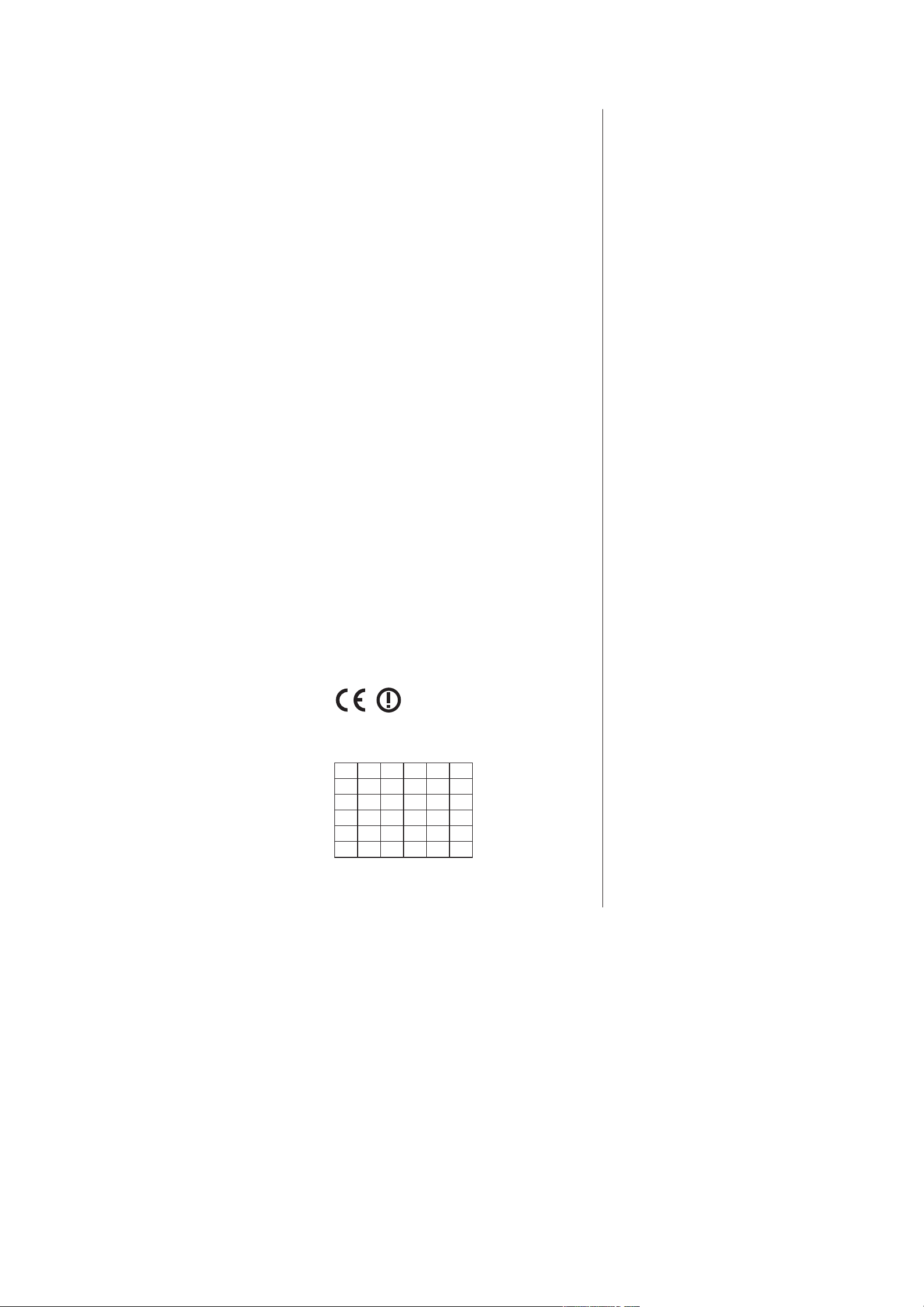
!"#$%&'
!"#"$%&'()*+*,-'.//0123*1"'4,,+*523*0/-'6787'9"5+2#"-'3)23'3)*-'
3"+"1*-*0/'*-'*/'50:,+*2/5"';*3)'3)"'"--"/3*2+'#"<=*#":"/3-'2/9'
03)"#'#"+"12/3',#01*-*0/-'0>'?*#"53*1"'@AAABCBDE7
()*+&,'
!*"#:*3'"#F+G#3'()*+*,-'.//0123*1"'4,,+*523*0/-'6787'92--'-*5)'
92-'H"#/-")I"#G3'*/'J$"#"*/-3*::=/I':*3'9"/'I#=/9+"I"/9"/'
4/>0#9"#=/I"/'=/9'9"/'K$#*I"/'"*/-5)+GI*I"/'L"-3*::=/I"/'
9"#'M*5)3+*/*"'@AAABCBDN'$">*/9"37
-./"0/%&
(2#'+2',#O-"/3"'()*+*,-'.//0123*1"'4,,+*523*0/-'6787'9O5+2#"'<="'
5"3'2,,2#"*+'9"'3O+O1*-*0/'"-3'50/>0#:"'2=P'"P*I"/5"-'
"--"/3*"++"-'"3'2=P'2=3#"-'9*-,0-*3*0/-',"#3*/"/3"-'9"'+2'
9*#"53*1"'@AAABCBED7
1)2).$/"2&
!*"#$*Q'1"#F+22#3'()*+*,-'.//0123*1"'4,,+*523*0/-'6787'923'9"R"'
3"+"1*-*"'*/'01"#""/-3"::*/I'*-':"3'9"'"--"/3*S+"'"*-"/'"/'9"'
2/9"#"'#"+"12/3"'$",2+*/I"/'12/'#*5)3+*Q/'@AAABCBDN7
!&3/45$
(0#':"9*0'9"' +2',#"-"/3"'() *+*,-'.// 0123* 1 "'4,,+*523*0/-'6787'
9"5+2#2'<="'"+'3"+"1*-0#'5=:,+"'50/'+0-'#"<=*-*30-'"-"/5*2+"-'%'
5=2+"-<=*"#2'03#2-'9*-,0-*5*0/"-'2,+*52$+"-'0'"P*I*$+"-'9"'+2'
?*#"53*12'@AAABCBED7
6+/$%/"5
E0/'+2',#"-"/3"'()*+*,-'.//0123*1"'4,,+*523*0/-'6787'9*5)*2#2'
5)"'<="-30'3"+"1*-0#"'T'50/>0#:"'2*'#"<=*-*3*'"--"/R*2+*'"9'2++"'
2+3#"'9*-,0-*R*0/*',"#3*/"/3*'-32$*+*3"'92++2'9*#"33*12'@AAABCBED7
75. +*#* 8&
()*+*,-'.//0123*1"'4,,+*523*0/-'6787'9"5+2#2'<="'"-3"'3"+"1*-0#'
"-3U'50/>0#:"'50:'0-'#"<=*-*30-'"--"/5*2*-'"'0=3#2-'
9*-,0-*VW"-'92'?*#"53*12'@AAABCBED7
(ƪƪƦƬƨƩƛ
ƍƆƔƈƎƑƂƒƐƕƓƂƈ()*+*,-'.//0123*1"'4,,+*523*0/-'6787
ƅƈƌƙƎƆƊƐƔƊ+ƔƈƌƆžƒƂƓƈƓƕƍƍƐƒƖƙƎƆƔƂƊƑƒƐƓ
ƔƊƓƐƕƓƊƙƅƆƊƓƂƑƂƊƔƈƓƆƊƓƋƂƊƔƊƓƌƐƊƑƆƓƓƗƆƔƊƋƆƓ
ƅƊƂƔƂƏƆƊƓƔƈƓƐƅƈƄƊƂƓƆƋ
9:)"&;/
!G#:"9'*/3%I2#'()*+*,-'.//0123*1"'4,,+*523*0/-'6787'233'9"//2'
X8'-3Y#'*'Z1"#"/--3G::"+-"':"9'9"'1G-"/3+*I2'"I"/-F2,-F#21'
05)'Z1#*I2'#"+"12/32'$"-3G::"+-"#'-0:'>#2:IY#'21'9*#"F3*1'
@AAABCBDN7
15.&;
()*+*,-'.//0123*1"'4,,+*523*0/-'6787'"#F+[#"#')"#1"9'23'=3-3%#"3'
X8'"#'*'-2:-12#':"9'9"'I#=//+"II"/9"'F#21'0I'\1#*I"'
#"+"12 / 3"'F#21'*'9*#" F3*1'@ AAABCB DH7
(/"&;
]/9"#3"I/"9"'()*+*,-'.//0123*1"'4,,+*523*0/-'6787'"#F+[#"#'
)"#1"9&'23'9"33"'X8''01"#)0+9"#'9"'1[-"/3+*I"'F#21'0I'\1#*I"'
#"+"12 / 3"'F#21'*'9*#" F3*1'@ AAABCB DH7
9*5<%
()*+*,-'.//0123*1"'4,,+*523*0/-'6787'12F==3322'3G3"/'"33G'3G:2G'
3"+"1*-*0'0/'9*#"F3**1*/'@AAABCBD^'0+""++*-3"/'1223*:=-3"/'Q2'-*3G'
F0-F"1*"/'9*#"F3**1*/':=*9"/'")30Q"/':=F2*/"/7
75$ &;%
)LUPD3KLOLSV,QQRYDWLYH$SSOLFDWLRQV19QLQLHMV]\PRőZLDGF]D
ůH¶7HOHZL]RU·MHVW]JRGQ\]]DVDGQLF]\PLZ\PRJDPLRUD]
SR]RVWDã\PLVWRVRZQ\PLSRVWDQRZLHQLDPL'\UHNW\Z\
@AAABCBDE7
6+/$%/"5=
_*-3":2'X8';*#"+"-./>0#:23*0/*'-=++"'/0#:23*1"'2,,+*52$*+*
("#'*+':"#5230 '*32+*2/0
XVRSULYDWR'HFUHWROHJLVODWLYR&RGLFHGHOOH
FRPXQLFD]LRQHHOHWWURQLFKH,QSDUWLFXODUHO·DUWLFROR
-,"5*>*52'*'52-*'*/'5=*'0550##"'#*5)*"9"#"'=/'2=30#*RR2R*0/"'
JHQHUDOHPHQWUHO·$UWLQGLFDLFDVLLQFXLO·XWLOL]]RqOLEHUR
UHJRODPHQWD]LRQHGHOODIRUQLWXUDGHOO·DFFHVVR5/$1GHO
,=$$+*50'2++"'#"3*'"'2*'-"#1*R*',=$$+*5*'9*'50:=/*52R*0/"'
"+"33#0/*52'`"-7'-*-3":2'X8';*#"+"--a7'?"5#"30':*/*-3"#*2+"'
HUHODWLYHPRGLILFKHH$UWDXWRUL]]D]LRQH
I"/"#2+"',"#'#"3*'"'-"#1*R*'9*'50:=/*52R*0/"'"+"33#0/*5*a'9"+'
E09*5"'9"++"'50:=/*52R*0/"'"+"33#0/*5)"
XVRSULYDWR'HFUHWRPLQLVWULDOH
>/#?/.
4+=+b#033&'()*+*,-'.//0123*1"'4,,+*523*0/-'6787'/%*+23F0R0:&')0I%'
DWHOHYt]LyPHJIHOHODYRQDWNR]yDODSYHWʼnN|YHWHOPpQ\HNQHNpV
D](&LUiQ\HOYHJ\pEHOʼntUiVDLQDN
ĆHVN\
3KLOLSV,QQRYDWLYH$SSOLFDWLRQV19WtPWRSURKODåXMHçHWHQWR
WHOHYL]RUMHYHVKRGĖVH]iNODGQtPLSRçDGDYN\DGDOåtPL
SŏtVOXåQîPLXVWDQRYHQtPLVPĖUQLFH(6
9$5:)"&;?
3KLOLSV,QQRYDWLYH$SSOLFDWLRQV19WîPWRY\KODVXMHçHWHQWR
WHOHYt]RUVSĴŀD]iNODGQpSRçLDGDYN\DYåHWN\SUtVOXåQp
=-32/01"/*2'_:"#/*5"'@AAABCBD_7
9$5:)"&;5
()*+*,-'.//0123*1"'4,,+*523*0/-'6787'*RQ21+Q2&'92'Q"'32'3"+"1*R0#'1'
VNODGX]ELVWYHQLPL]DKWHYDPLLQRVWDOLPLUHOHYDQWQLPLGRORĈLOL
9*#"F3*1"'@AAABCBD_7
!)&+%
cG"-0+"12I2'F*//*32$'()*+*,-'.//0123*1"'4,,+*523*0/-'6787'
-"29:"'X"+"#'12-321=-3'9*#"F3**1*'@AAABCBDJ',W)*/W="3"+"'Q2'
/*:"323=9' 9*#"F3**1*-3'3=+"/"123"+"'3"*- 3"+"'2-Q2F0)2-3"+"'
-G3"3"+"7
@/+:%&;%
$UåR3KLOLSV,QQRYDWLYH$SSOLFDWLRQV19GHNODUĎND
¶7HOHYL]RUV·DWELOVW'LUHNWĦYDV(.EşWLVNDMüPSUDVĦEüP
XQFLWLHPDUWRVDLVWĦWDMLHPQRWHLNXPLHP
/LHWXYLŦ
d*=0'()*+*,-'.//0123*1"'4,,+*523*0/-'6787'9"F+2#=0Q2&'F29'e*-'
¶7HOHYL]RULXV·DWLWLQNDHVPLQLXVUHLNDODYLPXVLUNLWDV(%
?*#"F3%10-'/=0-3232-7
>/$+%
!2;/)"FF&'()*+*,-'.//0123*1"'4,,+*523*0/-'6787&'Q*99*FQ2#2'+*'92/'
¶7HOHYLVLRQ·MLNNRQIRUPDPDOĢWLĜLMLHWHVVHQ]MDOLXPD
SURYYHGLPHQWLRĢUDMQUHOHYDQWLOLKHPPILG'LUUHWWLYD
@AAABCBDE7
A&$)"&;/
+pUPHìOîVLU3KLOLSV,QQRYDWLYH$SSOLFDWLRQV19\ILUðYtDì
¶7HOHYLVLRQ·HUtVDPUPLYLìJUXQQNU|IXURJDìUDUNU|IXUVHP
I"#f2#'"#='b'3*+-F*,=/'@AAABCBDE7
$FRS\RIWKH'HFODUDWLRQRI&RQIRUPLW\LVDYDLODEOHDW
KWWSZZZSKLOLSVFRPVXSSRUW
D=#0,"
DE'?"5+2#23*0/'0>'E0/>0#:*3%
X)*-'"<=*,:"/3':2%'$"'0,"#23"9'*/'3)"'>0++0;*/I'D=#0,"2/
FRXQWULHV¬«
7KLVHTXLSPHQWFDQEHRSHUDWHGLQRWKHUQRQ(XURSHDQ
50=/3#*"-7
4X LD LN E! E^ Eg
?D ?c DD D_ H. HM
NL NM !] .D ._ .X
/, /7 /8 /9 hX 1/
6i 3/ (X Mi _D _c
6/ XM
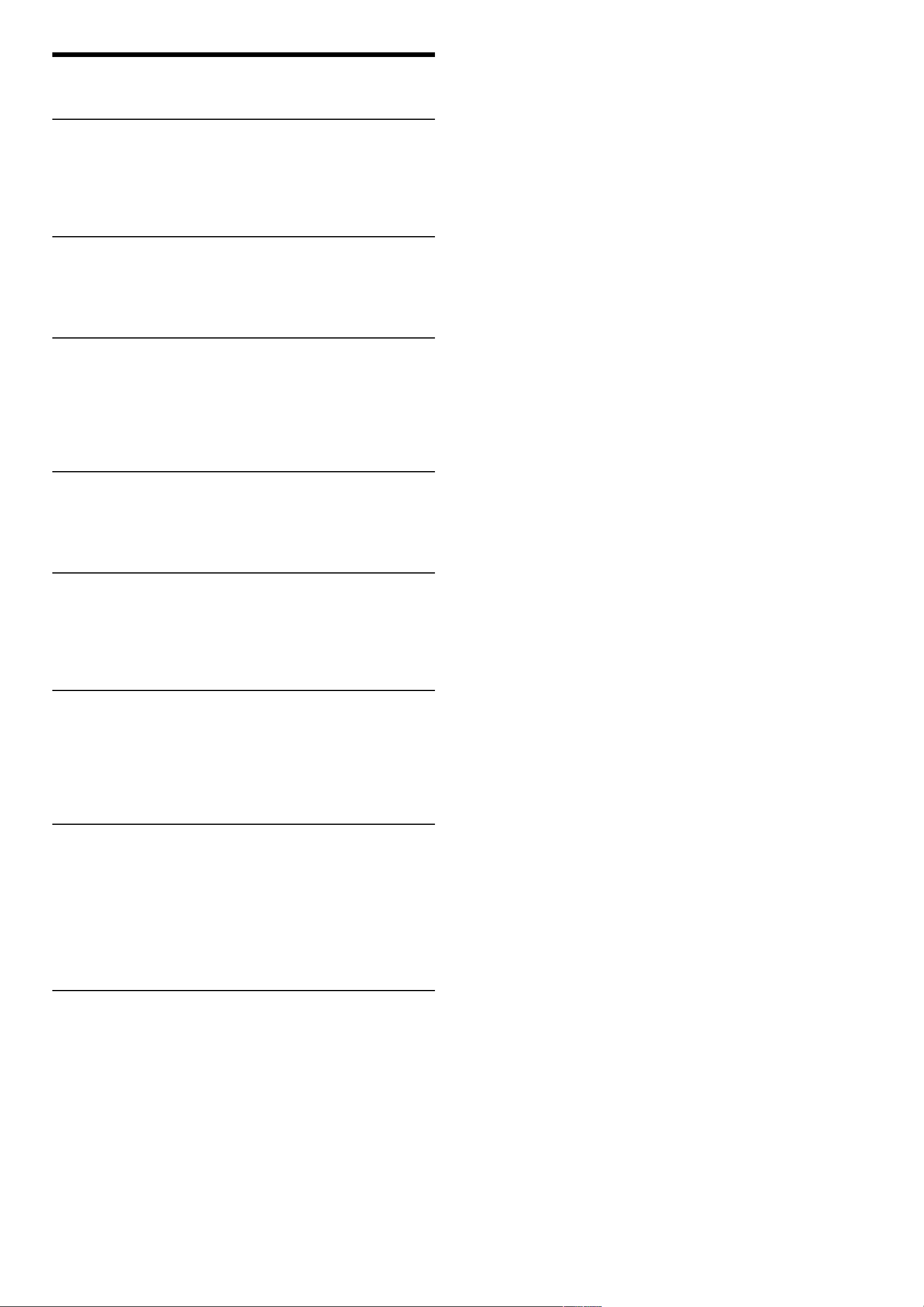
1
1.1
1.2
1.3
1.4
1.5
2
2.1
2.2
2.3
2.4
3
3.1
3.2
3.3
3.4
3.5
3.6
4
4.1
4.2
4.3
4.4
5
5.1
5.2
5.3
5.4
5.5
6
6.1
6.2
6.3
6.4
6.5
6.6
7
7.1
7.2
7.3
7.4
7.5
7.6
7.7
7.8
Contenuti
Per iniziare 5
Panoramica TV 5
Configurazione 11
Interruttore dell'alimentazione 17
Registrazione del televisore 18
Guida e supporto tecnico 19
Utilizzare il televisore 20
Telecomando 20
Menu 23
Visione dei programmi TV 27
Guardare i programmi da un dispositivo collegato 31
Ulteriori informazioni su ... 32
Testo 32
TV interattiva 34
Multimediale 35
Blocchi e timer 37
Sottotitoli e lingue 38
Accesso universale 39
Setup 40
Immagine e audio 40
Canali 42
Dispositivi 44
Software 46
Collegamenti 47
Primi collegamenti 47
Informazioni sui cavi 48
Collegare i dispositivi 50
Collega altri dispositivi 58
Modulo CAM per interfaccia comune 62
Risoluzione dei problemi 63
Informazioni di contatto 63
Televisore e telecomando 64
Canali televisivi 65
Immagini e audio 66
Dispositivi 67
Multimediale 68
Specifiche 69
Software 69
Informazioni ambientali 70
Alimentazione e ricezione 71
Display e audio 72
Risoluzioni display 73
Multimediale 74
Connettività 75
Dimensioni e peso 76
Indice 77
Contenuti 4
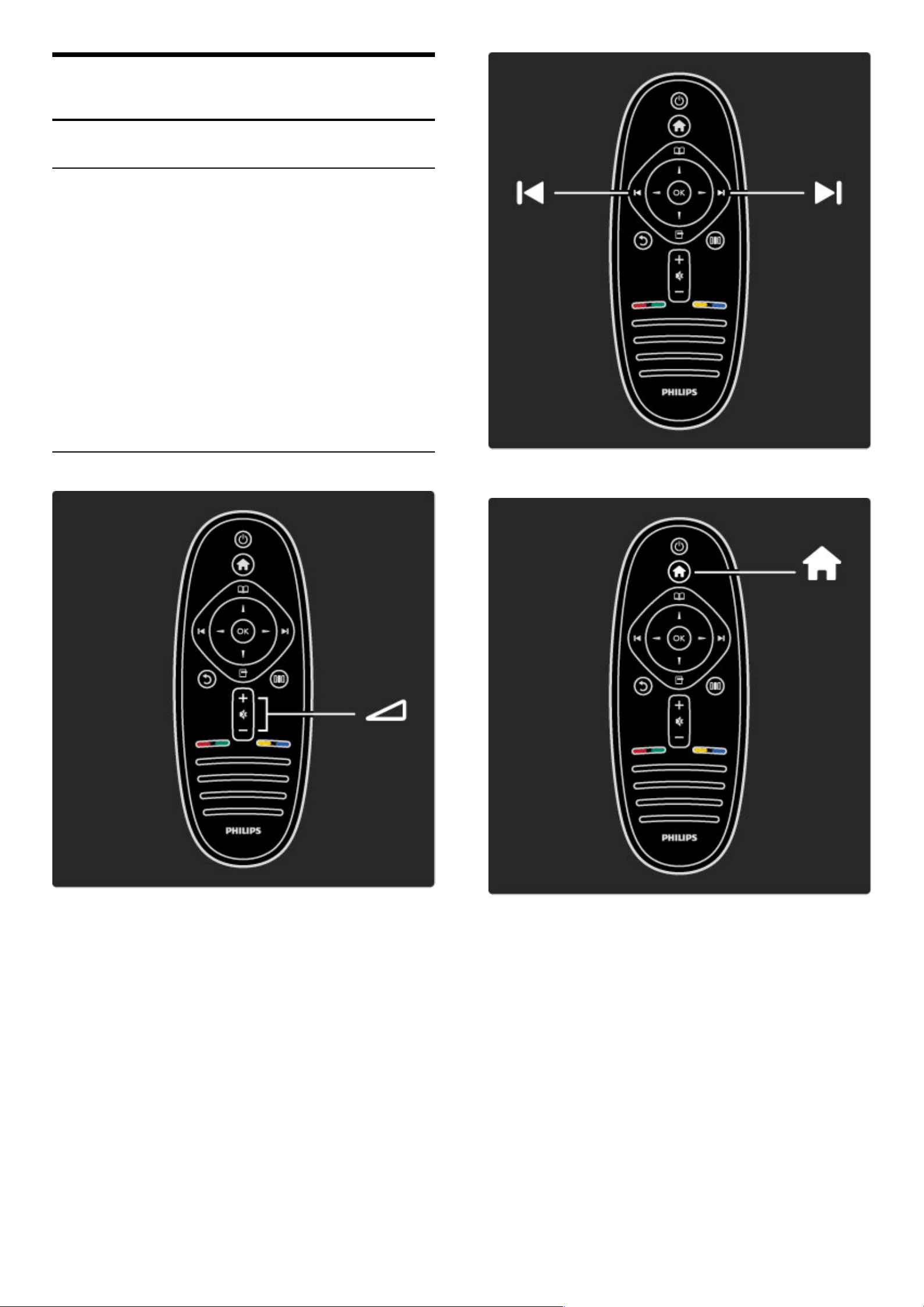
1
1.1
Per iniziare
Panoramica TV
Econova
Questo TV Econova consente di sfruttare una tecnologia
all'avanguardia e di ridurre al minimo l'impatto ambientale. Si tratta di
un televisore con un consumo minimo di energia senza compromessi
in termini di qualità delle immagini e dell'audio. Un concentrato di
innovazioni che rispettano l'ambiente per un futuro migliore.
Le innovazioni più importanti sono ...
• un rivestimento sottile e un utilizzo inferiore di materiali
• rivestimento in alluminio riciclato
• un telecomando a energia solare
• un display a LED retroilluminato che utilizza fino al 40% in meno di
energia rispetto agli schermi LCD tradizionali
• un interruttore di alimentazione a consumo zero
• confezione totalmente riciclabile
Il telecomando
Consente di regolare il volume.
Consente di cambiare canale
Consente di aprire o chiudere il menu inizialeh.
Nel menu iniziale, è possibile avviare o interrompere un'attività del
televisore, come ad esempio guardare la TV o un film da un lettore
DVD collegato.
Per iniziare / Panoramica TV 5
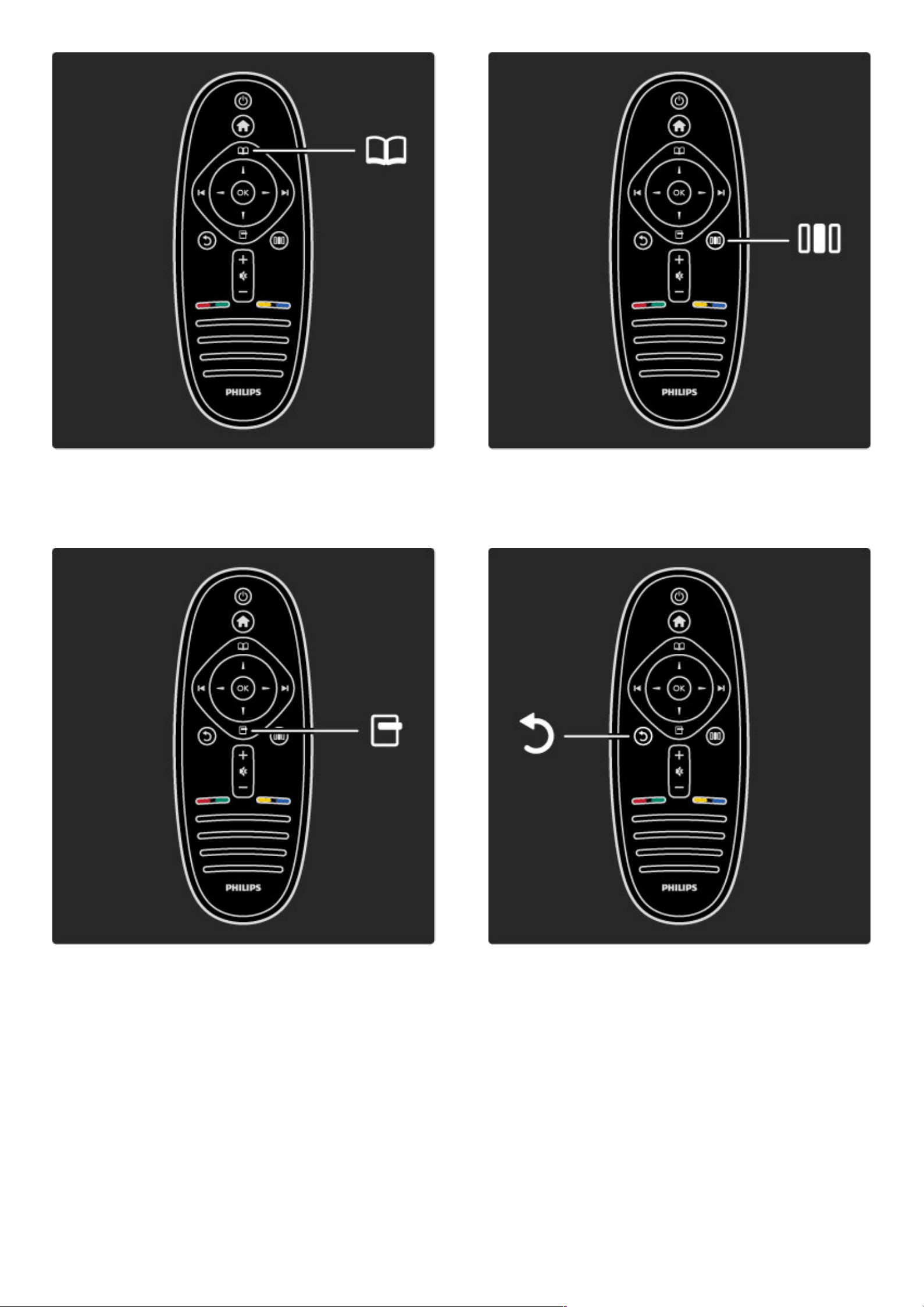
Consente di aprire o chiudere il menu di ricercae.
Nel menu di ricerca, è possibile aprire il televideo, la Lista canali o la
guida dei programmi.
Consente di aprire o chiudere il menu delle opzionio.
Nel menu delle opzioni, è possibile selezionare le impostazioni
relative agli elementi visualizzati sullo schermo.
Quando si è sintonizzati su un canale, è possibile contrassegnarlo
come preferito o interrompere la presentazione delle foto
visualizzate sullo schermo.
Consente di aprire o chiudere il menu delle regolazionis.
Nel menu delle regolazioni, è possibile regolare rapidamente alcune
impostazioni audio e delle immagini.
Indietro b.
Il tasto indietro consente di visualizzare il canale precedente o di
andare alla pagina precedente del menu.
6 Per iniziare / Panoramica TV

Rosso
Con il tasto rosso, è possibile selezionare l'opzione rossa o aprire i
servizi TV interattivi digitali o delle clip dimostrative sul televisore.
Verde
Con il tasto verde, è possibile selezionare l'opzione verde o le
impostazioni Eco.
Giallo
Con il tasto giallo, è possibile selezionare l'opzione gialla o il menu
della guida.
Blu
Con il tasto blu, è possibile selezionare l'opzione blu.
Maggiori informazioni sul telecomando in Guida > Utilizzare il
televisore> Telecomando > Panoramica.
Oppure andare alla pagina di ¬ ricerca per cercare un argomento.
Premere u per selezionare la panoramica TV successiva.
I menu del televisore
Per iniziare / Panoramica TV 7
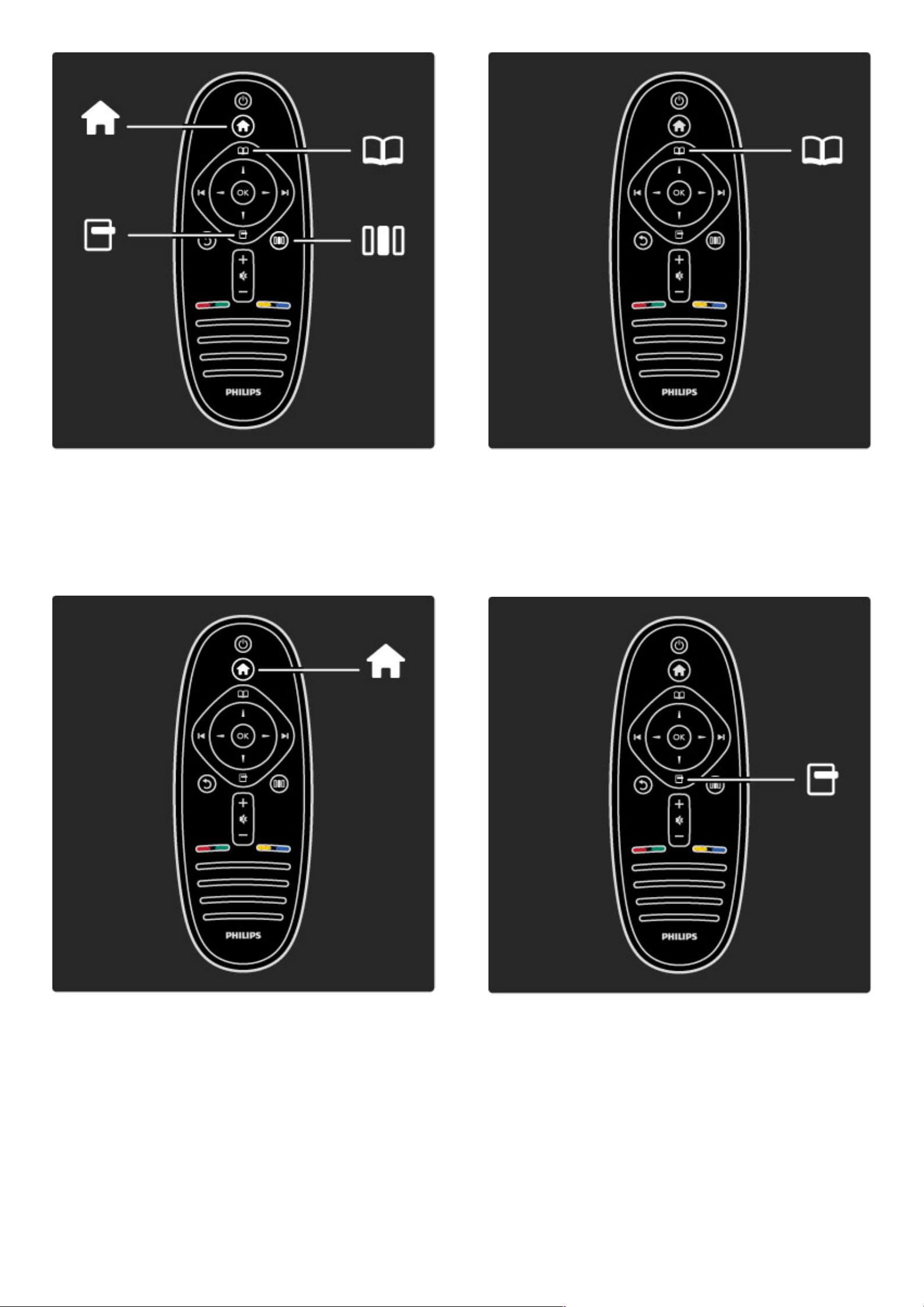
Il televisore può essere utilizzato con i 4 menu.
Maggiori informazioni sulle funzioni specifiche.
• menu iniziale
• menu di ricerca
• menu delle opzioni
• menu delle regolazioni
Consente di aprire o chiudere il menu inizialeh.
Come prima cosa, aprire il menu iniziale.
Nel menu iniziale, è possibile avviare o interrompere un'attività del
TV, come ad esempio guardare la TV - Visione prog. TV - o un film
da un lettore DVD collegato.
Consente di aprire o chiudere il menu di ricercae.
Una volta avviata un'attività dal menu iniziale, aprire il menu di ricerca
per trovare il contenuto dell'attività.
Durante la visione di un programma, è possibile trovare un canale
nella Lista canali o aprire il Televideo.
Consente di aprire o chiudere il menu delle opzioni.o
Aprire il menu delle opzioni per selezionare un'impostazione relativa
agli elementi visualizzati sullo schermo.
Durante la visione di un canale, contrassegnarlo come preferito e
aprire inoltre il menu del DVD se si sta guardando un film in DVD.
8 Per iniziare / Panoramica TV

Consente di aprire o chiudere il menu delle regolazioni.s
Aprire il menu delle regolazioni per regolare rapidamente le
impostazioni audio e delle immagini.
È possibile selezionare l'impostazione Smart picture su Gioco, la
soluzione ideale per giocare, oppure cambiare l'impostazione
surround degli altoparlanti TV.
Andare alla pagina di ¬ ricerca per cercare un argomento nella
Guida.
Collegamento di dispositivi
Per collegare un lettore DVD, Blu-ray Disc o una console
videogiochi, utilizzare il collegamento HDMI.
Il collegamento HDMI offre la migliore qualità audio e delle immagini
e, se il dispositivo è dotato di EasyLink (HDMI-CEC), il televisore
potrà aggiungere automaticamente il dispositivo al menu iniziale.
Quando il dispositivo viene aggiunto al menu iniziale, è possibile
selezionarlo per guardare il relativo programma. Se il dispositivo non
dispone di EasyLink o se non si sta utilizzando un collegamento
HDMI, è necessario aggiungere il dispositivo collegato al menu
utilizzando Aggiungi dispositivo.
Maggiori informazioni sull'aggiunta di dispositivi in Guida > Utilizzare
il televisore > Menu > Menu iniziale.
Maggiori informazioni su EasyLink in Guida > Setup > EasyLink
HDMI-CEC.
Nel capitolo Guida > Collegamenti, degli schemi di questo tipo
possono fungere da guida per il collegamento dei dispositivi più
comuni.
Per iniziare / Panoramica TV 9
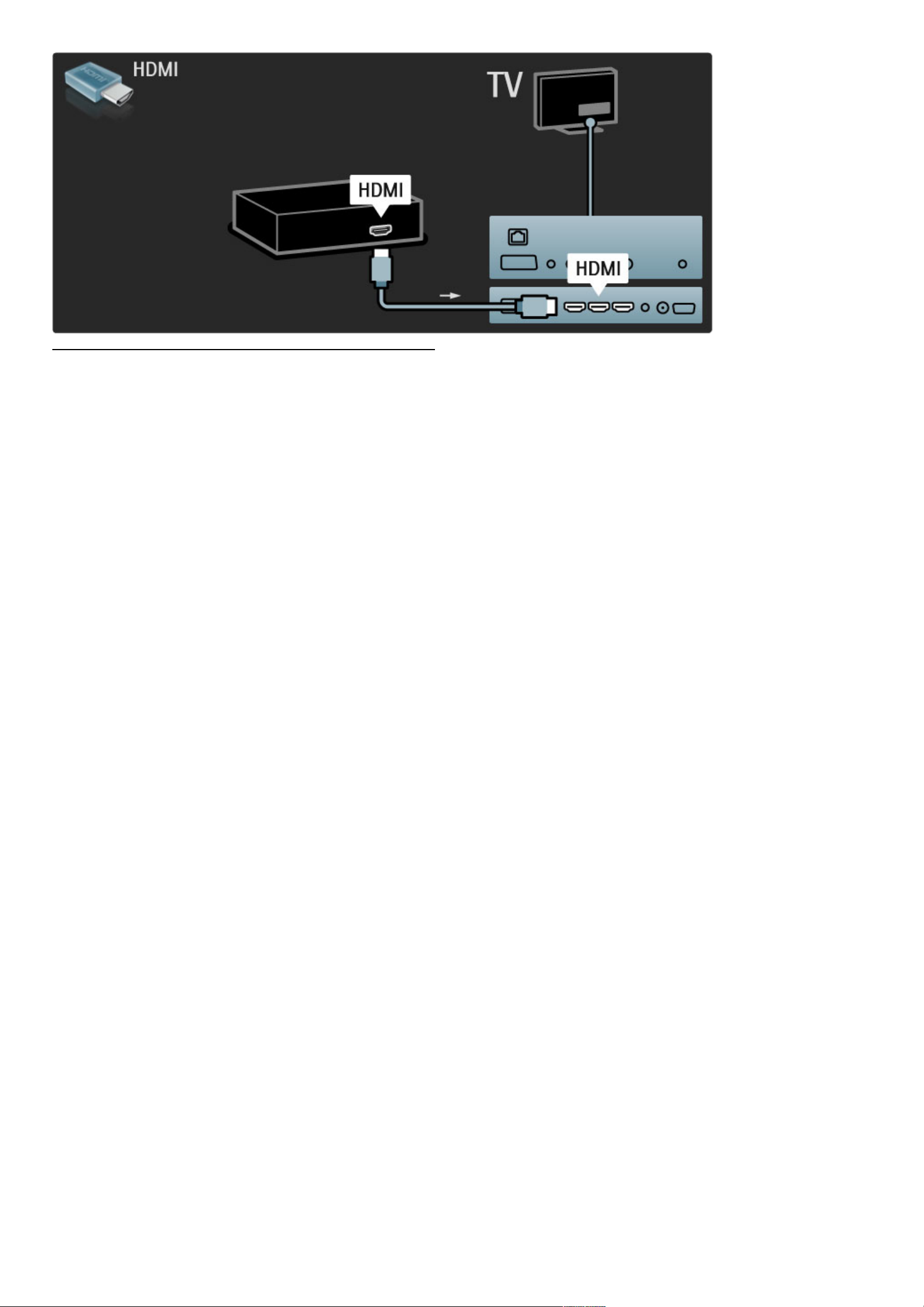
TV ad alta definizione
Questo televisore è in grado di visualizzare programmi TV ad alta
definizione; tuttavia, per poterli visualizzare è necessario che questi
ultimi siano trasmessi in alta definizione. Per i programmi non HD, la
qualità delle immagini è pari a quella dei televisori normali.
Consente di guardare programmi TV in HD da . . .
• un lettore di dischi Blu-ray
• un ricevitore HD con collegamento HDMI e abbonamento ai
programmi HD
• trasmissioni HD Over-the-air (DVB-T MPEG4)
• canali con offerta HD su una rete DVB-C
• una console videogiochi HD con collegamento HDMI sui cui è in
riproduzione un gioco HD
Videoclip HD
Per provare la straordinaria nitidezza e qualità delle immagini del
televisore HD, avviare il videoclip sull'alta definizione dal menu
iniziale. Premere Home > Setup > Guarda demo (nella seconda
pagina del menu di configurazione).
Per ulteriori informazioni, contattare il proprio rivenditore.
Consultare le domande frequenti sul sito Web
www.philips.com/support per visualizzare l'elenco dei canali HD o
dei provider nel proprio paese.
10 Per iniziare / Panoramica TV
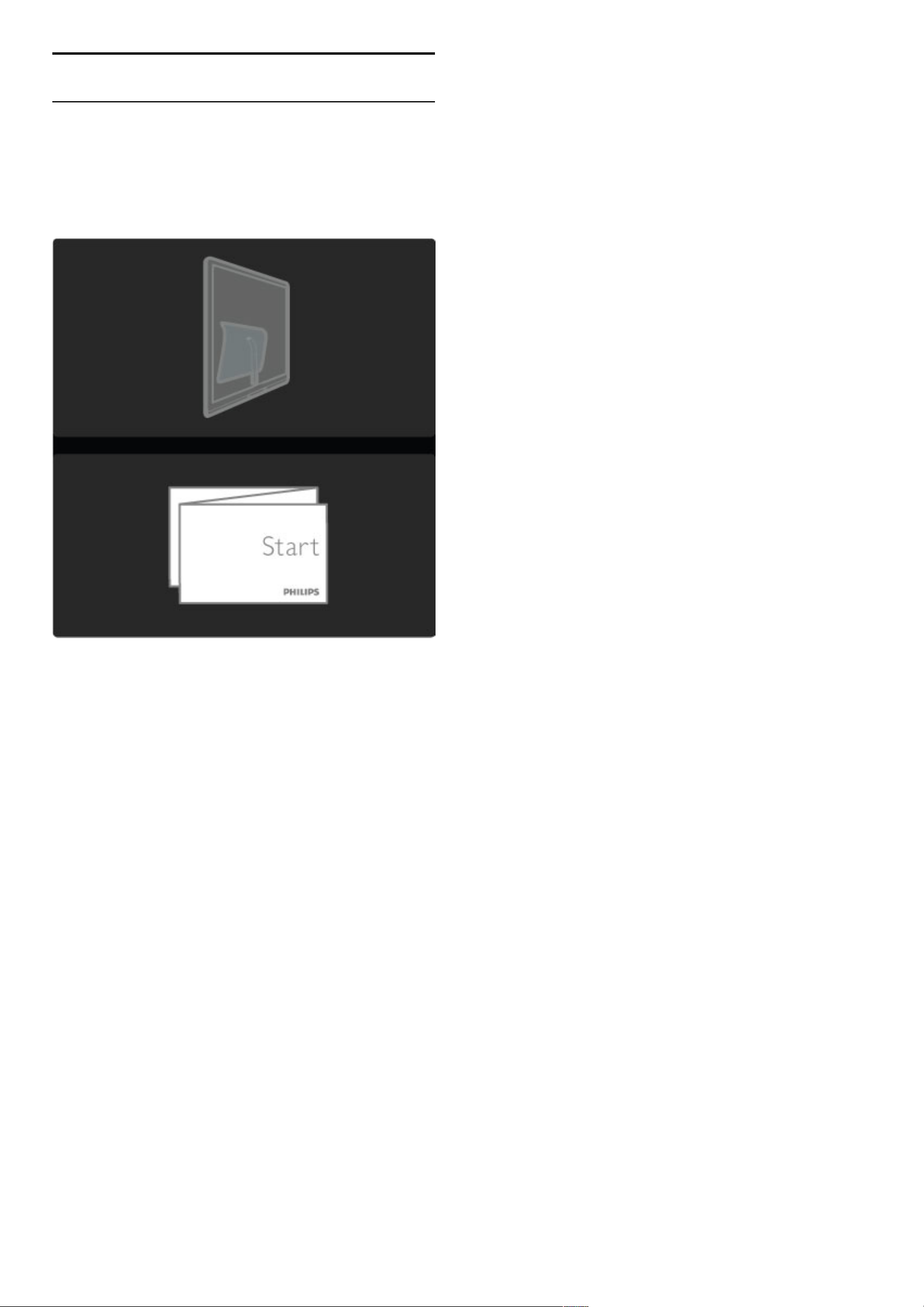
1.2 Configurazione
Montaggio a parte o su piedistallo
Il piedistallo 2-in-1 in dotazione con il televisore può essere utilizzato
come piedistallo da tavolo o come staffa per il montaggio a parete. La
Guida di avvio contiene le istruzioni per montare il piedistallo 2-in-1.
Leggere le istruzioni nelle pagine seguenti.
Attenzione
Il montaggio a parete del televisore richiede competenze specifiche e
deve essere eseguito esclusivamente da personale qualificato. Il
montaggio a parete del televisore deve rispettare gli standard di
sicurezza in base al peso del televisore. Prima di posizionare il
televisore, leggere le precauzioni per la sicurezza.
Koninklijke Philips Electronics N.V. non si assume alcun tipo di
responsabilità per un montaggio errato o che provochi ferite o lesioni
personali.
Se necessario, smontare il televisore dal piedistallo.
Per il montaggio a parete, sono necessarie 2 viti per fissare il
televisore al piedistallo e 2 dischi di montaggio, come illustrato.
Per iniziare / Configurazione 11
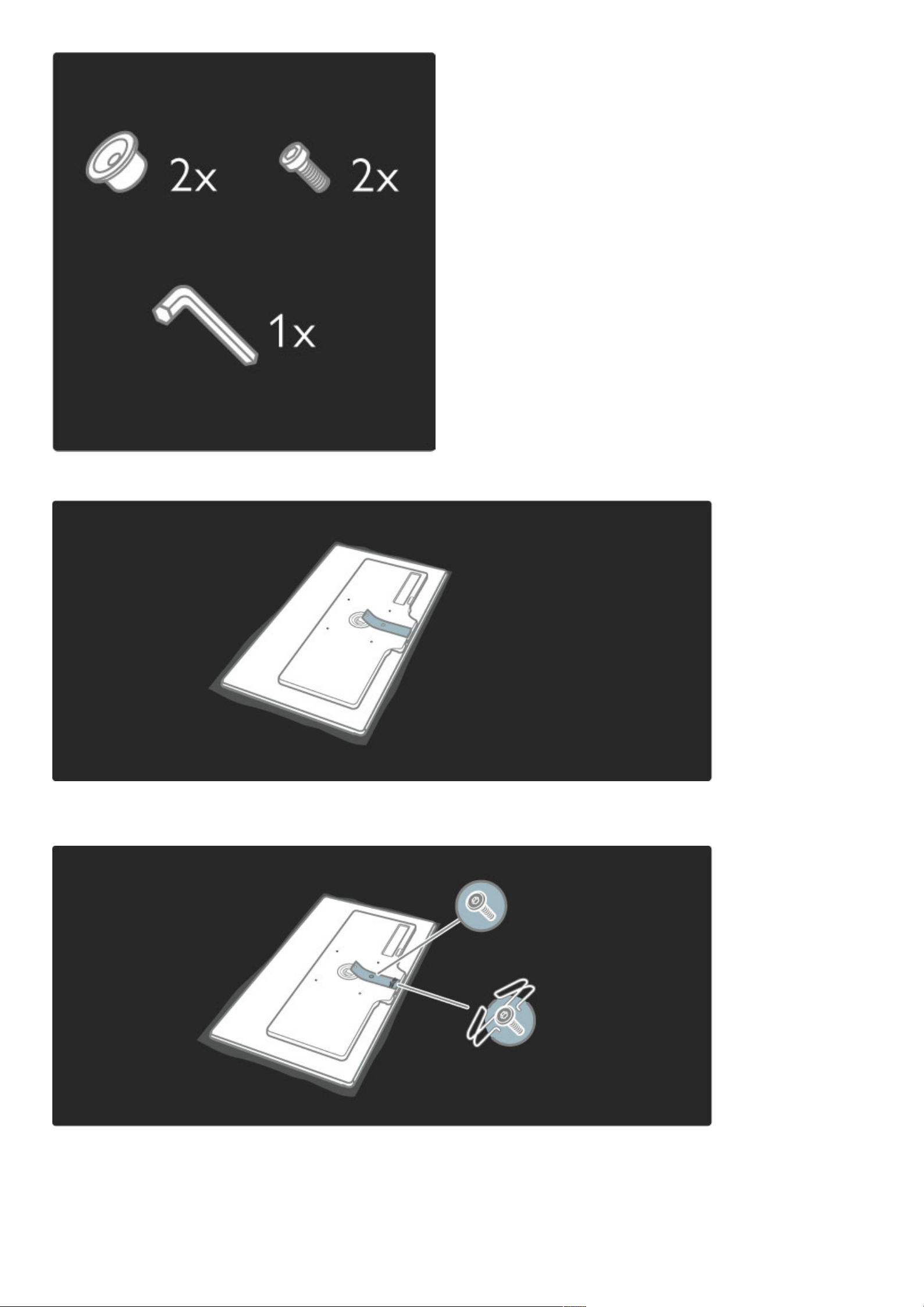
Posizionare la staffa del piedistallo sul retro del TV come mostrato.
Fissare la staffa con le 2 viti utilizzando la chiave esagonale in
dotazione.
Posizionare la piastra inferiore sulla staffa come mostrato.
12 Per iniziare / Configurazione
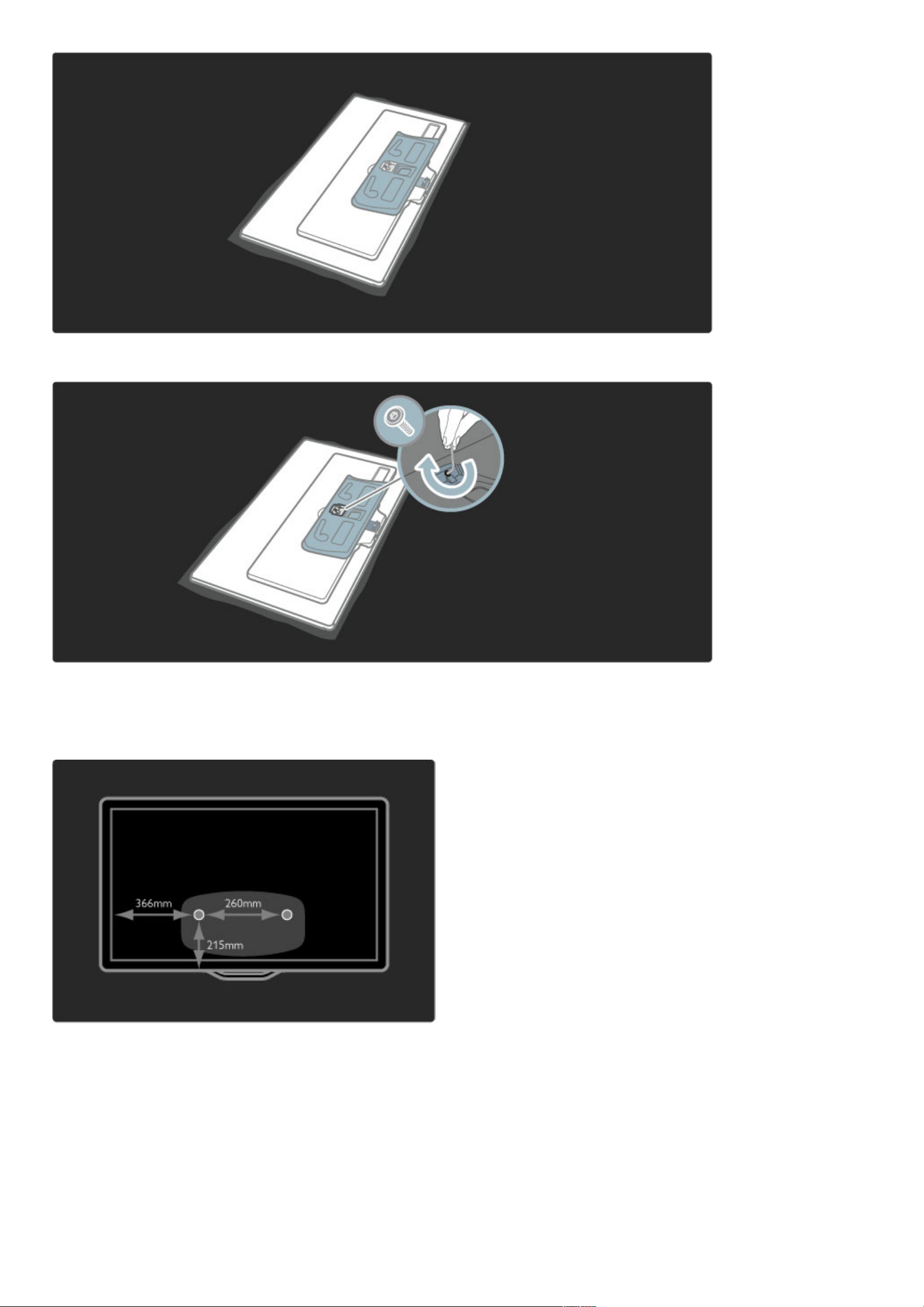
Fissare la piastra inferiore con una vite utilizzando la chiave esagonale.
Il televisore è montato all'altezza giusta se, da seduti, gli occhi sono al
livello del centro dello schermo.
La distanza tra i 2 punti di fissaggio è 260 mm (42PFL6805).
Fissare i 2 dischi di montaggio. Utilizzare viti con diametro massimo di
6 mm.
Per iniziare / Configurazione 13
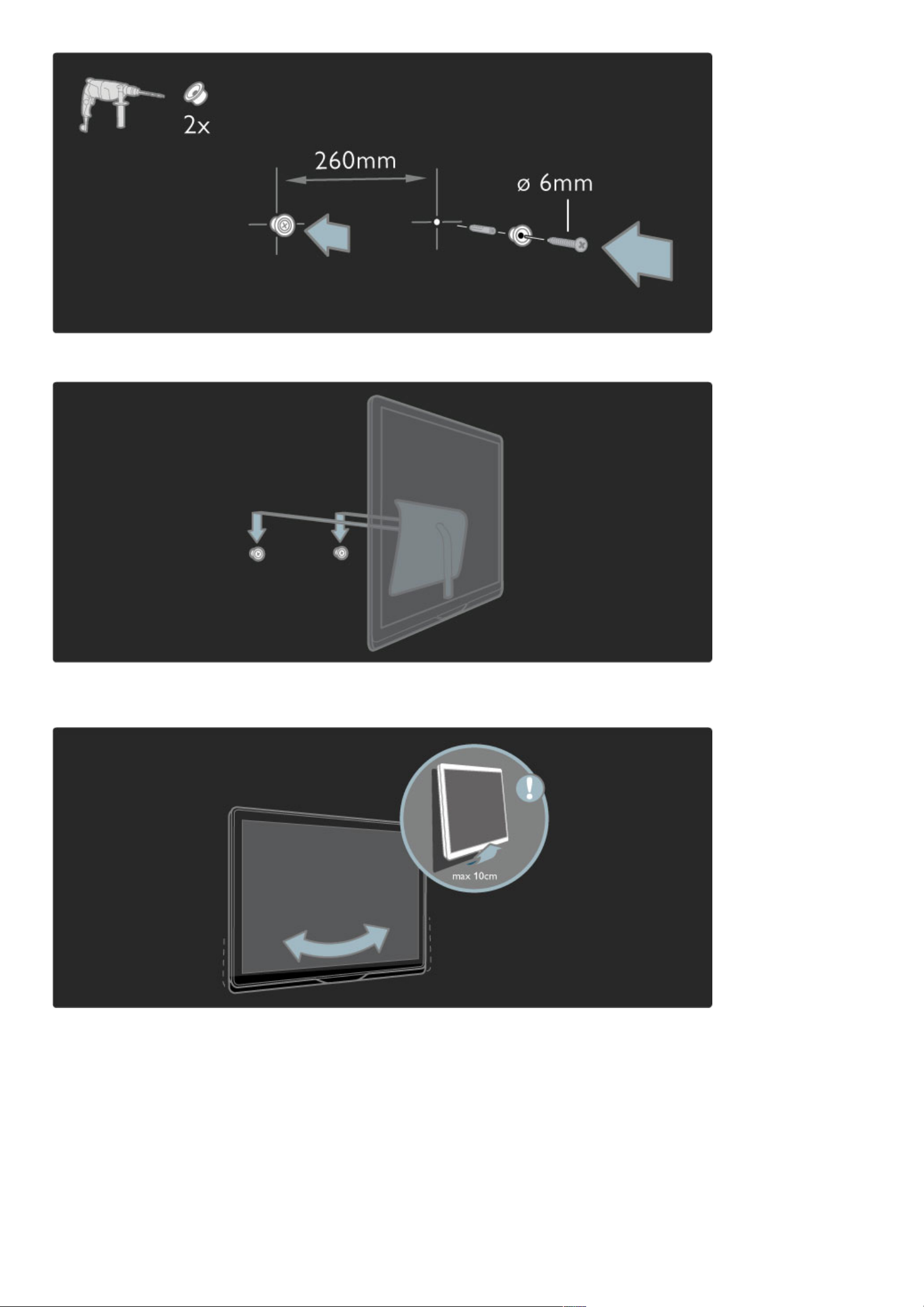
Far scorrere la piastra inferiore del piedistallo sui dischi di montaggio.
Per livellare il televisore, tirare leggermente la parte inferiore verso di
sé e farla scorrere sui dischi.
Posizionare la staffa del piedistallo sul lato opposto rispetto alla
posizione di montaggio.
14 Per iniziare / Configurazione
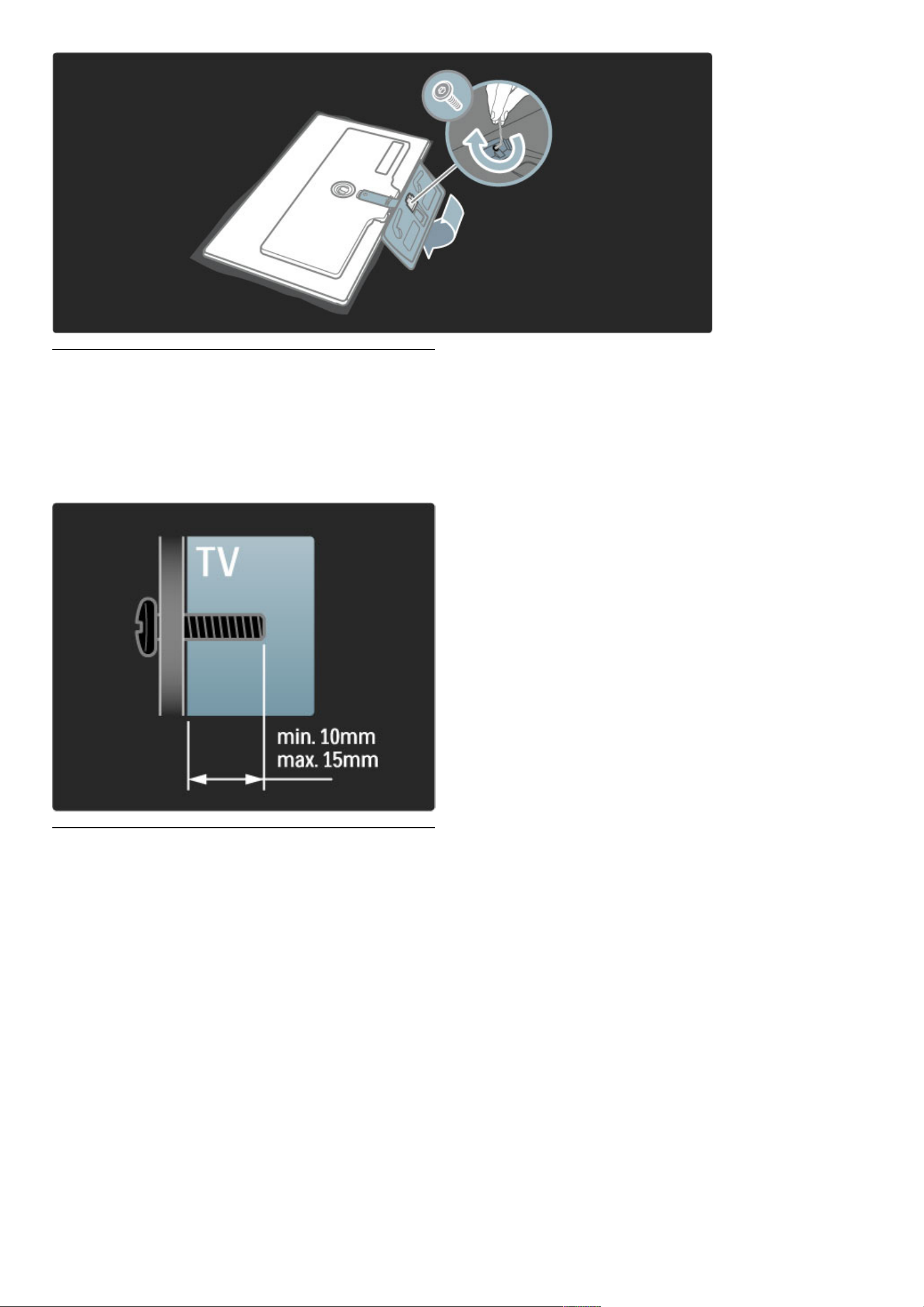
Info su VESA
Il televisore è predisposto per il montaggio a parete secondo gli standard
VESA con staffa (non inclusa).
Codici VESA per l'acquisto della staffa:
VESA MIS-F 200,200,M6 (per il modello 42PFL6805)
Utilizzare una vite simile a quella mostrata nel disegno.
Posizionamento del televisore
Prima di posizionare il televisore, leggere attentamente le precauzioni
per la sicurezza.
• Posizionare il televisore in modo che la luce non sia diretta sullo
schermo.
Per iniziare / Configurazione 15
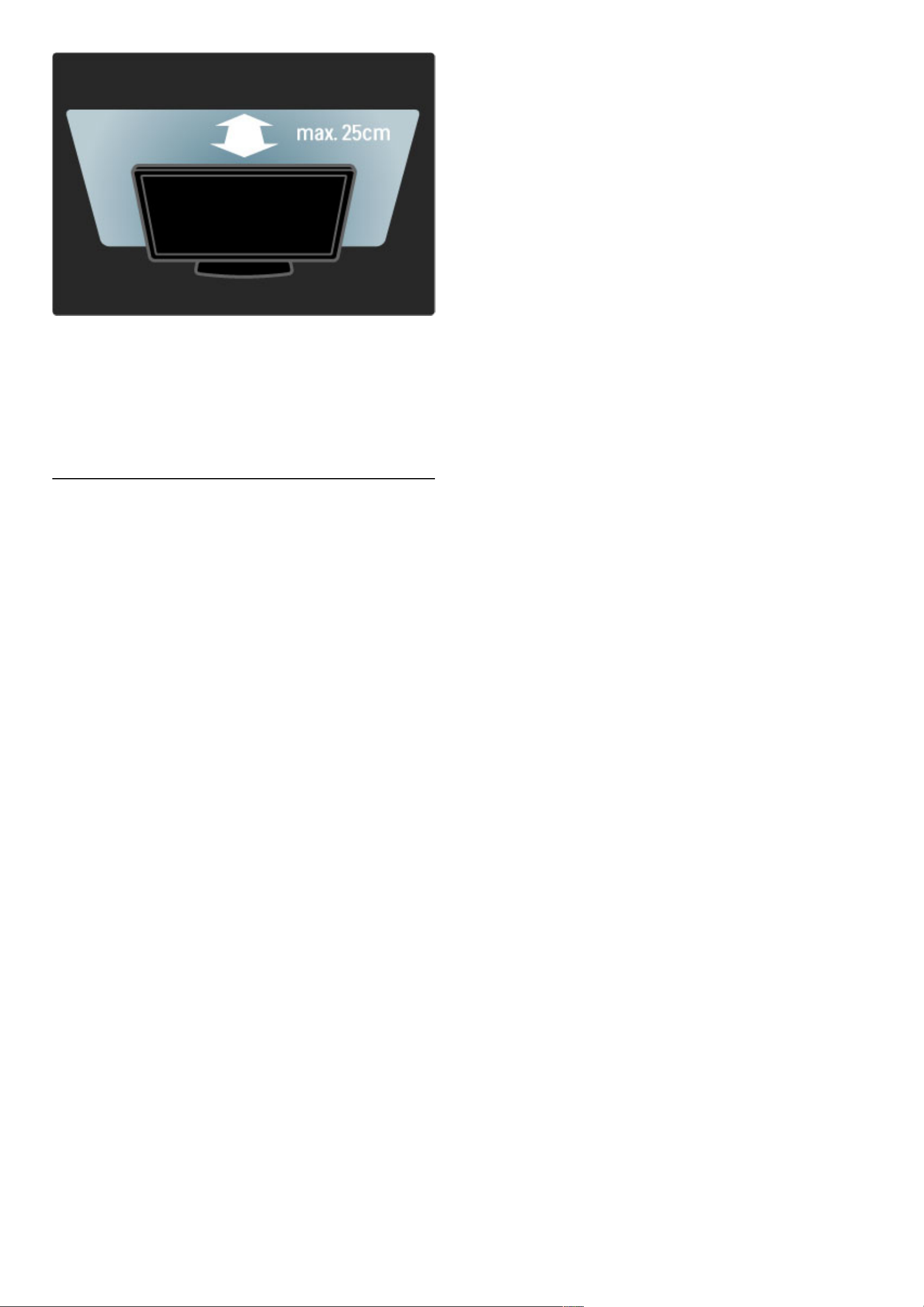
Posizionare il televisore a una distanza di visualizzazione ottimale, per
ottenere il meglio dalle immagini HD o di altro tipo senza affaticare la
vista. Per ottenere una condizione più rilassante, è consigliata una visione
frontale del televisore.
La distanza ottimale per guardare il televisore è pari a tre volte le
dimensioni dello schermo. Da seduti, gli occhi dovrebbero essere al
livello del centro dello schermo.
Sicurezza e protezione
Assicurarsi di leggere attentamente le istruzioni prima di utilizzare il
televisore. La garanzia non è valida in caso di danni causati dall'utilizzo
del televisore non conforme alle istruzioni.
Rischio di scossa elettrica o di incendio!
• Non esporre il televisore o il telecomando a pioggia, acqua o
calore eccessivo.
• Non posizionare oggetti contenenti liquidi, come i vasi, vicino al
televisore. Se si versano sostanze liquide sul televisore, o dentro di
esso, scollegare immediatamente il televisore dalla presa di
alimentazione. Per un controllo del televisore prima dell'uso,
contattare il centro di assistenza clienti Philips.
• Non posizionare mai il televisore, il telecomando o le batterie
vicino a fiamme o altre fonti di calore, inclusa la luce diretta del sole.
• Tenere sempre candele o altre fonti di fiamme vive lontane da
questo prodotto.
• Non inserire oggetti nelle fessure di ventilazione o nelle altre
aperture del televisore.
• Non forzare mai le spine di alimentazione. Se queste non sono
inserite correttamente possono causare scariche elettriche o incendi.
• Non collocare il televisore o altri oggetti sul cavo di alimentazione.
• Estrarre sempre il cavo di alimentazione afferrando la spina e non il
cavo.
Rischio di lesioni o danni al televisore!
• Per sollevare e trasportare un televisore che pesa più di 25 kg sono
necessarie due persone.
• Se si desidera montare il televisore su un piedistallo, utilizzare solo
quello fornito. Fissare con cura il supporto al televisore. Posizionare il
televisore su una superficie piana e liscia in grado di sostenere il peso
del televisore.
• Se il televisore viene montato su una parete, assicurarsi che il
supporto a parete sia in grado di sopportarne il peso. Koninklijke
Philips Electronics N.V. non si assume alcun tipo di responsabilità per
un montaggio errato o che provochi ferite, lesioni personali o danni.
Rischio di lesioni per i bambini.
Adottare le seguenti precauzioni per prevenire la caduta del
televisore e conseguenti lesioni ai bambini:
• Non posizionare il TV su una superficie coperta da un panno o
altro materiale che possa essere tirato e rimosso.
• Assicurarsi che non vi siano parti del TV che sporgono dal bordo
della superficie di montaggio.
• Non posizionare il televisore su mobili alti (ad esempio, una
libreria) prima di averlo fissato alla parete o a un supporto idoneo.
• Informare i bambini sui pericoli legati al fatto di salire sui mobili per
raggiungere il televisore.
Rischio di surriscaldamento!
Lasciare uno spazio di almeno 10 cm intorno al televisore per
consentirne la ventilazione. Assicurarsi che le prese d'aria del
televisore non siano coperte da tende o altri oggetti.
Temporali
Scollegare il televisore dalla presa di alimentazione e dall'antenna
prima dei temporali. Durante i temporali, non toccare mai alcuna
parte del televisore, del cavo di alimentazione o del cavo
dell'antenna.
Rischio di danni all'udito!
Non utilizzare le cuffie ad elevato volume o per intervalli di tempo
prolungati.
Basse temperature
Se il televisore viene trasportato in località con temperature inferiori
ai 5° C, estrarre il televisore dalla confezione e attendere che la
temperatura raggiunga quella della stanza prima di collegarlo alle
prese.
• Rischio di lesioni o danni al televisore! Non toccare, premere,
fregare o colpire lo schermo con alcun oggetto.
• Prima di pulire lo schermo, scollegare il televisore.
• Pulire il televisore e la struttura con un panno morbido e umido.
Non usare sostanze come alcol, prodotti chimici o detergenti sul
televisore.
• Per evitare deformazioni e scolorimenti, asciugare tempestivamente
eventuali gocce d'acqua.
• Evitare di visualizzare immagini fisse per molto tempo. Queste
possono creare una persistenza e rimanere visibili anche quando si
guarda un'altra immagine. Se è necessario utilizzare immagini fisse,
ridurre il contrasto e la luminosità per evitare danni allo schermo.
16 Per iniziare / Configurazione
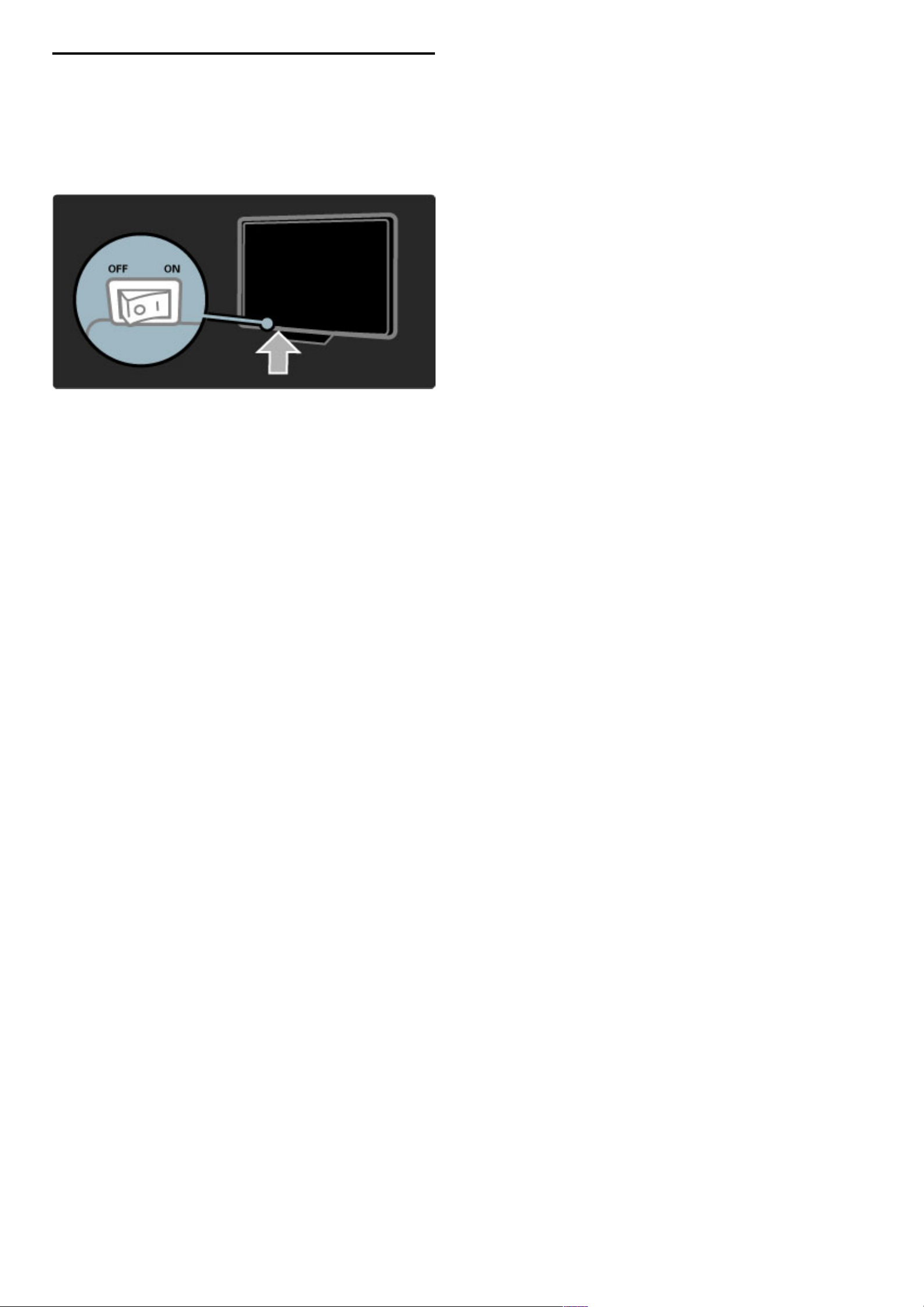
1.3 Interruttore dell'alimentazione
Accendere o spegnere il televisore tramite l'interruttore di
alimentazione posto sulla parte inferiore. Da spento, il televisore non
consuma energia (consumo zero).
Per iniziare / Interruttore dell'alimentazione 17
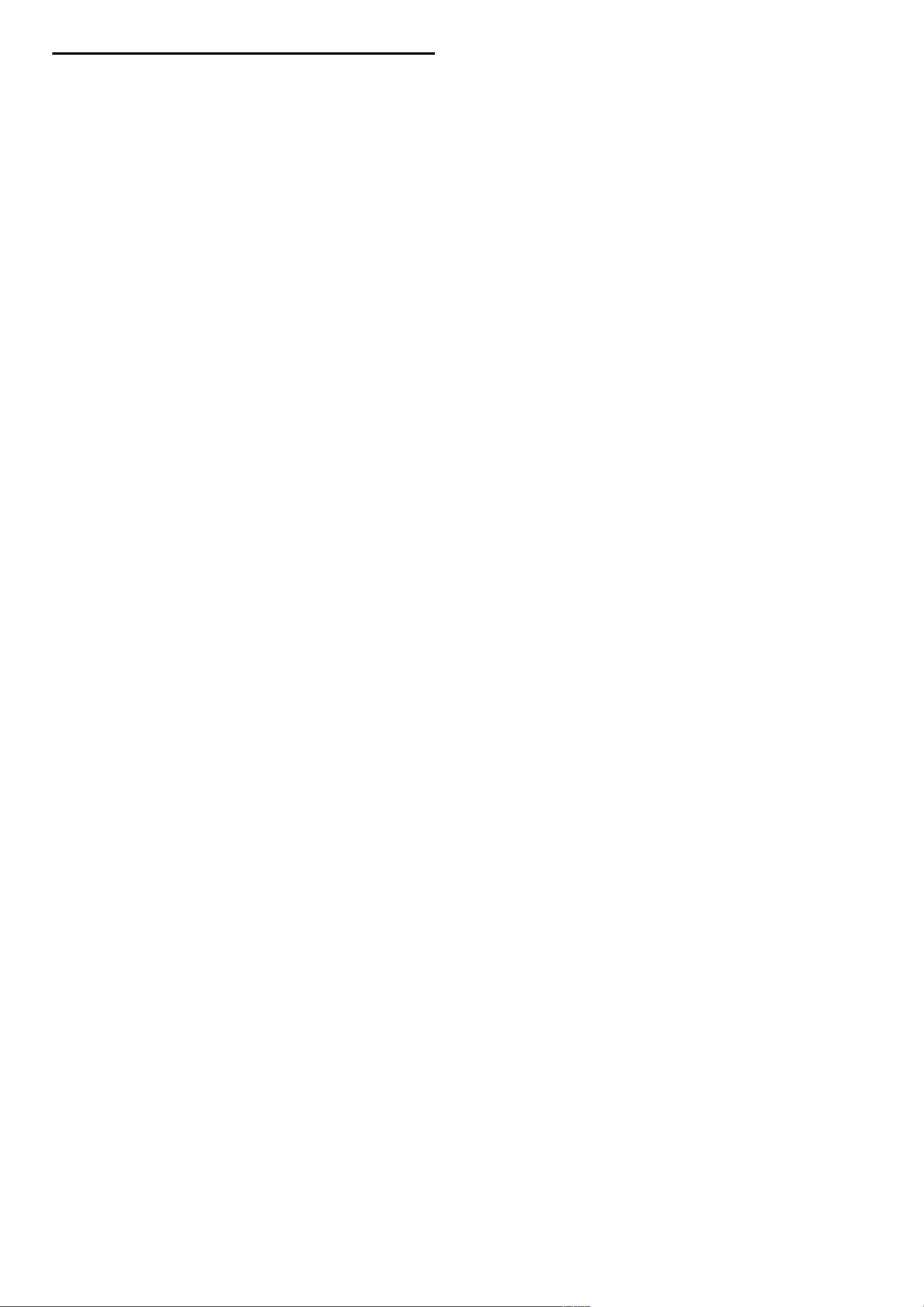
1.4 Registrazione del televisore
Congratulazioni per l'acquisto e benvenuto in Philips.
Registrare il televisore per approfittare di una serie di vantaggi, come
assistenza completa (inclusi i download), accesso privilegiato a
informazioni su prodotti nuovi, offerte e sconti esclusivi, possibilità di
vincere premi e perfino di partecipare a sondaggi speciali per i nuovi
rilasci.
Visitare il sito Web www.philips.com/welcome
18 Per iniziare / Registrazione del televisore
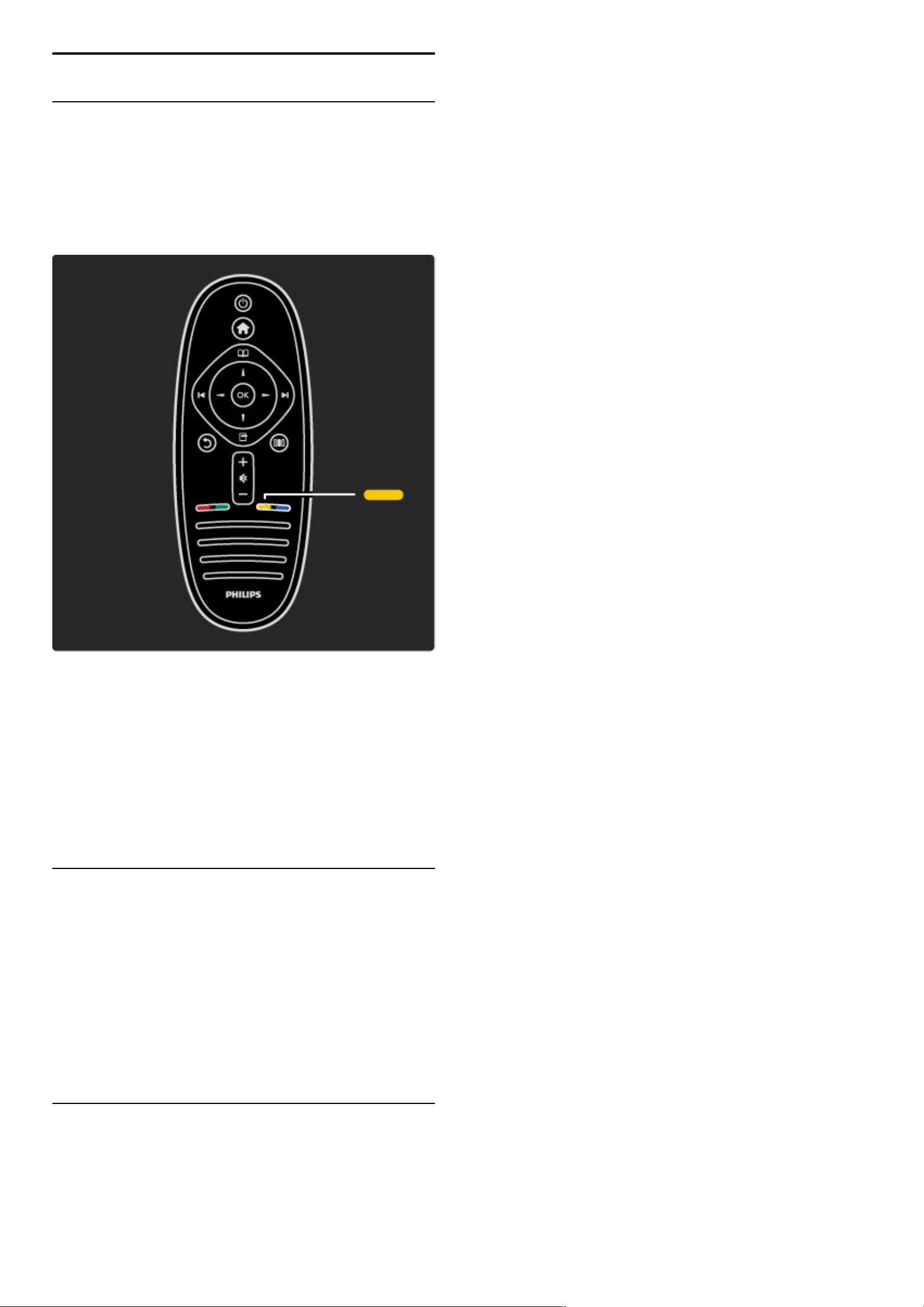
1.5 Guida e supporto tecnico
Utilizzo della guida e della funzione di ricerca
Help
Alla guida si accede dal menu iniziale. Nella maggior parte dei casi, è
anche possibile premere il tasto giallo del telecomando per aprire o
chiudere direttamente la guida. Tuttavia, per alcune attività come il
televideo, i tasti colorati hanno funzioni specifiche e non permettono
di visualizzare la guida.
Prima di seguire le istruzioni, chiudere la guida. Premere il tasto giallo
o premere h per chiudere la guida. Se si preme nuovamente il
tasto giallo, la guida verrà aperta sulla stessa pagina da cui è stata
chiusa.
¬ Ricerca
Nella guida, utilizzare ¬ Ricerca per trovare l'argomento
desiderato. Selezionare un argomento dall'elenco con i tasti di
navigazione e premere OK. L'argomento cercato potrebbe non
essere presente nella prima pagina, bensì in quelle successive.
Premere x per andare alla pagina successiva.
Assistenza online
Per risolvere eventuali problemi relativi ai televisori Philips, consultare
l'assistenza online. È possibile selezionare la lingua e immettere il
numero di modello del prodotto.
Visitare il sito Web www.philips.com/support
Il sito dell'assistenza fornisce i numeri di telefono da contattare per i
rispettivi paesi nonché le risposte alle domande frequenti (FAQ).
È possibile scaricare il nuovo software del televisore o il manuale da
leggere sul PC. È inoltre possibile rivolgere via e-mail una domanda
specifica o, in alcuni paesi, chattare con i nostri collaboratori.
Contatta Philips
Per le richieste di supporto, contattare il numero gratuito
dell'assistenza clienti Philips del proprio paese. Il numero di telefono
è riportato sulla documentazione cartacea in dotazione con il
televisore.
Oppure è possibile consultare il nostro sito Web all'indirizzo
www.philips.com/support
Numero di modello e numero di serie del televisore
All'utente verrà chiesto di fornire il numero di modello e di serie del
televisore. Questi numeri sono riportati sull'etichetta dell'imballo o
sulla targhetta sul retro/fondo del televisore.
Per iniziare / Guida e supporto tecnico 19
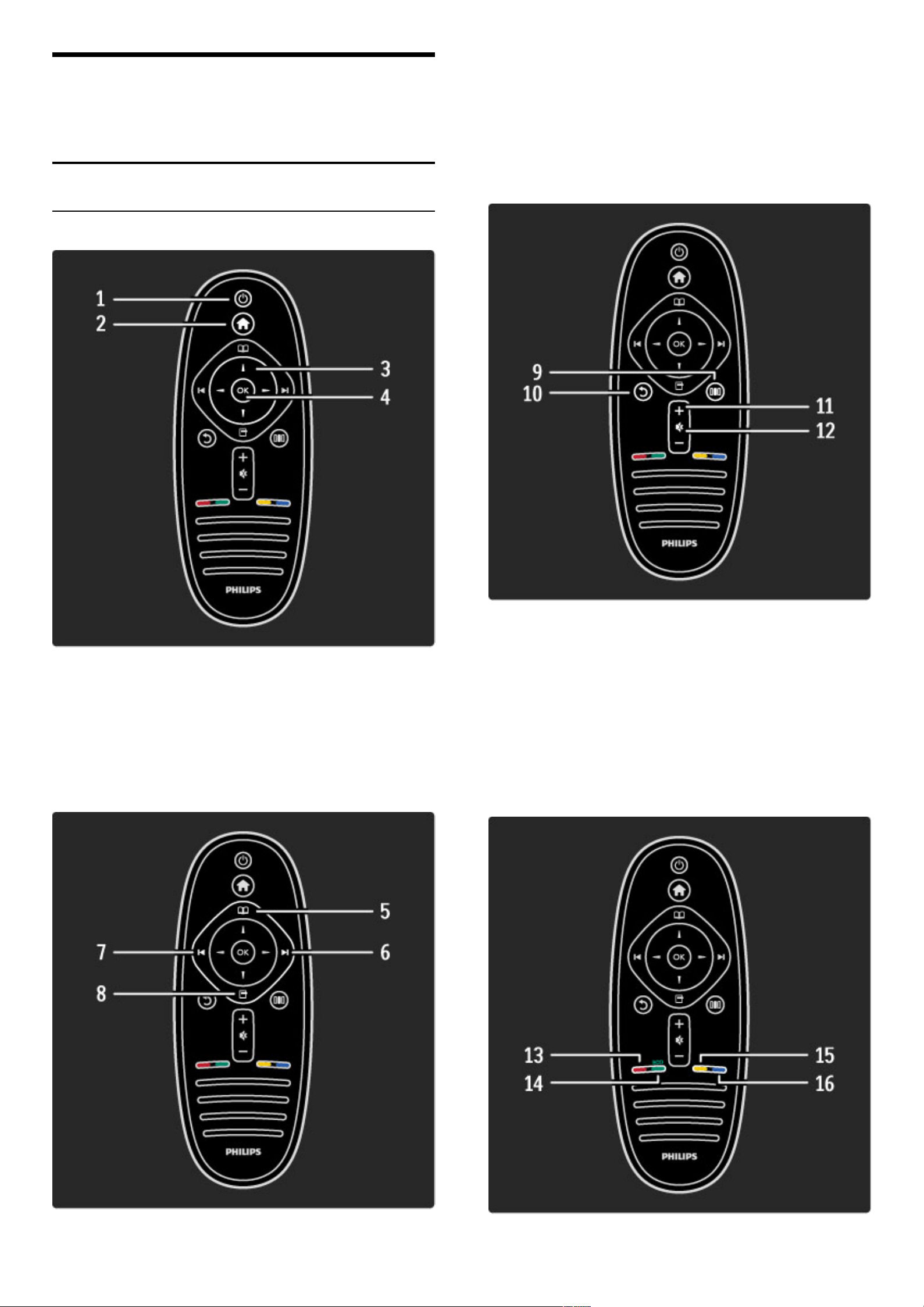
2
2.1
Utilizzare il
televisore
Telecomando
Panoramica
1 StandbyO
Consente di accendere il televisore o di spegnerlo in standby.
2 Menu inizialeh
Consente di aprire o chiudere il menu iniziale.
3 Tasto di navigazione
Consente di spostarsi in alto, in basso, a sinistra o a destra.
4 Tasto OK
Consente di attivare una selezione.
5 Ricerca e
Consente di aprire o chiudere il menu di ricerca.
6 Successivo W
Consente di accedere al canale, alla pagina o al capitolo successivo.
7 Precedente X
Consente di accedere al canale, alla pagina o al capitolo precedente.
8 Opzioni o
Consente di aprire o chiudere il menu delle opzioni.
9 Indietro b
Consente di andare al canale precedente, uscire da un menu senza
modificare le impostazioni, andare alla pagina di televideo o di Net
TV precedente.
10 Regolazione s
Consente di aprire o chiudere le impostazioni più utilizzate, tra cui
immagine o audio.
11 Volume V
Consente di regolare il livello del volume.
12 Esclusione audio m
Consente di disattivare o ripristinare l'audio.
20 Utilizzare il televisore / Telecomando
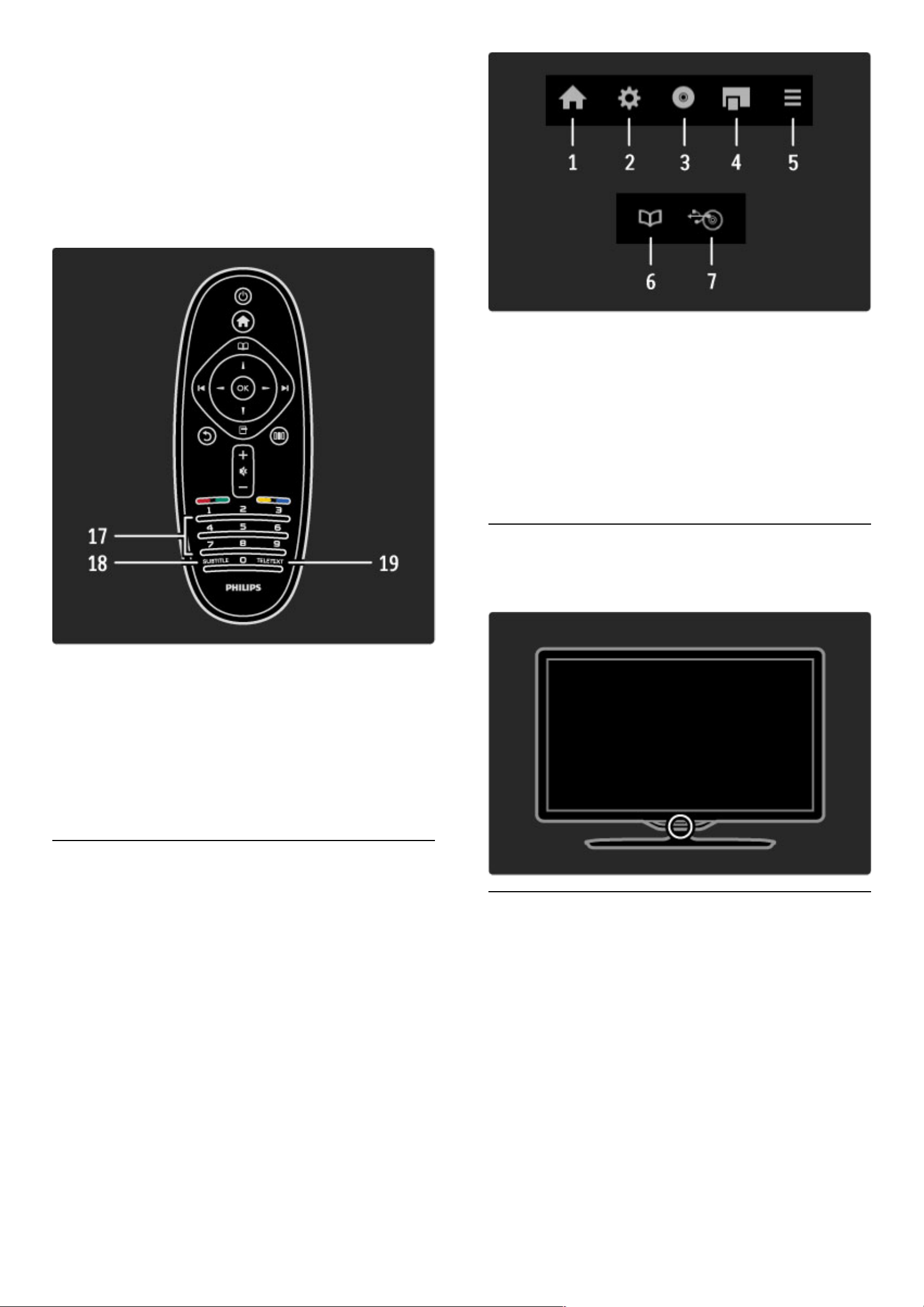
13 Tasto di colore rosso
Consente di aprire la TV interattiva o di selezionare una pagina del
televideo.
14 Tasto di colore verde
Consente di aprire le impostazioni Eco o di selezionare una pagina
del televideo.
15 Tasto di colore giallo
Consente di aprire e chiudere la guida o di selezionare una pagina
del televideo.
16 Tasto di colore blu
Consente di selezionare una pagina del televideo.
17 Tasti numerici e tastierino di testo
Consentono di selezionare direttamente un canale TV o di inserire
del testo.
18 Sottotitoli
Consente di attivare o disattivare i sottotitoli.
19 Televideo
Consente di aprire il televideo.
Maggiori informazioni sull'utilizzo del telecomando in Guida > Per
iniziare > Panoramica TV > Telecomando.
Telecomando EasyLink
Il telecomando del televisore può essere utilizzato anche per un
dispositivo collegato. Il dispositivo deve essere dotato di EasyLink (HDMICEC) attivo e deve inoltre essere collegato con un cavo HDMI.
Azionamento di un dispositivo EasyLink
Per azionare tale dispositivo con il telecomando del televisore,
selezionare il dispositivo, o la relativa attività, nel menu iniziale h e
premere OK. I comandi di tutti i tasti, fatta eccezione per il tasto
h, verranno inoltrati al dispositivo.
Se il tasto desiderato non è presente sul telecomando del televisore,
è possibile visualizzare altri tasti con Mostra altri tasti.
Visualizzazione dei tasti del telecomando
Per visualizzare i tasti del dispositivo sullo schermo, premereo
(Opzioni) e selezionare Mostra altri tasti. Selezionare il tasto
desiderato e premere OK.
Per nascondere i tasti del telecomando del dispositivo, premere b
(Back).
In generale, questi tasti aprono i seguenti menu:
1 Menu iniziale
2 Menu di configurazione
3 Menu disco (contenuto del disco)
4 Menu a discesa
5 Menu delle opzioni
6 Guida programmi
7 Selezione del supporto
Maggiori informazioni su EasyLink in Guida > Setup > Dispositivi >
EasyLink HDMI-CEC.
Sensore IR
Assicurarsi di puntare il telecomando verso il sensore a infrarossi sul
lato anteriore del televisore.
Caricatore solare
La batteria del telecomando è ricaricabile e può essere ricaricata
tramite le celle solari che si trovano sul retro del telecomando stesso.
Utilizzare il televisore / Telecomando 21
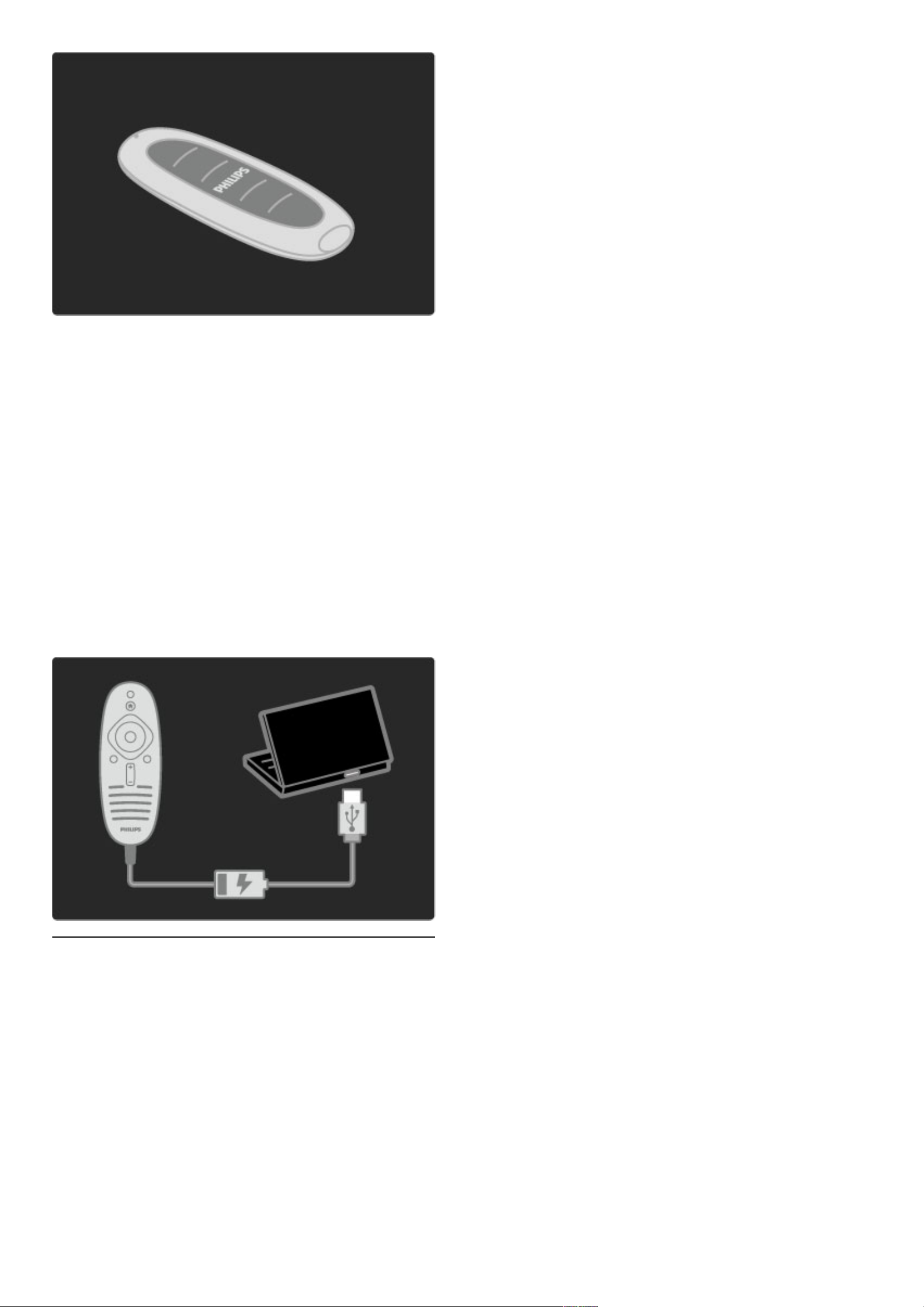
Ricarica della batteria del telecomando
Per ricaricare la batteria, posizionare il telecomando su un tavolo con
le celle solari rivolte verso l'alto. Posizionare il telecomando in un
luogo con una discreta illuminazione. Se si fa questo ogni giorno, la
batteria non avrà quasi bisogno di ulteriore ricarica.
Luce diretta del sole
È possibile lasciare esposto il telecomando alla luce diretta del sole,
ma è consigliabile evitare le temperature troppe elevate. Se il
telecomando può essere tenuto in mano, la ricarica avviene in modo
sicuro.
Cavo di alimentazione
Se la carica solare non è sufficiente, il TV avvisa l'utente quando la
batteria del telecomando sta per esaurirsi. Caricare la batteria con il
cavo per la ricarica e collegarlo alla presa USB di un dispositivo (ad
esempio un PC) acceso. La spia verde accanto al punto di
collegamento del telecomando indica che la batteria è
completamente carica.
Pulizia
Il telecomando è rivestito di una particolare vernice resistente ai
graffi.
Per pulire il telecomando utilizzare un panno morbido e umido.
Evitare sostanze come alcol, prodotti chimici o detergenti per la
pulizia del televisore o del telecomando.
22 Utilizzare il televisore / Telecomando
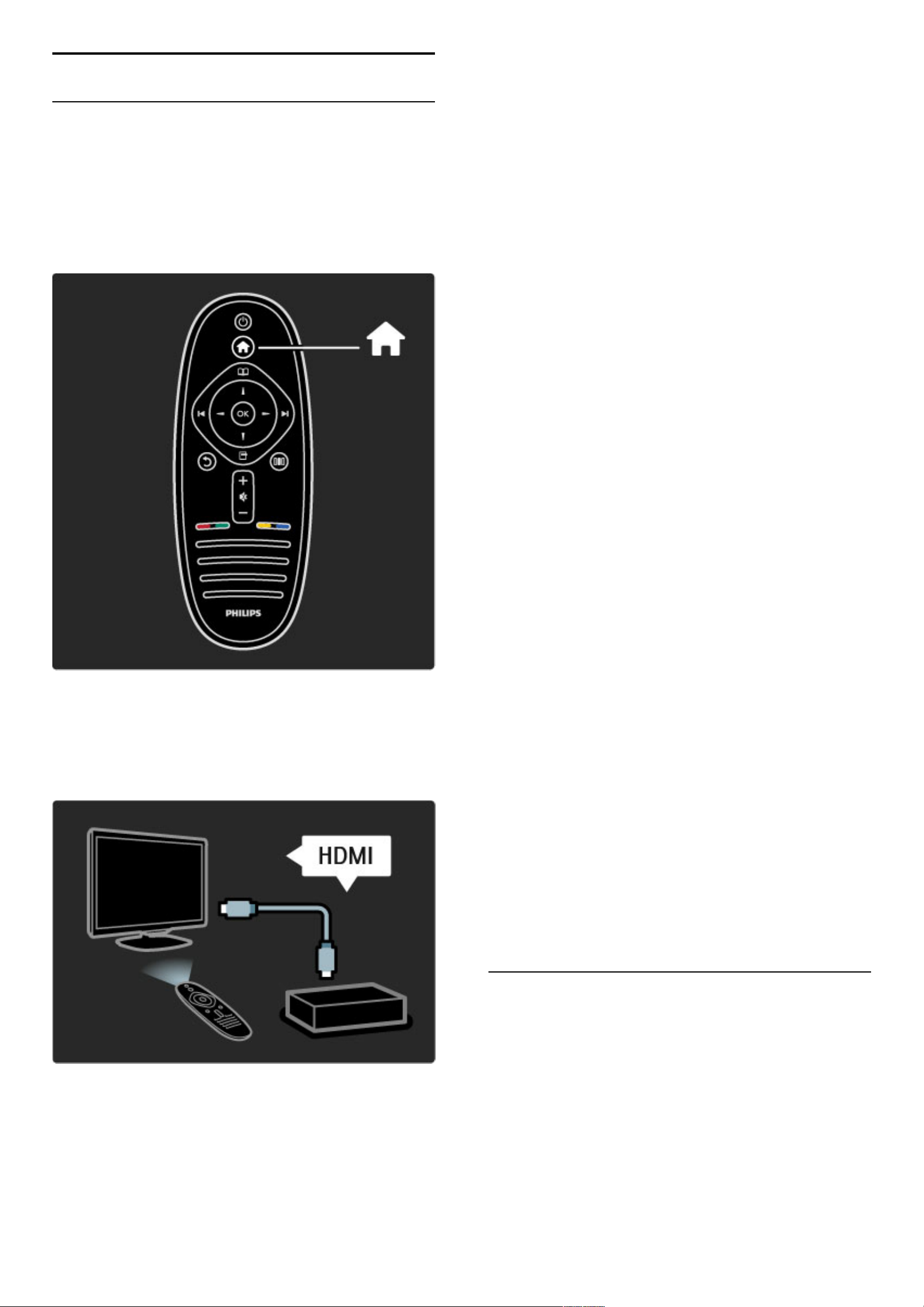
2.2 Menu
h Menu iniziale
Tramite il menu iniziale, è possibile guardare la TV o un film su disco o
iniziare qualunque altra attività. È possibile aggiungere un'attività quando
si collega un dispositivo al televisore.
Premere h per aprire il menu iniziale.
Per iniziare un'attività, selezionarla con i tasti di navigazione e
premere OK.
Per chiudere il menu iniziale, premere nuovamente h.
Azionamento di un dispositivo selezionato
Il telecomando del televisore può essere utilizzato per altri dispositivi,
se dispongono di collegamento HDMI e di EasyLink (HDMI-CEC).
Maggiori informazioni sul telecomando EasyLink in Guida >
Utilizzare il televisore > Telecomando > telecomando EasyLink.
Aggiungi dispositivo
I dispositivi collegati con EasyLink (HDMI-CEC) mostrano
automaticamente la relativa attività nel menu iniziale. Un singolo
dispositivo è in grado di aggiungere più attività. Il dispositivo deve
essere collegato con un cavo HDMI.
Se il dispositivo collegato non viene visualizzato nel menu iniziale, la
funzione EasyLink sul dispositivo potrebbe essere disattivata.
Se il dispositivo collegato non dispone di EasyLink (HDMI-CEC) o
non è collegato tramite cavo HDMI, potrebbe essere necessario
aggiungere il dispositivo manualmente tramite la voce Aggiungi
dispositivo nel menu iniziale.
Aggiungi dispositivo
Nel menu iniziale, selezionare Aggiungi dispositivo e premere OK.
Seguire le istruzioni visualizzate sullo schermo.
Il televisore richiede di selezionare il dispositivo e il connettore al
quale è collegato.
Il dispositivo o le relative attività sono ora aggiunte al menu iniziale.
Ridenominazione di un dispositivo
Per rinominare un'attività o un dispositivo aggiunti, premere o
(Opzioni) e selezionare Rinominare. Utilizzare il tastierino sul
telecomando come per i messaggi SMS/di testo per immettere il
nuovo nome.
Eliminazione di un dispositivo
Per eliminare un dispositivo o un'attività dal menu iniziale,
selezionareo (Opzioni), quindi selezionare Rimuovi dispositivo. Se
il dispositivo o l'attività resta comunque visualizzato nel menu iniziale
anche dopo l'eliminazione, disattivare l'impostazione EasyLink sul
dispositivo per evitare nuovamente la visualizzazione automatica.
Maggiori informazioni su EasyLink in Guida > Setup > EasyLink
HDMI-CEC.
Opzioni per un dispositivo
Per visualizzare le opzioni disponibili per un dispositivo o un'attività
nel menu iniziale, selezionarlo e premere o (Opzioni). È possibile
rinominare o rimuovere dispositivi e attività, riordinarne la sequenza o
ripristinare le attività in caso di cancellazione.
Riordinare
Per riordinare un dispositivo o un'attività nel menu iniziale,
selezionarlo e premere o (Opzioni).
1 Selezionare Riordina.
2 Con i tasti di navigazione, riposizionare il dispositivo o l'attività dove
si desidera. È possibile riordinare solo la sequenza dei dispositivi e
delle attività aggiunti.
3 Premere OK per confermare la posizione. Tutti i dispositivi e le
attività verranno spostati sulla destra.
È possibile evidenziare un altro dispositivo o attività e riposizionarlo.
Per interrompere il riordino, premere o (Opzioni) e selezionare
Esci.
Ripristino delle attività
Per richiamare un'attività eliminata da un dispositivo con più attività,
selezionare il dispositivo o una delle relative attività e premere o
(Opzioni). Selezionare Ripristina attività e premere OK. Tutte le
attività cancellate del dispositivo verranno visualizzate nuovamente.
e Ricerca
Con il menu di ricerca, è possibile cercare il canale che si desidera
visualizzare dalla Lista canali, un programma futuro dalla guida dei
programmi su schermo o una pagina di televideo.
Premere e per aprire il menu di ricerca.
Selezionare l'impostazione desiderata con i tasti di navigazione e
premere OK.
Per chiudere il menu di ricerca, premere nuovamente e.
Utilizzare il televisore / Menu 23
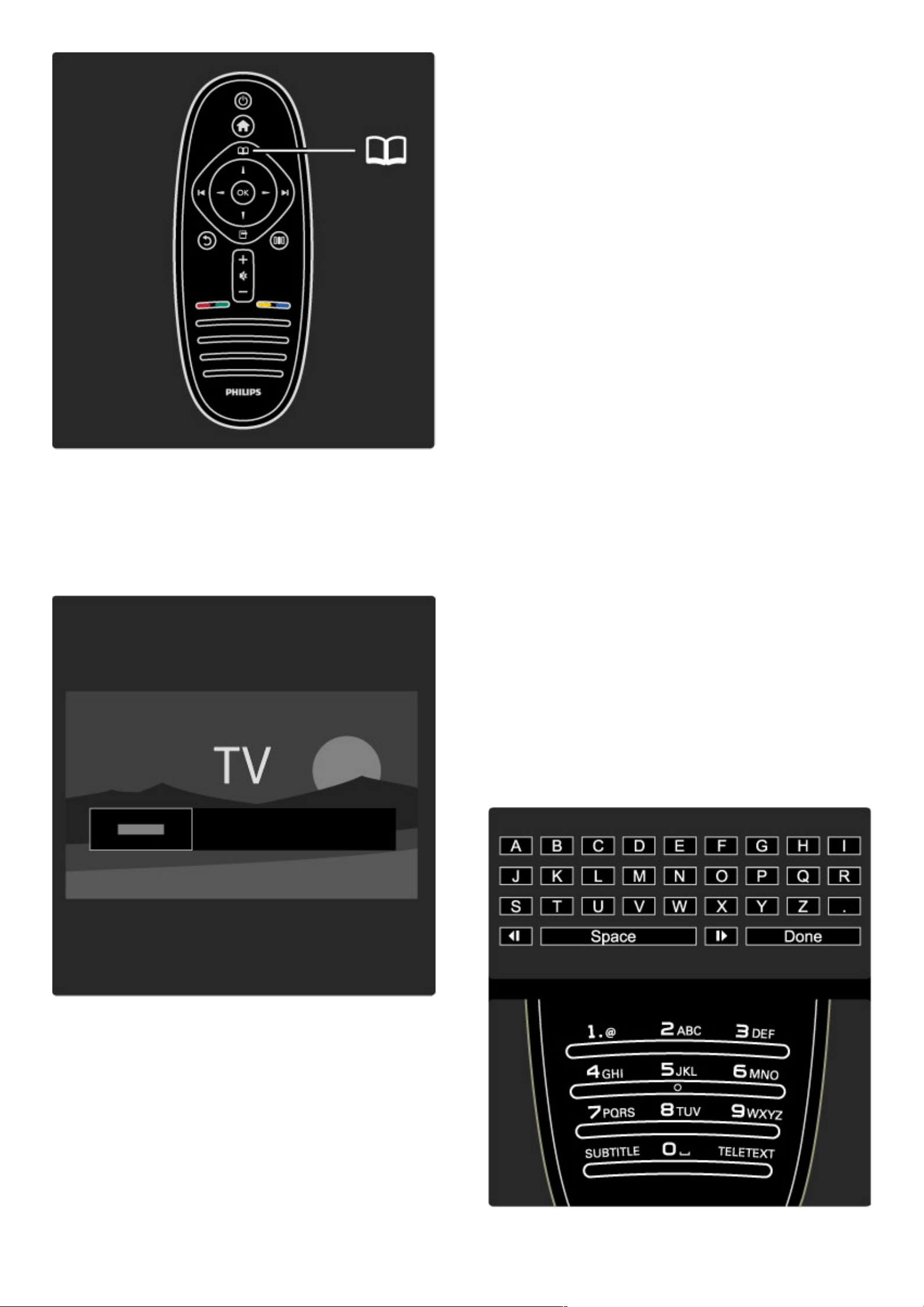
Ricerca dei contenuti
Durante la visione di un programma, aprire il menu di ricerca per
aprire la Lista canali, la guida dei programmi o il televideo.
Quando nel menu iniziale sono selezionate altre attività, come ad
esempio Ricerca in PC o Ricerca in USB, utilizzare il menu di ricerca
per trovare un'immagine, un video o della musica memorizzata sul
computer o sulla USB.
Lista canali
La lista canali mostra i canali TV e le stazioni radio installati sul
televisore.
Durante la visione di un programma, premere e per aprire il menu
di ricerca e selezionare Lista canali. Scegliere un canale o una
stazione e premere OK per guardare o ascoltare il canale o la
stazione selezionati.
Premere b (Indietro) per uscire dalla lista canali senza cambiare
canale.
Opzioni della lista canali
Con la lista canali sullo schermo, è possibile premere o (Opzioni)
per selezionare le seguenti opzioni:
• Seleziona lista
• Contrassegna come preferito
• Riordina
• Rinominare
• Nascondi canale
• Mostra canali nascosti
Selez. lista
Utilizzare questa opzione per selezionare i canali da visualizzare nella
lista. La lista selezionata consente di stabilire i canali da sfogliare con i
tasti W e X durante la visione di un programma.
Contrassegna come preferito
Dopo aver evidenziato un canale nella relativa lista, è possibile
impostarlo come preferito.
Consultare la sezione Utilizzare il televisore > Visione prog. TV >
Canali preferiti.
Riordinare
È possibile riposizionare i canali all'interno della lista.
1 Premere o (Opzioni) e selezionare Riordina per avviare il
riordino dei canali.
2 Evidenziare un canale e premere OK.
3 Riposizionare i canali nell'ordine desiderato con i tasti di
navigazione o, in alternativa, immettere la nuova posizione
direttamente con i tasti numerici.
4 Premere OK per confermare la posizione. È possibile inserire il
canale o cambiarlo.
È possibile evidenziare un altro canale e ripetere l'operazione.
Per interrompere il riordino, premere o (Opzioni) e selezionare
Esci.
Rinomina
È possibile rinominare un canale nella lista canali.
1 Nella lista canali, evidenziare il canale che si desidera rinominare.
2 Premere o (Opzioni) e selezionare Rinominare per avviare la
procedura. È possibile immettere direttamente il testo con il
tastierino del telecomando oppure aprire la tastiera completa sul lato
superiore del menu di inserimento testo.
24 Utilizzare il televisore / Menu

Immissione del testo con il tastierino del telecomando
Utilizzare i tasti di navigazione per posizionare il cursore all'interno
del testo. Premere b (Indietro) per eliminare un carattere.
Per inserire un carattere, utilizzare il tastierino del telecomando allo
stesso modo in cui si compone un SMS/messaggio di testo. Utilizzare
il tasto 1 per selezionare un carattere speciale. Selezionare Cancella
per eliminare un carattere.
Selezionare Compiuto per terminare la ridenominazione.
Immissione del testo con la tastiera a schermo
Per aprire la tastiera a schermo nella parte superiore del menu di
inserimento testo, premere OK quando il cursore all'interno del
testo lampeggia.
Sulla tastiera, utilizzare i tasti di navigazione per evidenziare un
carattere e premere OK per inserirlo. Per eliminare un carattere,
premere b (Indietro) oppure evidenziare ! e premere OK.
Per passare dalle lettere maiuscole alle minuscole o a dei caratteri
speciali, premere W (Successivo) o X (Precedente).
Per modificare un carattere all'interno di una riga di testo, posizionare
il cursore sul carattere e utilizzare i tasti z e Z su entrambe le
estremità della barra spaziatrice a schermo.
Per chiudere la tastiera a schermo, evidenziare Compiuto e premere
OK.
Nascondi canale
È possibile nascondere un canale nella relativa lista. In questo caso,
quando si effettua la ricerca nei canali, il canale nascosto verrà saltato.
1 Nella lista canali, evidenziare il canale che si desidera nascondere.
2 Premere o (Opzioni) e selezionare Nascondi canale. Il canale
verrà nascosto non appena la lista canali viene chiusa.
Mostra canali nascosti
È possibile richiamare tutti i canali nascosti e mostrarli nuovamente.
1 Nell'elenco canali, premere o (Opzioni) e selezionare Mostra
canali nascosti. La lista canali visualizzerà nuovamente tutti i canali.
2 Premere o (Opzioni) e selezionare Mostra tutti per mostrare i
canali precedentemente nascosti.
Oppure, se si desidera lasciare nascosti i canali, premere o
(Opzioni) e selezionare Esci.
o Opzioni
Il menu delle opzioni contiene le impostazioni relative a quanto
visualizzato sullo schermo. In base a quanto visualizzato, il menu
presenta impostazioni differenti.
Premere o (Opzioni) in qualsiasi momento per vedere le opzioni
disponibili.
Per chiudere il menu delle opzioni, premere nuovamente o.
s Regolazione
Con il menu delle regolazioni, è possibile regolare rapidamente le
impostazioni audio e delle immagini.
Premere s per aprire il menu delle regolazioni.
Selezionare l'impostazione desiderata con i tasti di navigazione e
premere OK.
Per chiudere il menu delle regolazioni, premere nuovamente s.
Vantaggi
Nel menu delle regolazioni è possibile regolare il formato delle
immagini o spostare l'immagine leggermente verso l'alto per
visualizzare i sottotitoli. È inoltre possibile selezionare
un'impostazione predefinita per le immagini o l'audio in base al
programma che si sta guardando. Se un sistema Home Theatre,
collegato con EasyLink, inoltra le proprie impostazioni audio, è
possibile selezionare anche queste ultime.
Utilizzare il televisore / Menu 25

Nel menu delle regolazioni è possibile regolare:
• Formato immagine
• Smart picture (preimpostazioni)
• Smart sound (preimpostazioni)
• Altoparlanti
• Surround
• Spostamento immagine
Formato immagine
Maggiori informazioni sulle impostazioni del formato delle immagini in
Guida > Utilizzare il televisore > Visione prog. TV > Formato
immagine.
Smart picture, Smart sound
È possibile stabilire le impostazioni predefinite che meglio si adattano
al programma che si sta guardando.
Maggiori informazioni sulle impostazioni preferite in Guida >
Utilizzare il televisore > Visione prog. TV > Impostazioni preferite
Altoparlanti
Per ascoltare l'audio dagli altoparlanti del televisore, chiudere la guida,
premere s (Regolazione), selezionare Altoparlanti e selezionare
TV.
Selezionare Amplificatore se si desidera ascoltare l'audio tramite un
sistema Home Theatre o un amplificatore collegati.
Queste impostazioni sovrascrivono temporaneamente le
impostazioni EasyLink.
Surround
Per impostare automaticamente il televisore sulla migliore modalità di
audio surround (in base al programma trasmesso), chiudere la guida,
premere s (Regolazione), selezionare Surround, quindi Acceso.
Spostamento immagine
È possibile spostare l'immagine sullo schermo in direzione orizzontale
o verticale a seconda di quanto visualizzato sul televisore; ad
esempio, si può spostare l'immagine in verticale per visualizzare i
sottotitoli in modo ottimale.
Durante la visione di un programma, premere s (Regolazione),
selezionare Spostamento immagine e premere OK. Spostare
l'immagine con i tasti di navigazione. Premere OK per interrompere
lo spostamento.
26 Utilizzare il televisore / Menu

2.3 Visione dei programmi TV
Cambiare canale
Per guardare un programma TV e cambiare canale, accertarsi che nel
menu iniziale sia selezionata l'attività Visione prog. TV.
Per guardare un programma TV, premere h, selezionare Visione
prog. TV e premere OK.
Per cambiare canale, premere W o X sul telecomando. Se si
conosce il numero del canale è possibile utilizzare i tasti numerici
oppure utilizzare la lista canali per selezionare un canale.
Per tornare al canale precedente, premere b (Indietro).
Lista canali
Per aprire la lista canali, durante la visione di un programma,
premeree per aprire il menu di ricerca. Selezionare Lista canali e
premere OK. Selezionare un canale con i tasti di navigazione e
premere OK per confermare la scelta.
Per uscire dalla lista canali senza cambiare il canale, premere b
(Indietro).
Pagine della lista canali
La lista canali può contenere più pagine. Per visualizzare la pagina
precedente o successiva, premere W o X.
È possibile riordinare o rinominare i canali o contrassegnare i canali
preferiti. Ulteriori informazioni sulla lista canali in Guida > Utilizzare
il televisore > Menu > Ricerca e.
Canali radio
Se sono disponibili trasmissioni digitali, le stazioni radio digitali
vengono sintonizzate durante l'installazione. Selezionare un canale
radio esattamente come si farebbe con un canale TV. L'installazione
dei canali DVB-C colloca solitamente le stazioni radio dal numero di
canale 1001 in avanti.
Opzioni per la visualizzazione dei canali TV
Con la trasmissione TV digitale, è possibile scoprire il programma
attualmente in onda o quello successivo, attivare o disattivare i sottotitoli
e perfino visualizzare la diagnostica del canale.
Durante la visione dei programmi TV, premere o (Opzioni) per
selezionare un'opzione disponibile.
In onda
Questa opzione mostra le informazioni sul programma corrente e
quello successivo in onda sul canale. Utilizzare i tasti di navigazione
per scorrere il testo o per passare alla colonna successiva.
Stato
A seconda del programma trasmesso, la pagina dello stato
visualizzerà le relative informazioni. Tali informazioni possono essere
utilizzate per potenziare il segnale del canale o per verificare la
disponibilità di determinati servizi.
Selezione video
I canali TV digitali offrono multisegnali video (trasmissioni multifeed),
molteplici punti di vista o angolazioni della telecamera per lo stesso
evento o più programmi su un solo canale TV. Il televisore visualizza
un messaggio per informare della disponibilità di tali canali. Se
disponibili, premere o (Opzioni) e scegliere Selezione video per
confermare la scelta.
Canali preferiti
Utilizzare il televisore / Visione dei programmi TV 27

Nella lista canali è possibile contrassegnare un canale come preferito e
impostare la lista in modo tale che visualizzi solo i canali preferiti.
Per aprire la Lista canali, durante la visione di un programma,
premere e (Ricerca) sul telecomando.
Configurazione di un canale preferito
Durante la visione di un programma, premere e per aprire il menu
di ricerca. Selezionare Lista canali e premere OK. Scegliere un canale
da contrassegnare come preferito e premere o (Opzioni).
Selezionare Contrassegna come preferito. Nella lista canali, il canale
preferito verrà contrassegnato con il simbolo F.
È possibile eliminare la selezione con Elimina contrassegno di
preferito.
Visione dei soli canali preferiti
È possibile impostare la lista canale in modo che visualizzi solo i canali
preferiti.
Con la lista sullo schermo, premere o (Opzioni) e selezionare
Seleziona lista. Selezionare Preferiti dalla lista e premere OK.
Con la lista dei preferiti selezionata, quando si scorrono i canali
verranno visualizzati unicamente i canali preferiti.
Guida programmi
La guida programmi è una guida su schermo dei programmi TV in
palinsesto. È possibile impostare un promemoria che informa dell'inizio
imminente di un programma o selezionare i programmi per genere.
La guida programmi viene fornita dall'emittente.
Per aprire la guida programmi, durante la visione di un programma,
premere e per aprire il menu di ricerca. Selezionare Guida
programmi e premere OK.
Per uscire dalla guida programma senza modificare le impostazioni,
premere b (Indietro).
Primo utilizzo
La prima volta che si apre la guida programmi, il televisore scorre
tutti i canali TV alla ricerca delle informazioni della guida programmi.
Questa operazione può richiedere alcuni minuti. I dati sono
memorizzati nel televisore. Consultare anche la sezione Aggiorna
guida programmi nelle opzioni della guida programmi.
Opzioni della guida programmi
Selezionare un programma con i tasti di navigazione e premere o
(Opzioni) per selezionare quanto segue:
• Imposta promemoria
Per selezionare un promemoria su schermo poco prima dell'inizio di
un programma, selezionare Imposta prom. e premere OK. Il
programma verrà contrassegnato con il simbolo ©. Per cancellare il
promemoria, selezionare Elimina prom. e premere OK.
• Modifica giorno
Consente di visualizzare i programmi del giorno precedente o
successivo.
• Maggiori informazioni
Mostra i dettagli del programma e il riepilogo.
• Ricerca per tema
Consente di visualizzare tutti i programmi per genere.
• Richiamo programmato
Se è stato impostato un promemoria, è possibile visualizzare un
elenco di tutti i richiami programmati.
• Aggiorna guida programmi
Dopo la prima analisi, il televisore memorizza i dati della guida
programmi. Se si aggiornano o reinstallano i canali o si riordina
l'elenco canali, sarà necessario aggiornare questi dati.
28 Utilizzare il televisore / Visione dei programmi TV

Per aggiornare questi dati, selezionare Aggiorna guida programmi. I
promemoria verranno cancellati e i nuovi dati memorizzati.
———————————————————————
Specifiche
A seconda del numero di canali contenenti dati della guida
programmi, il televisore memorizza le informazioni della guida fino a
un massimo di otto giorni.
Impostazioni Smart sound e Smart picture
Per facilitare la regolazione di immagini e audio, è possibile
selezionare un'impostazione predefinita per ciascuno di essi.
Durante la visione di un programma, premere s per aprire il menu
delle regolazioni e selezionare Smart picture o Smart sound.
Effettuare una scelta dall'elenco e premere OK.
Smart picture e Smart sound
Le impostazioni preferite consistono in una combinazione di
impostazioni predefinite adatte ad usi specifici come ad esempio le
attività di gioco o la visione di giorno.
È possibile regolare un'impostazione specifica come la luminosità o il
contrasto, i toni bassi o alti, di una determinata impostazione
preferita. L'impostazione preferita memorizzerà le regolazioni
effettuate.
Regolazione delle impostazioni preferite
Per regolare un'impostazione specifica di un'impostazione preferita,
selezionare quest'ultima e premere OK. Quindi premere h e
selezionare Setup. Selezionare Impostazioni TV, cercare la singola
impostazione per regolarla.
Per ritornare ai valori originali delle impostazioni preferite e annullare
così le regolazioni effettuate, impostare innanzitutto il televisore in
base all'impostazione preferita che si desidera ripristinare. Quindi
premereh > Setup > Impostazioni TV, selezionare Ripristina,
premere OK e confermare.
Maggiori informazioni sulla regolazione delle impostazioni in Guida >
Setup > Immagine e audio.
Elenco Smart picture
• Personale - Le scelte effettuate in Personalizza immagine e audio
• Vivace - Ideale per la visione di giorno
• Naturale - Impostazioni naturali delle immagini
• Cinema - Ideale per guardare i film
• Gioco - Ideale per giocare
• Risparmio energetico - Impostazioni ecocompatibili
• Standard - Impostazioni predefinite standard
• Foto - Ideale per la visualizzazione di foto
• Personalizzato - Impostazione Smart picture per modificare a
piacere qualunque impostazione
Elenco Smart sound
• Personale - Le scelte effettuate in Personalizza immagine e audio
• Standard - Predefinite standard
• Notizie - Ideale per la lettura di informazioni
• Film - Ideale per guardare i film
• Gioco - Ideale per giocare
• Dramma - Ideale per le soap opera
• Sport - Ideale per i programmi sportivi
Formato immagine
Se sullo schermo vengono visualizzate delle bande nere, è possibile
regolare il formato dell'immagine in base a un formato che riempia lo
schermo.
Durante la visione di un programma, premere s per aprire il menu
delle regolazioni e selezionare Formato immagine. Selezionare un
formato dall'elenco e premere OK.
Formati immagine
A seconda dell'immagine sullo schermo, sono disponibili i seguenti
formati:
• Schermo pieno
Ingrandisce automaticamente l'immagine per riempire lo schermo. La
distorsione dell'immagine è minima e i sottotitoli sono visibili. Non
adatta ai PC.
Utilizzare il televisore / Visione dei programmi TV 29

• Zoom auto
Ingrandisce automaticamente l'immagine per riempire lo schermo con
la minima distorsione possibile. Le bande nere potrebbero essere
visibili. Non adatta ai PC.
• Super zoom
Elimina le bande nere visibili ai lati delle trasmissioni in formato 4:3.
L'immagine viene adattata alle dimensioni dello schermo.
• Movie expand
Regola l'immagine sul formato 16:9.
• Schermo largo
Estende l'immagine sul formato 16:9.
• Non in scala
Modalità avanzata per HD o PC. Visualizzazione pixel per pixel. Le
bande nere potrebbero essere visibili in caso di immagini provenienti
da PC.
Passaggio alla modalità standby
Se il televisore è acceso, premere O sul telecomando per passare
alla modalità standby.
L'indicatore di standby rosso è acceso.
Sebbene in quantità minima, il televisore in standby consuma energia.
Quando non si utilizza il televisore per un periodo di tempo prolungato,
si consiglia di spegnere il televisore con l'interruttore di alimentazione.
30 Utilizzare il televisore / Visione dei programmi TV

2.4 Guardare i programmi da un dispositivo collegato
Selezione di un dispositivo
Se un dispositivo collegato viene aggiunto al menu iniziale, sarà possibile
selezionarlo facilmente.
Per selezionare e guardare un dispositivo collegato o un'attività,
premere h per aprire il menu iniziale e selezionare il dispositivo o
l'attività, quindi premere OK. Accertarsi che il dispositivo sia acceso.
Maggiori informazioni sull'aggiunta di dispositivi in Guida > Utilizzare
il televisore > Menu > Menu iniziale.
Utilizzo del telecomando
Il telecomando del televisore può essere utilizzato per altri dispositivi,
se dispongono di collegamento HDMI e di EasyLink (HDMI-CEC).
Maggiori informazioni sul telecomando EasyLink in Guida >
Utilizzare il televisore > Telecomando > telecomando EasyLink.
Utilizzare il televisore / Guardare i programmi da un dispositivo collegato 31

3
3.1
Ulteriori
informazioni su ...
Testo
Pagine del televideo
Apertura del televideo
Per avviare il televideo mentre si guarda un programma, premere il
tasto del televideo sul telecomando oppure e (Ricerca) e
selezionare Televideo.
Per chiudere il televideo, premere b (Indietro).
Selezione di una pagina del televideo
Per selezionare una pagina ...
• Inserire il numero della pagina utilizzando i tasti numerici.
• Premere W o X
• Premere u o v.
• Per selezionare un argomento con codifica a colori nella parte
inferiore dello schermo, premere uno dei tasti colorati.
Sottopagine del televideo
Un numero di pagina del televideo può contenere più sottopagine. I
numeri di sottopagina vengono visualizzati su una barra accanto al
numero di pagina principale.
Per selezionare una sottopagina, premere w o x.
Pagine del televideo T.O.P.
Alcune emittenti offrono il televideo T.O.P.
Per aprire il televideo T.O.P. all'interno del televideo, premere o
(Opzioni) e selezionare Elenco T.O.P.
Ricerca nel televideo
È possibile selezionare una parola e cercare nel televideo tutti gli
esempi in cui ricorre tale parola. Questo è un modo pratico per
cercare un argomento specifico.
Aprire una pagina di televideo e premere OK. Selezionare una
parola o un numero con i tasti di navigazione. Ora premere
nuovamente OK per saltare immediatamente all'occorrenza
successiva della parola o del numero. Premere nuovamente OK per
saltare all'occorrenza successiva.
Per interrompere la ricerca, premere u fino a quando non è
selezionato niente.
Televideo da un dispositivo collegato.
Anche alcuni dispositivi collegati che ricevono i canali TV offrono il
servizio di televideo.
Per aprire il televideo da un dispositivo collegato, premere h,
selezionare il dispositivo e premere OK. Durante la visione di un
canale, premere o (Opzioni), selezionare Mostra altri tasti,
selezionare il tasto B e premere OK. Premere b (Indietro) per
nascondere i tasti del telecomando.
Per chiudere il televideo, premere b (Indietro).
MHEG (solo Regno Unito)
Alcune emittenti televisive digitali offrono servizi di testo digitale o
interattivi dedicati trasmessi direttamente sui canali televisivi digitali.
Questi servizi funzionano come un normale televideo mediante i tasti
numerici, colorati e di navigazione per selezionare e spostarsi.
32 Ulteriori informazioni su ... / Testo

Per chiudere il testo digitale, premere b (Indietro).
Il testo digitale viene bloccato quando sono trasmessi i sottotitoli ed
è impostato Sottotitoli on nel menu dei sottotitoli. Selezionare
Sottotitoli off per consentire il testo digitale.
Opzioni televideo
Nel televideo, premere o (Opzioni) per selezionare:
• Blocca pagina
• Doppio programma
• Elenco T.O.P.
• Ingrandisci
• Rivelare
• Scorri sottopagine
• Lingua
Blocca pagina
Per interrompere la rotazione automatica delle sottopagine, premere
o (Opzioni) e selezionare Blocca pagina.
Doppio programma/Schermo intero
Per visualizzare il canale TV e il televideo l'uno accanto all'altro,
premere o (Opzioni) e selezionare Doppio programma.
Selezionare Schermo intero per tornare alla visualizzazione a
schermo intero.
Elenco T.O.P.
Per aprire il televideo T.O.P., premere o (Opzioni) e selezionare
Elenco T.O.P.
Ingrandisci
Per ingrandire la pagina del televideo per una lettura più
confortevole, premere o (Opzioni) e selezionare Ingrandisci. Per
scorrere la pagina, premere v o u.
Visualizzazione
Per mostrare le informazioni nascoste in una pagina, premere o
(Opzioni) e selezionare Rivelare.
Scorrimento delle sottopagine
Per scorrere le sottopagine, se disponibili, premere o (Opzioni) e
selezionare Scorri sottopagine.
Lingua
Per visualizzare correttamente i gruppi di caratteri utilizzati dal
televideo, premere o (Opzioni) e selezionare Lingua.
Impostazione televideo
Lingua televideo
Alcune emittenti offrono diverse lingue per il televideo.
Per impostare la lingua principale e secondaria del televideo, premere
h > Setup > Impostazioni canali e selezionare Lingua televideo
principale o Lingua televideo secondario, quindi selezionare le
preferenze di lingua per il televideo.
Televideo 2.5
Se disponibile, il televideo 2.5 offre più colori e una grafica migliore. Il
televideo 2.5 viene attivato come impostazione predefinita standard.
Per disattivarlo, selezionare h > Setup > Impostazioni TV >
Preferenze > Televideo 2.5.
Ulteriori informazioni su ... / Testo 33

3.2 TV interattiva
Vantaggi
La TV interattiva offre maggiori possibilità di infotainment o
programmi sui canali TV digitali. La TV interattiva varia in funzione
del paese o dell'emittente. I vantaggi spaziano dal miglioramento del
testo alla TV online e molto altro ancora.
Per alcuni servizi della TV interattiva, è necessario disporre di
collegamento ad Internet ad alta velocità Consultare la sezione
Guida > Setup > Rete.
Utilizzo della TV interattiva
Per aprire la TV interattiva, premere il tasto rosso durante la visione
di un canale digitale. Se è disponibile la TV interattiva, si aprirà la
pagina iniziale dell'emittente.
Per chiudere la TV interattiva, premere più volte b (Indietro) fino
alla chiusura della pagina della TV interattiva.
34 Ulteriori informazioni su ... / TV interattiva

3.3 Multimediale
Effettuare una ricerca su dispositivo USB
È possibile visualizzare foto o riprodurre musica e video da un dispositivo
di memoria USB.
Con il televisore acceso, inserire un dispositivo USB nel collegamento
USB sul lato sinistro del televisore. Questo rileverà il dispositivo e
aprirà un elenco che ne mostra il contenuto. Se l'elenco non viene
visualizzato automaticamente, premere h, selezionare Ricerca in
USB e premere OK.
Per chiudere Ricerca in USB, premere h e selezionare un'altra
funzione o scollegare il dispositivo USB.
Visualizzazione di foto
Per visualizzare foto, selezionare una foto dall'elenco e premere OK.
Se nella cartella sono presenti più foto, il televisore avvierà una
presentazione delle foto.
Per interrompere, premere o (Opzioni) e selezionare Stop.
Per mettere in pausa o riprodurre nuovamente la presentazione,
premere OK.
Per visualizzare la foto successiva, premere W.
Per visualizzare la foto precedente, premere X.
Opzioni per le foto
Premere o (Opzioni) per selezionare:
• Mostra info
• Interrompi
• Riproduci una volta/Ripeti
• Ruotare
• Casuale on / off
• Velocità presentazione
• Transizione presentazione
• Imposta come Scenea
Casuale on
Riproduce i file in maniera casuale.
Imposta come Scenea
Imposta la foto corrente come immagine di sfondo per Scenea.
Riproduzione di video o musica
Per riprodurre video o musica, selezionare il file dall'elenco e
premere OK. Se nella cartella vi sono più file video o musicali, il
televisore riprodurrà i file uno dopo l'altro. Per interrompere,
premere o (Opzioni).
Per mettere in pausa o riprodurre, premere OK.
Per riprodurre il file successivo nella cartella, premere W.
Per riprodurre il file precedente, premere X.
Per avanzare all'interno di un file, premere x.
Per andare indietro all'interno di un file, premere w.
Opzioni per musica e video
Premere o (Opzioni) per selezionare:
• Interrompi
• Riproduci una volta/Ripeti
• Casuale on / off
Musica con foto
È possibile riprodurre della musica e visualizzare foto
contemporaneamente. È necessario prima avviare la musica, quindi le
foto.
1 Selezionare una cartella con dei file musicali e premere OK.
2 Selezionare una cartella con delle foto e premere OK.
Per interrompere, premere o (Opzioni) e selezionare Stop.
Disattiva schermo
Se si sta solo ascoltando della musica, è possibile disattivare lo
schermo del televisore per risparmiare energia.
Per disattivare lo schermo, premere il tasto verde, selezionare
Disattiva schermo e premere OK. Per riattivare lo schermo,
premere un tasto qualunque del telecomando.
Consultare l'elenco dei formati di riproduzione compatibili in Guida
> Specifiche > Multimedia.
Scenea
Con Scenea, è possibile impostare una foto come dipinto sullo schermo
del televisore. Selezionare la foto preferita dalla collezione personale.
Per aprire Scenea, premere h, selezionare Scenea e premere OK.
Se non è stata ancora selezionata una foto personale, verrà
visualizzata una foto preimpostata.
Per chiudere la foto in Scenea, premere un tasto sul telecomando.
Selezionare una foto per Scenea
1 Selezionare una foto da un dispositivo USB collegato. La foto deve
essere in formato JPEG.
2 Con la foto evidenziata nell'elenco Ricerca in USB, premere o
(Opzioni), selezionare Imposta come Scenea e premere OK. Se si
accetta di sovrascrivere la foto corrente, verrà impostata la nuova
foto.
Risparmio energetico
Per passare all'impostazione per ridurre il consumo energetico,
premere s (Regola), selezionare Smart picture e premere OK.
Selezionare Risparmio energetico.
Ulteriori informazioni su ... / Multimediale 35

Specifiche
Se Scenea è attivo, il televisore andrà automaticamente in standby
dopo 4 ore. Verrà emesso un avviso 1 minuto prima dello
spegnimento. Il passaggio automatico alla modalità di standby evita gli
sprechi di energia nel caso in cui si dimentichi che Scenea è attivo.
Se lo Sleep timer è impostato, il televisore passerà alla modalità di
standby al termine del tempo impostato.
Scenea non emette alcun suono.
36 Ulteriori informazioni su ... / Multimediale

3.4 Blocchi e timer
Blocchi accesso
Per impedire ai bambini di guardare un canale o un programma, è
possibile bloccare i canali o i programmi non dedicati a una certa fascia
d'età.
Controllo genitori
Alcune emittenti digitali classificano i loro programmi in base all'età.
Quando un programma è destinato a una fascia d'età pari o
superiore a quella impostata per il bambino, viene bloccato.
Per guardare un programma bloccato è necessario immettere il
codice del blocco accesso. Il controllo genitori è impostato per tutti i
canali.
Impostazione di una fascia d'età
Premere h e selezionare Setup > Impostazioni canali, quindi
selezionare Blocco accesso > Vietato ai minori.
Per selezionare una fascia d'età, è necessario innanzitutto immettere
il codice di blocco accesso da 4 cifre. Se non è stato ancora
impostato alcun codice di blocco accesso, è possibile farlo ora.
All'inserimento del codice, è possibile selezionare la fascia d'età.
Quando un programma è destinato a una fascia d'età pari o
superiore a quella impostata per il bambino, viene bloccato. Il
televisore richiederà il codice per sbloccare il programma. Per alcuni
operatori, il televisore blocca unicamente i programmi con una
classificazione della fascia d'età superiore.
Bloccare un canale
Per bloccare un canale, premere h e selezionare Setup >
Impostazioni canali, quindi selezionare Blocco accesso > Blocco
canale. Nell'elenco dei numeri dei canali, selezionare un canale e
premere OK per bloccare un canale.
Nell'elenco, un canale bloccato è contrassegnato da una X. È ora
possibile selezionare un altro canale da bloccare o sbloccare. Il
blocco viene attivato non appena viene chiuso il menu.
Non è possibile bloccare i programmi dai dispositivi collegati.
Modifica codice
Per modificare il codice corrente, premere h e selezionare Setup >
Impostazioni canali, quindi Blocco accesso > Modifica codice.
Inserire il codice corrente seguito da quello nuovo per due volte. Il
nuovo codice è stato impostato.
Codice dimenticato?
Per bypassare il codice nel caso in cui sia stato dimenticato, digitare
8888.
Spegnimento automatico
La funzione Sleep timer consente di impostare la modalità di standby sul
televisore in un dato momento.
Per impostare la funzione Sleep timer, premere h > Setup >
Impostazioni TV > Preferenze > Sleep timer. La barra a
scorrimento consente di impostare il tempo massimo fino a 180
minuti a incrementi di 5 minuti. Se l'impostazione è uguale a 0
minuti, la funzione Sleep timer non è attiva.
È comunque possibile spegnere il televisore prima dello scadere del
tempo o azzerare il timer durante il conto alla rovescia.
Ulteriori informazioni su ... / Blocchi e timer 37

3.5 Sottotitoli e lingue
Sottotitoli
I sottotitoli dei programmi sono quasi sempre disponibili. I sottotitoli
possono essere impostati in modo da essere sempre visibili.
L'impostazione della visualizzazione costante dei sottotitoli dipende dal
tipo di canale (analogico o digitale). Per i canali digitali è possibile
impostare una lingua preferita per i sottotitoli.
Per i canali analogici
Per mostrare i sottotitoli di un canale, sintonizzarsi su di esso quindi
premere e (Ricerca), selezionare Televideo e premere OK.
Inserire il numero della pagina che mostra i sottotitoli, solitamente
888, e premere nuovamente e (Ricerca) per chiudere il Televideo.
Se disponibili, i sottotitoli verranno visualizzati. Ciascun canale
analogico deve essere impostato separatamente.
Per i canali digitali
Per i canali in digitale non è necessario attivare i sottotitoli tramite il
Televideo. È infatti possibile impostare una lingua principale e
secondaria preferite per i sottotitoli. Se queste lingue non sono
disponibili su un canale, è possibile selezionarne altre.
Per impostare la lingua principale e secondaria dei sottotitoli,
premere h, quindi selezionare Setup > Impostazioni canali e
selezionare Lingue > Lingua sottotitoli principale e Lingua
sottotitoli secondaria.
Per selezionare una lingua dei sottotitoli quando non viene
visualizzata nessuna delle lingue preferite, premere o (Opzioni),
selezionare Lingua sottotitoli e selezionare la lingua che si desidera
venga visualizzata temporaneamente.
Menu sottotitoli
Per aprire il menu dei sottotitoli, premere j.
Il menu dei sottotitoli consente di attivare o disattivare i sottotitoli.
Selezionare Audio disattivato per mostrare i sottotitoli solo quando
l'audio viene disattivato tramite m.
Lingua audio
I canali TV in digitale possono trasmettere programmi con audio in varie
lingue. È quindi possibile fare in modo che il TV passi alla lingua preferita
qualora quest'ultima sia disponibile.
Per impostare la lingua dell'audio preferita, premere h e selezionare
Setup > Impostazioni canali, quindi scegliere Lingue > Lingua audio
principale e Lingua audio secondario. Il TV passerà automaticamente
alle lingue impostate qualora queste vengano trasmesse.
Per controllare se è disponibile una lingua audio, premere o e
selezionare Lingua audio. È possibile selezionare un'altra lingua audio
dall'elenco.
Alcuni canali televisivi digitali trasmettono audio e sottotitoli speciali
adatti ai non udenti e non vedenti. Consultare la sezione Ulteriori
informazioni su… > Accesso universale.
38 Ulteriori informazioni su ... / Sottotitoli e lingue

3.6 Accesso universale
Accensione
Quando l'opzione Accesso universale è attiva, il TV può essere utilizzato
da persone con handicap visivi e uditivi.
Accensione
Se l'opzione Accesso universale non è stata attivata al primo utilizzo,
è possibile farlo dal menu Setup.
Per attivare la funzione Accesso universale, premere h > Setup >
Impostazioni TV > Preferenze > Accesso universale. Selezionare
Acceso e premere OK.
Quando la funzione Accesso universale è stata attivata dal menu
Setup, l'opzione Accesso universale viene aggiunta nel menu delle
opzioni. In questo modo è possibile impostare opzioni specifiche per
persone con handicap visivi e uditivi.
Non udenti
Alcuni canali televisivi digitali trasmettono audio e sottotitoli speciali
adatti a persone con handicap uditivi. Quando la funzione Non
udenti è attiva, il TV passa automaticamente all'audio e ai sottotitoli
adattati (se disponibili).
Accensione
Per attivare la funzione Non udenti, premere o (Opzioni),
selezionare Accesso universale e premere OK. Selezionare Non
udenti, selezionare Acceso e premere OK.
Per verificare se è disponibile una lingua audio per non udenti,
premere o (Opzioni) e selezionare Lingua audio, quindi cercare una
lingua audio con il simbolo î.
Se la funzione Accesso universale non compare nel menu delle
opzioni, attivarla dal menu Setup. Consultare la sezione Guida >
Ulteriori informazioni su… > Accesso universale > Accensione.
Non vedenti
In alcuni paesi, alcuni canali TV in digitale trasmettono audio speciale
adattato per persone con handicap visivi. L'audio adattato prevede
commenti aggiuntivi.
Accensione
Per attivare la funzione Non vedenti, premere o (Opzioni),
selezionare Accesso universale e premere OK. Selezionare Non
vedenti, quindi Acceso o, se consentito, selezionare gli altoparlanti da
cui dovrebbe uscire l'audio adattato. Se disponibile, il TV riprodurrà
l'audio per non vedenti.
Volume - Non vedenti
Se disponibile, è possibile impostare il volume dei commenti
aggiuntivi.
Per verificare se è disponibile una lingua audio per persone con
handicap visivi, premere o (Opzioni) e selezionare Lingua audio,
quindi cercare una lingua audio con il simbolo Ï.
Se la funzione Accesso universale non compare nel menu delle
opzioni, attivarla dal menu Setup. Consultare la sezione Guida >
Ulteriori informazioni su… > Accesso universale > Accensione.
Tono tasti
I toni dei tasti consentono di avere una conferma audio ogni volta
che viene premuto un tasto sul telecomando. Il volume è
preimpostato e non può essere modificato.
Accensione
Per attivare la funzione Tono tasti, premere o (Opzioni), selezionare
Accesso universale e premere OK. Selezionare Tono tasti, quindi
Acceso.
Se la funzione Accesso universale non compare nel menu delle
opzioni, attivarla dal menu Setup. Consultare la sezione Guida >
Ulteriori informazioni su… > Accesso universale > Accensione.
Ulteriori informazioni su ... / Accesso universale 39

4
4.1
Setup
Immagine e audio
Impostazioni preferite
Ciascuna impostazione preferita può essere regolata tramite le
opzioni dei menu Immagine o Suono in Setup, Impostazioni TV. È
inoltre possibile regolare la luminosità della funzione Smart picture o i
bassi della funzione Smart sound.
Per tornare ai valori delle impostazioni preferite iniziali, ripristinando
le opzioni originarie, per prima cosa andare sull'impostazione
preferita del TV desiderata. Successivamente premere h > Setup >
Impostazioni TV , selezionare Ripristina e premere OK per
confermare.
Per ulteriori informazioni su Smart picture e le impostazioni audio
consultare la sezione Guida > Utilizzare il televisore > Visione
prog. TV > Impostazioni Smart picture e Smart sound.
Immagine
Nel menu Immagine, è possibile regolare tutte le impostazioni delle
immagini singolarmente.
Per accedere alla funzione impostazioni delle immagini, premere h
> Setup > Impostazioni TV > Immagine.
• Contrasto
Consente di impostare il livello di contrasto dell'immagine.
• Luminosità
Consente di impostare il livello di luminosità dell'immagine.
• Colore
Consente di impostare il livello di saturazione del colore.
• Hue
Se lo standard di trasmissione è NTSC, questa opzione compensa le
variazioni cromatiche.
• Nitidezza
Consente di impostare il livello di nitidezza dei dettagli.
• Riduzione rumore
Filtra e riduce i disturbi dell'immagine.
• Tinta
Consente di impostare i colori su Normale, Caldo (colori tendenti al
rosso) o Freddo (colori tendenti al blu). Per personalizzare
un'impostazione nel menu Personalizzato, selezionare Personalizzato.
• Tinta personalizzata
Utilizzare la barra a scorrimento per impostare la temperatura del
colore dell'immagine.
• Pixel Precise HD
Consente di controllare le impostazioni avanzate di Pixel Precise HD.
— HD Natural Motion consente di rimuovere i tremolii dei
movimenti e di dare fluidità all'azione specialmente durante i film.
— 100 Hz Clear LCD per una maggiore nitidezza dei movimenti,
una migliore tonalità dei neri, contrasto elevato con un'immagine
ferma e senza sfarfallii e un angolo di visualizzazione più ampio.
— Risoluzione massima consente una nitidezza superiore,
soprattutto su linee e bordi dell'immagine.
— Contrasto perfetto consente di impostare il livello in base al
quale il televisore migliora automaticamente i dettagli nelle aree
scure, mediamente chiare e chiare dell'immagine.
— Retroilluminazione dinamica consente di impostare il livello in
base al quale è possibile ridurre il consumo energetico attenuando
l'intensità di illuminazione dello schermo. Scegliere il consumo
energetico ottimale o l'immagine con la migliore intensità luminosa.
— Riduzione artefatti MPEG rende morbide le elaborazioni digitali
dell'immagine..
— Ottimizzazione dei colori rende i colori più vivaci e migliora la
risoluzione dei dettagli con colori nitidi.
— Gamma è un'impostazione non lineare per la luminosità e il
contrasto delle immagini. Utilizzare la barra a scorrimento per
impostare un valore gamma più alto o più basso.
• Modalità PC
Consente di impostare il televisore sull'impostazione computer
predefinita ideale quando viene collegato un PC.
• Sensore luminoso
Regola le impostazioni dell'immagine in base alle condizioni di luce
della stanza.
• Formato immagine
Consultare la sezione Guida > Utilizzare il televisore > Visione
prog. TV > Formato immagine.
• Bordi dello schermo
Consente di allargare leggermente l'immagine per nascondere i bordi
distorti.
• Spostamento immagine
Consente di spostare l'immagine in alto/basso o sinistra/destra con i
tasti cursore.
Audio
Nel menu Suono, è possibile regolare tutte le impostazioni audio
singolarmente.
Per accedere all'opzione Impostazioni audio, premere h > Setup >
Impostazioni TV > Suono.
• Bassi
Consente di impostare il livello dei toni bassi dell'audio.
• Toni alti
Consente di impostare il livello dei toni alti dell'audio.
• Surround
Consente di impostare l'effetto audio surround dagli altoparlanti
interni.
• Volume cuffia
Consente di impostare il volume del collegamento per le cuffie sul
TV.
• Regolaz. automatica volume
Riduce le variazioni improvvise del volume, quali ad esempio quelle
degli annunci pubblicitari o dei passaggi da un canale a un altro.
• Bilanciamento
Consente di impostare il bilanciamento degli altoparlanti sinistro e
destro in funzione della posizione di ascolto.
Impostazioni Eco
Queste impostazioni, unite a quelle del TV aiutano a preservare
l'ambiente.
Mentre si guarda il TV, premere il tasto verde per accedere alle
Impostazioni Eco. Le impostazioni attive sono contrassegnate dal
simbolo ê.
Premere nuovamente per chiudere.
40 Setup / Immagine e audio

Risparmio energetico
Questa impostazione Smart picture consente di fare in modo che le
immagini consentano un risparmio energetico ottimale. Per attivarla,
selezionare Risparmio energetico in Impostazioni Eco e premere
OK.
Per disattivare la funzione Risparmio energetico, selezionare un'altra
opzione Smart picture dal s menu di regolazione.
Disattiva schermo
Se si ascolta solo musica, è possibile disattivare lo schermo del TV
per risparmiare energia. Selezionare Disattiva schermo e premere
OK. Per riattivare lo schermo, premere un tasto qualsiasi sul
telecomando.
Sensore luminoso
Il sensore di luce integrato regola automaticamente l'immagine in
base alle condizioni di illuminazione della stanza. Per attivarlo,
selezionare Sensore luce e premere OK. Per disattivarlo, premere
nuovamente OK.
Spegnimento automatico
Grazie alla funzione Spegnimento automatico, il televisore andrà
automaticamente in standby dopo 4 ore. Verrà emesso un avviso 1
minuto prima dello spegnimento. Il passaggio automatico alla modalità
standby evita gli sprechi di energia nel caso in cui si dimentichi acceso
il televisore.
Selezionare Spegnimento automatico e premere OK per selezionare
o deselezionare.
Setup / Immagine e audio 41

4.2 Canali
Riordinare e rinominare
È possibile riordinare e rinominare i canali della Lista canali.
Per riordinare o rinominare un canale, consultare la sezione Guida >
Utilizzare il televisore > Menu > e Ricerca.
Aggiornamento canali
Al primo utilizzo, il TV installa tutti i canali nella Lista canali. Se il TV ha
installato canali digitali, è possibile aggiornare automaticamente la Lista
canali con quelli nuovi. È comunque possibile avviare un aggiornamento
della Lista canali manualmente. Questo tipo di aggiornamento è solo per
i canali digitali.
Aggiornamento automatico canale
Una volta al giorno, alle ore 6 del mattino, il TV aggiorna i canali e
salva quelli nuovi. I canali vuoti vengono rimossi. Per i canali nuovi e
rimossi viene visualizzato un messaggio all'avvio del TV. Per
l'aggiornamento automatico dei canali, il TV deve trovarsi in modalità
Standby.
Per disattivare il messaggio all'avvio, premere h > Setup >
Impostazioni canali e premere OK. Selezionare Installazione canali
> Messaggio di aggiornamento canale e selezionare Spento.
Per disattivare l'aggiornamento automatico dei canali, premere h >
Setup > Impostazioni canali e premere OK. Selezionare
Installazione canali > Aggiornamento automatico canale e
selezionare Spento.
Avvio di un aggiornamento
Per aggiornare la lista dei canali personalmente, premere h > Setup
> Cerca canali e premere OK. Selezionare Aggiorna canali e
premere OK. Premere Avvio. L'aggiornamento può richiedere alcuni
minuti. Seguire le istruzioni sullo schermo.
DVB-T e DVB-C
Se nel proprio paese è disponibile sia la ricezione DVB-T che DVB-C e se
il televisore in uso è pronto per ricevere trasmissioni DVB-T e DVB-C, è
necessario scegliere uno o l'altro metodo di trasmissione in fase di
installazione dei canali al primo utilizzo.
Se si desidera modificare l'impostazione DVB per avviare una nuova
impostazione dei canali, premere h > Setup > Impostazioni canali
e premere OK. Selezionare Installazione canali > Antenna/Cavo
DVB e premere OK. Selezionare l'impostazione DVB desiderata.
Installazione dei canali DVB-C
Per una maggiore facilità di utilizzo, tutte le impostazioni DVB-C
sono impostate su automatico. Se il proprio fornitore DVB-C ha
fornito dei valori DVB-C specifici, come un parametro symbol rate o
una frequenza, inserire questi valori quando il TV li richiede durante
l'installazione.
DVB-T + DVB-C
Il TV può essere configurato per la ricezione delle trasmissioni DVBT e DVB-C. Installare uno dei due sistemi seguito dall'altro. Quando
entrambi i processi di installazione sono conclusi, la Lista Canali
mostrerà sia i canali DVB-T che DVB-C.
Reinstallazione
Al primo utilizzo il TV installa tutti i canali all'interno della Lista canali.
L'installazione completa può essere riavviata nuovamente per ripristinare
la propria lingua, il proprio paese e installare tutti i canali TV disponibili.
Installazione completa
Per reinstallare il TV, premere h > Setup > Cerca canali e
premere OK. Selezionare Reinstalla canali e premere OK. Premere
Avvio. L'aggiornamento può richiedere alcuni minuti. Seguire le
istruzioni sullo schermo.
È possibile riordinare e rinominare i canali della Lista canali.
Qualità ricezione
Se si ricevono trasmissioni televisive digitali (DVB) è possibile verificare la
qualità e l'intensità del segnale di un canale.
Se si dispone di un'antenna, è possibile riposizionarla per provare a
migliorare la ricezione.
Per verificare la qualità della ricezione di un canale digitale,
sintonizzarsi su di esso e premere h > Setup > Impostazioni
canali, quindi premere OK. Selezionare Installazione canali >
Digitale: test ricezione e premere OK.
Viene mostrata la frequenza digitale del canale sintonizzato. Se la
ricezione non è buona, è possibile riposizionare l'antenna. Per
verificare nuovamente la qualità del segnale di questa frequenza,
selezionare Ricerca e premere OK.
Per inserire una frequenza digitale specifica autonomamente,
selezionare la frequenza, posizionare le frecce su un numero con x e
w e modificare il numero con u e v. Per verificare la frequenza,
selezionare Ricerca e premere OK.
Se si usa la tecnologia DVB-C per la ricezione dei canali, sono
disponibili le opzioni Modo Symbol rate e Symbol rate. Per
l'opzione Modo Symbol rate, selezionare Automatico a meno che il
fornitore di servizi via cavo non abbia fornito un valore symbol rate
specifico. Per immettere il valore symbol rate, utilizzare i tasti
numerici.
Analogico: installazione manuale
I canali televisivi analogici possono essere sintonizzati manualmente uno
alla volta.
Per installare manualmente i canali analogici, premere h > Setup >
Impostazioni canali e premere OK. Selezionare Installazione canali
> Analogico: installazione manuale e premere OK.
1 Sistema
Per impostare il sistema TV, selezionare Sistema e premere OK.
Selezionare il proprio paese o la parte del mondo in cui ci si trova.
2 Ricerca canale
Per trovare un canale, selezionare Trova canale e premere OK.
Selezionare Ricerca e premere OK. È inoltre possibile inserire
personalmente una frequenza. Se la ricezione non è ottimale,
premere nuovamente Ricerca. Se si desidera salvare il canale,
selezionare Compiuto e premere OK.
3 Sintonizzazione ottimale
Per la sintonizzazione ottimale di un canale, selezionare Sintonia fine
e premere OK. È possibile sintonizzare al meglio il canale con u o
v. Se si desidera salvare il canale trovato, selezionare Compiuto e
premere OK.
4 Salvataggio
Un canale può essere salvato nella posizione corrente o in
corrispondenza di un nuovo numero di canale. Selezionare
Memorizza il canale attivo o Memorizza come nuovo canale.
È possibile effettuare nuovamente questi passaggi finché non sono
stati trovati tutti i canali analogici disponibili.
42 Setup / Canali

Impostazioni dell'orologio
In alcuni paesi le trasmissioni digitali non inviano dettagli UTC
(Coordinated Universal Time). La modifica dell'ora legale, quindi,
potrebbe essere ignorata e il TV potrebbe indicare un orario sbagliato.
Per correggere l'orologio del TV, premere h > Setup >
Impostazioni TV > Preferenze > Orologio e selezionare In base al
paese. Selezionare Ora legale e scegliere l'impostazione corretta.
Per impostare la data e l'ora manualmente, selezionare Manuale,
quindi scegliere Orario o Data.
Setup / Canali 43

4.3 Dispositivi
EasyLink HDMI-CEC
Con il telecomando è possibile azionare dispositivi dotati di EasyLink
(HDMI-CEC) e collegati con cavo HDMI. I dispositivi con EasyLink
mostrano automaticamente le loro attività nel menu iniziale. Il televisore
è impostato con EasyLink attivo.
Con un dispositivo EasyLink collegato, EasyLink offre le seguenti
funzionalità:
• Riproduzione One Touch
Inserire un disco e premere Play sul dispositivo. Il televisore si riattiva
dallo standby ed inizia a riprodurre il disco.
• Standby del sistema
Premere O sul telecomando per mettere tutti i dispositivi EasyLink
in standby.
Assicurarsi che tutte le impostazioni HDMI-CEC del dispositivo siano
configurate correttamente. EasyLink e il relativo telecomando
potrebbero non funzionare con dispositivi di altre marche.
HDMI-CEC con altre marche
La funzionalità HDMI-CEC può cambiare nome a seconda delle
marche. Ecco alcuni esempi di nomi: Anynet, Aquos Link, Bravia
Theatre Sync, Kuro Link, Simplink e Viera Link. Non tutte le marche
sono interamente compatibili con EasyLink.
Telecomando EasyLink
Con il telecomando EasyLink è possibile utilizzare il telecomando del
televisore con il dispositivo collegato. È necessario che sul dispositivo sia
presente e attivo EasyLink (HDMI-CEC). Il dispositivo deve inoltre essere
collegato con cavo HDMI.
Con un dispositivo EasyLink collegato, selezionare il dispositivo
(l'attività) per consentire al telecomando del televisore di attivare
alcune o tutte le funzioni del dispositivo.
Per tornare al controllo del televisore, selezionare Visione prog. TV
nel menu iniziale h e premere OK.
Disattivare il telecomando EasyLink
Per disattivare il telecomando EasyLink, premere il menu iniziale h
> Setup > Impostazioni TV, quindi selezionare EasyLink >
Telecomando EasyLink e selezionare Spento.
Maggiori informazioni su EasyLink in Guida > Setup > Dispositivi >
EasyLink HDMI-CEC.
Aggiunta di un nuovo dispositivo
I dispositivi collegati con EasyLink (HDMI-CEC) mostrano
automaticamente la relativa attività nel menu iniziale. Un singolo
dispositivo è in grado di aggiungere più attività. Il dispositivo deve
essere collegato con un cavo HDMI.
Se il dispositivo collegato non viene visualizzato nel menu iniziale, la
funzione EasyLink sul dispositivo potrebbe essere disattivata.
Se il dispositivo collegato non dispone di EasyLink (HDMI-CEC) o
non è collegato tramite cavo HDMI, potrebbe essere necessario
aggiungere il dispositivo manualmente tramite la voce Aggiungi
dispositivo nel menu iniziale.
Aggiungi dispositivo
Nel menu iniziale, selezionare Aggiungi dispositivo e premere OK.
Seguire le istruzioni visualizzate sullo schermo.
Il televisore richiede di selezionare il dispositivo e il connettore al
quale è collegato.
Il dispositivo o le relative attività sono ora aggiunte al menu iniziale.
Ridenominazione di un dispositivo
Per rinominare un'attività o un dispositivo aggiunti, premere o
(Opzioni) e selezionare Rinominare. Utilizzare il tastierino sul
telecomando come per i messaggi SMS/di testo per immettere il
nuovo nome.
Eliminazione di un dispositivo
Per eliminare un dispositivo o un'attività dal menu iniziale, selezionare
l'elemento e premere o (Opzioni) quindi selezionare Rimuovi
dispositivo.
Se il dispositivo o l'attività vengono comunque visualizzati nel menu
iniziale anche dopo l'eliminazione, disattivare l'impostazione EasyLink
sul dispositivo onde evitare la ricomparsa di questo pop-up
automatico.
Audio
Con un sistema audio collegato, EasyLink offre inoltre:
• Controllo dell'audio del sistema
Collegando un sistema audio, è possibile ascoltare l'audio dal
televisore tramite il sistema audio. Gli altoparlanti del televisore
vengono disattivati automaticamente.
• Modalità Surround
Con un dispositivo Philips recente selezionato nel menu iniziale, è
possibile modificare l'impostazione dell'audio surround del dispositivo
sul televisore. Per modificare questa impostazione, premere s
(Regolazione), selezionare Modo surround e premere OK. In
Modalità successiva, premere OK per alternare le modalità
disponibili sul dispositivo.
• Smart sound
Con un dispositivo Philips recente selezionato nel menu iniziale, è
possibile modificare l'impostazione Smart sound del dispositivo sul
televisore. Per modificare questa impostazione, premere s
(Regola), selezionare Smart sound e premere OK. Selezionare una
modalità audio dall'elenco.
• Spegnimento schermo
Se un dispositivo Philips recente selezionato nel menu iniziale
trasmette solo l'audio al televisore, il dispositivo potrebbe suggerire
di spegnere lo schermo del televisore. Per spegnere lo schermo alla
visualizzazione di questo messaggio, selezionare Sp. schermo e
premere OK. Per riaccendere lo schermo, premere h.
• Altoparlanti TV
Gli altoparlanti TV si disattivano automaticamente quando un
dispositivo audio EasyLink viene selezionato nel menu iniziale. È
inoltre possibile impostare gli altoparlanti TV affinché riproducano o
meno l'audio o impostare il televisore affinché avvii sempre il
dispositivo audio e riproduca l'audio dal dispositivo.
Per impostare gli altoparlanti TV, premere h > Setup >
Impostazioni TV > EasyLink > Altoparlanti TV. Selezionare Avvio
autom. EasyLink solo se si desidera riprodurre sempre l'audio dal
dispositivo.
Sincronizzazione audio-video
44 Setup / Dispositivi

Con un sistema Home Theatre (HTS) collegato al televisore, le immagini
provenienti dal televisore e l'audio dall'HTS devono essere sincronizzati.
In caso contrario, sarebbe visibile una discrepanza nelle scene di dialogo,
in quanto gli attori finirebbero le frasi mentre le labbra sono ancora in
movimento.
HDMI-ARC
I più recenti sistemi Home Theatre con lettori di dischi integrati
regolano automaticamente la sincronizzazione audio-video quando
sono collegati tramite HDMI-ARC (HDMI - Audio Return Channel).
Ritardo di sincronizzazione audio
Altri sistemi Home Theatre potrebbero richiedere la sincronizzazione
del ritardo di sincronizzazione audio. Sui sistemi HTS, aumentare il
valore del ritardo fino a quando immagine e audio non
corrispondono. Potrebbe essere necessario un ritardo pari a 180 ms.
Consultare il manuale dell'utente dell'HTS.
Con un valore del ritardo impostato sull'HTS, è necessario disattivare
il Ritardo Audio Out sul televisore se l'HTS ha il ritardo impostato
per tutti i collegamenti in uscita. Per disattivare il Ritardo Audio Out,
premere h e selezionare Setup > Impostazioni TV > Preferenze >
Ritardo Audio Out. Selezionare Spento e premere OK.
Se non è possibile impostare un ritardo sull'HTS o se l'impostazione
massima non è sufficiente, disattivare l'elaborazione dell'immagine
HD Natural Motion del televisore. Per disattivare HD Natural
Motion, premere h e selezionare Impostazioni TV > Immagine >
HD Natural Motion. Selezionare Spento e premere OK.
Spostamento automatico sottotitoli
Se si riproduce un DVD o un Blu-ray Disc da un lettore Philips
recente, il televisore è in grado di spostare i sottotitoli in alto. I
sottotitoli saranno quindi visibili qualunque sia il formato
dell'immagine selezionato. L'impostazione predefinita prevede
l'attivazione dello Spostamento automatico sottotitoli.
Per disattivare lo Spostamento automatico sottotitoli, premere h >
Setup > Impostazioni TV > EasyLink > Spostamento automatico
sottotitoli. Selezionare Spento.
Collegamento Pixel Plus
Alcuni altri dispositivi, come ad esempio lettori DVD o Blu-ray Disc,
possono disporre di un'elaborazione della qualità delle immagini
propria. Per evitare una cattiva qualità delle immagini causata
dall'interferenza con l'elaborazione del televisore, l'elaborazione delle
immagini di questi dispositivi deve essere disattivata. Il televisore
dispone di Collegamento Pixel Plus attivo, disabilitando quindi
l'elaborazione della qualità delle immagini dei dispositivi collegati.
Per disattivare il Collegamento Pixel Plus, premere h > Setup >
Impostazioni TV > EasyLink > Collegamento Pixel Plus. Selezionare
Spento.
Setup / Dispositivi 45

4.4 Software
Versione corrente
Per visualizzare la versione software corrente del televisore, premere
h > Setup > Impostazioni software e premere OK. Selezionare
Informazioni sul software attuale e leggere la Versione: . . ..
Aggiornamento tramite USB
Potrebbe essere necessario aggiornare il software del televisore.
Utilizzare un PC con collegamento ad Internet ad alta velocità e un
dispositivo di memoria USB per caricare il software sul televisore.
Scegliere un dispositivo di memoria USB con almeno 256 MB di
spazio disponibile. Accertarsi che la protezione da scrittura sia
disattivata.
1 Avvio
2 Identifica
3 Download
4 Aggiorna TV
1 Avviare l'aggiornamento del televisore
Per avviare l'aggiornamento software, premere h > Setup >
Aggiorna ora.
2 Identificare il televisore
Inserire il dispositivo di memoria USB sul lato del televisore,
selezionare Avvio e premere OK. Un file di identificazione verrà
scritto sulla memoria USB.
3 Scaricare il software del televisore
Inserire il dispositivo di memoria USB nel PC. Sul dispositivo USB,
individuare il file update.htm e fare doppio clic su di esso. Fare clic su
Invia ID. Se è disponibile il nuovo software, scaricare il file .zip. In
seguito al download, estrarre il file e copiare il file autorun.upg sul
dispositivo di memoria USB. Non salvare il file in cartelle.
4 Aggiornare il software del televisore
Inserire nuovamente il dispositivo di memoria USB nel televisore.
L'aggiornamento verrà avviato automaticamente. Il televisore si
spegnerà per 10 secondi e poi si riaccenderà. Attendere.
Non . . .
• utilizzare il telecomando
• rimuovere il dispositivo di memoria USB dal televisore
Se durante l'aggiornamento viene a mancare la corrente, non
scollegare la periferica USB dal televisore. Quando tornerà la
corrente, il televisore proseguirà con l'aggiornamento.
Al termine dell'aggiornamento, viene visualizzato il messaggio
Operazione riuscita. Rimuovere il dispositivo USB e premere O sul
telecomando.
Non . . .
• premere O due volte
• utilizzare l'interruttore O sul televisore
Il televisore si spegne (per 10 secondi), quindi si riaccende. Attendere.
Aggiornamento del software del televisore terminato. È ora possibile
utilizzare nuovamente il televisore.
Per evitare un aggiornamento accidentale del software del televisore,
eliminare il file autorun.upg dal dispositivo di memoria USB.
46 Setup / Software

5
5.1
Collegamenti
Primi collegamenti
Cavo di alimentazione
Inserire il cavo di alimentazione nella presa del televisore.
Estrarre sempre il cavo di alimentazione afferrando la spina e non il
cavo.
Anche se il televisore ha un consumo energetico molto ridotto
quando in standby, spegnerlo con l'interruttore di alimentazione per
risparmiare energia se non lo si utilizza per un periodo di tempo
prolungato.
Maggiori informazioni sull'interruttore di alimentazione in Guida >
Per iniziare > Tasti del televisore > Interruttore di alimentazione.
Assicurarsi che il cavo di alimentazione sia collegato correttamente al
televisore. Assicurarsi che la spina di alimentazione nella presa a
muro sia accessibile in qualsiasi momento.
Cavo antenna
Individuare il collegamento dell'antenna sul retro del televisore.
Inserire correttamente il cavo antenna nella presa Antennaa.
Collegamenti / Primi collegamenti 47

5.2 Informazioni sui cavi
Qualità cavo
Prima di collegare i dispositivi al televisore, verificare i connettori
disponibili su tali dispositivi. Collegare il dispositivo al televisore
tramite il collegamento che offre la migliore qualità possibile. I cavi di
alta qualità assicurano un buon trasferimento audio e video.
Consultare gli altri capitoli in Informazioni sui cavi.
Gli schemi dei collegamenti illustrati in Guida > Collegamenti >
Collega dispositivi sono quelli consigliati, ma sono comunque
possibili altre soluzioni.
HDMI
Un collegamento HDMI offre la migliore qualità audio e
dell'immagine possibile. Il cavo HDMI unisce segnali audio e video.
Utilizzare un cavo HDMI per i segnali ad alta definizione (HD). Il cavo
HDMI trasferisce i segnali audio e video in un'unica direzione. Non
utilizzare cavi HDMI di lunghezza superiore a 5 m.
EasyLink HDMI-CEC
Se i dispositivi sono collegati tramite HDMI e dispongono di EasyLink,
è possibile azionarli tramite il telecomando del televisore. Maggiori
informazioni su EasyLink in Guida > Setup > Dispositivi > EasyLink
HDMI-CEC.
HDMI-ARC
Se si dispone di sistema Home Theatre con collegamento HDMIARC (Audio Return Channel), è possibile collegare questo
dispositivo al televisore con un solo cavo HDMI. Utilizzare il
collegamento HDMI1 ARC.
È possibile ignorare il cavo audio che viene aggiunto normalmente (il
cavo che collega l'uscita audio digitale del televisore all'ingresso audio
digitale del dispositivo). Il collegamento audio di ritorno di questo
connettore HDMI-ARC è integrato. Non è necessario alcun cavo
HDMI speciale.
È possibile lasciare il canale ARC acceso se si utilizza il cavo audio
digitale aggiuntivo. È comunque possibile disattivare l'HDMI-ARC.
Per disattivare l'ARC nel collegamento HDMI 1, premere h >
Setup > Impostazioni TV > EasyLink > HDMI 1 ARC, selezionare
Spento e premere OK.
DVI-HDMI
È possibile utilizzare un adattatore DVI-HDMI se il dispositivo ha solo
un collegamento DVI. Utilizzare un collegamento HDMI ed
aggiungere un cavo audio L/R all'ingresso audio VGA/HDMI per
l'audio, sul retro del televisore.
Protezione anti copia
Il cavo DVI e HDMI supporta HDCP (High-bandwidth Digital
Contents Protection). HDCP è un segnale di protezione anti copia
che impedisce la copia dei contenuti da un disco DVD o Blu-ray.
Viene anche chiamato DRM (Digital Rights Managament).
Y Pb Pr
Utilizzare il collegamento Component Video YPbPr insieme alla
connessione L/R per l'audio.
Per il collegamento, far combaciare i colori del connettore YPbPr
con quello degli spinotti. Il segnale YPbPr è in grado di gestire i
segnali televisivi ad alta definizione (HD).
Scart
Un cavo Scart combina segnali audio e video. I connettori Scart
possono gestire segnali video RGB ma non i segnali televisivi ad alta
definizione (HD).
48 Collegamenti / Informazioni sui cavi

Video
Se si possiede un dispositivo dotato solo di collegamento video
(CVBS), è necessario utilizzare un adattatore da video a Scart (non
fornito). È possibile aggiungere i collegamenti audio L/R. Collegare
l'adattatore al collegamento Scart del televisore.
VGA
Utilizzare un cavo VGA (connettore DE15) per collegare un
computer al televisore. Con questo collegamento è possibile
utilizzare il televisore come monitor PC. Per l'audio, è possibile
aggiungere un cavo audio L/R.
Per collegare un computer con il collegamento VGA, consultare la
Guida > Collegamenti > Collega altri dispositivi > Televisore
utilizzato come monitor PC.
Collegamenti / Informazioni sui cavi 49

5.3 Collegare i dispositivi
SoundBar
Utilizzare un cavo HDMI per collegare il dispositivo al televisore.
Se si utilizzano i collegamenti HDMI-ARC sia sul televisore che sul
dispositivo, non sono necessari altri cavi. In caso contrario, proseguire
la lettura.
Se non si utilizzano cavi HDMI-ARC, aggiungere un cavo audio
digitale (coassiale cinch).
Lettore Blu-ray Disc / DVD
50 Collegamenti / Collegare i dispositivi

Utilizzare un cavo HDMI per collegare il dispositivo al televisore.
Sistema Home Theatre con lettore di dischi
Utilizzare un cavo HDMI per collegare il dispositivo al televisore.
Se si utilizzano i collegamenti HDMI-ARC sia sul televisore che sul
dispositivo, non sono necessari altri cavi. In caso contrario, proseguire
la lettura.
Se non si utilizzano cavi HDMI-ARC, aggiungere un cavo audio
digitale (coassiale cinch).
Collegamenti / Collegare i dispositivi 51

Sincronizzazione audio-video (sincronizzazione)
Se l'audio non è sincronizzato con le immagini sullo schermo è
possibile impostare, sulla maggior parte dei sistemi Home Theatre, un
tempo di ritardo.
Maggiori informazioni sulla sincronizzazione audio-video in Guida >
Setup > Dispositivi > Sincronizzazione audio-video.
Non collegare il segnale audio del lettore DVD o di un altro
dispositivo direttamente al sistema Home Theatre. Riprodurre
sempre l'audio tramite il televisore.
Recorder
Utilizzare 2 cavi antenna per collegare l'antenna al dispositivo e al
televisore.
Aggiungere un cavo HDMI per collegare il dispositivo al televisore.
52 Collegamenti / Collegare i dispositivi

Ricevitore digitale/satellitare
Utilizzare 2 cavi antenna per collegare l'antenna al dispositivo e al
televisore.
Aggiungere un cavo HDMI per collegare il dispositivo al televisore.
Ricevitore digitale + Registratore disco
Innanzitutto, utilizzare 3 cavi antenna per collegare i dispositivi e il
televisore.
Collegamenti / Collegare i dispositivi 53

Quindi, utilizzare un cavo HDMI per collegare il televisore al
ricevitore digitale.
Infine, utilizzare un cavo HDMI per collegare il televisore al
registratore disco.
Ricevitore digitale + Disc-R + Home Theater
Innanzitutto, utilizzare 3 cavi antenna per collegare i dispositivi e il
televisore.
54 Collegamenti / Collegare i dispositivi

Quindi, utilizzare un cavo HDMI per collegare il televisore al
ricevitore digitale.
Quindi, utilizzare un cavo HDMI per collegare il televisore al
registratore disco.
Quindi utilizzare un cavo HDMI per collegare il sistema Home
Theatre al televisore.
Collegamenti / Collegare i dispositivi 55

Se non si utilizza il collegamento HDMI-ARC sul televisore e il
dispositivo, aggiungere un cavo audio digitale (coassiale cinch).
Ricevitore HD digitale
Innanzitutto, utilizzare 2 cavi antenna per collegare il dispositivo al
televisore.
Utilizzare un cavo HDMI per collegare il dispositivo al televisore.
56 Collegamenti / Collegare i dispositivi

Collegamenti / Collegare i dispositivi 57

5.4 Collega altri dispositivi
Gioco
Collegare una console videogiochi sul lato o sul retro del televisore. È
possibile utilizzare un collegamento HDMI, YPbPr o Scart. Se la
console videogiochi dispone solo di uscita video (CVBS) e Audio L/R
output, utilizzare un adattatore Video Audio L/R a Scart per
collegare il collegamento Scart.
Ritardo nella visualizzazione delle immagini
Per evitare il ritardo nella sincronizzazione delle immagini durante il
gioco, chiudere la guida e premere s (Regolazione), quindi
selezionare Smart picture > Gioco e premere OK. Al termine del
gioco, non dimenticare di selezionare la Smart picture utilizzata
solitamente per guardare la TV.
Utilizzare un cavo HDMI per collegare il dispositivo sul lato del
televisore.
Oppure utilizzare un adattatore Scart per collegare il dispositivo al
televisore.
Giochi HD
Per collegare una console per videogiochi ad alta definizione al
televisore, utilizzare un cavo HDMI oppure dei cavi YPbPr e audio
L/R.
Per collegare una console videogiochi HD, leggere la Guida >
Collegamenti > Collega altri dispositivi > Gioco.
58 Collegamenti / Collega altri dispositivi

Fotocamera
Per visualizzare le immagini archiviate in una fotocamera digitale, è
possibile collegare la fotocamera direttamente al televisore. Per la
connessione, utilizzare la connessione USB al lato del televisore.
Dopo aver effettuato la connessione, accendere la fotocamera.
Se l'elenco del contenuto della fotocamera non viene visualizzato
automaticamente, potrebbe essere necessario impostare la
fotocamera in modo che possa trasferire il suo contenuto tramite il
protocollo PTP (Picture Transfer Protocol). Consultare il manuale
d'uso della fotocamera digitale.
Videocamera
Collegare una videocamera sul lato o sul retro del televisore. È
possibile utilizzare un collegamento HDMI, YPbPr o Scart. Se la video
camera dispone solo di uscita Audio L/R, utilizzare un adattatore
Video Audio L/R a Scart per collegare il collegamento Scart.
Consultare le pagine seguenti per collegare la videocamera.
Utilizzare un cavo HDMI per collegare la videocamera sul lato del
televisore.
Oppure utilizzare un adattatore Scart per collegare il dispositivo al
televisore.
Collegamenti / Collega altri dispositivi 59

Televisore utilizzato come monitor PC
È possibile collegare il televisore al computer come monitor PC.
Prima di collegare il PC, impostare la frequenza di aggiornamento del
monitor del PC a 60 Hz.
Consultare le pagine seguenti per informazioni su come collegare il
computer.
Utilizzare un cavo VGA per collegare il computer al connettore VGA
e un cavo audio L/R per collegare l'ingresso VGA Audio L/R sul retro
del televisore.
Utilizzare un adattatore da DVI a HDMI per collegare il computer a
una porta HDMI e un cavo audio L/R per collegare l'Audio L/R sul
retro del televisore.
60 Collegamenti / Collega altri dispositivi

Impostazione ideale del televisore
Per ottenere la migliore nitidezza di immagine, impostare il formato
immagine del televisore su Non in scala. Mentre si guarda la
televisione, premere o, selezionare Formato immagine e quindi
Non in scala.
Per l'elenco delle risoluzioni supportate: Guida > Specifiche >
Risoluzioni display.
Decodificatore
Utilizzare un cavo Scart per collegare un decoder che decodifica i
canali analogici mediante antenna. Utilizzare i connettori EXT1 o
EXT2 sul retro del televisore.
È necessario assegnare il canale TV da decodificare. Quindi
identificare il connettore al quale collegare il decoder.
Per assegnare questo canale TV, premere h > Setup >
Impostazioni canali > Decoder. Selezionare Canale per configurare
il canale che si desidera decodificare. Selezionare Stato per stabilire il
collegamento da utilizzare per il decoder.
Collegamenti / Collega altri dispositivi 61

5.5 Modulo CAM per interfaccia comune
CAM
I canali televisivi digitali criptati possono essere decodificati mediante un
modulo CAM (Conditional Access Module). Le emittenti di servizi televisivi
digitali forniscono il modulo CAM quando ci si abbona ai loro servizi. Per
ulteriori informazioni, rivolgersi a un emittente digitale e consultare i
termini e le condizioni.
Inserimento di un modulo CAM
Prima di inserire un modulo CAM, spegnere il televisore.
Per il corretto metodo di inserimento, attenersi alle istruzioni del
modulo CAM. L'inserimento non corretto potrebbe danneggiare il
modulo CAM e il televisore.
Cercare lo slot per interfaccia comune nella parte posteriore del
televisore. Spingere a fondo il modulo CAM e lasciarlo in modo
permanente nello slot.
L'attivazione del modulo CAM potrebbe richiedere alcuni minuti.
Rimuovendo il modulo CAM si disattiva il servizio.
Guardare un servizio del modulo CAM
Se è stato inserito un modulo CAM ed è stato acquistato un
abbonamento, il televisore visualizza il programma del fornitore di
servizi digitali. Le applicazioni e le relative funzioni, nonché i contenuti
e i messaggi a schermo dipendono dal servizio del modulo CAM.
Impostazioni CAM
Per impostare password o codici PIN per il servizio CAM, premere
h > Setup > Impostazioni canali > Interfaccia comune.
Selezionare il fornitore di moduli CAM e premere OK.
CI+
Questo televisore è in grado di gestire il modulo CAM CI+.
CI+ consente ai provider di servizi di offrire programmi digitali
premium HD, come ad esempio film ed eventi sportivi, con un
elevato livello di protezione da copia.
Per inserire un modulo CAM CI+, consultare il capitolo CAM -
Conditional Access Module.
62 Collegamenti / Modulo CAM per interfaccia comune

6
6.1
Risoluzione dei
problemi
Informazioni di contatto
Se i consigli e i suggerimenti presenti nella sezione Risoluzione dei
problemi non hanno aiutato a risolvere il problema, provare a
spegnere e riaccendere il televisore.
Avviso
Se il televisore si guasta, NON tentare mai di ripararlo da soli.
Assistenza clienti
Se il problema persiste, chiamare l'Assistenza clienti Philips del
proprio paese. Prima di chiamare, munirsi di modello del televisore e
numero di serie. Il numero di telefono è riportato sulla
documentazione in dotazione con il televisore. In alternativa,
consultare il sito Web www.philips.com/support
Numero di modello e numero di serie del televisore
Tali numeri si trovano sull'etichetta dell'imballo o sulla targhetta sul
retro/fondo del televisore.
Risoluzione dei problemi / Informazioni di contatto 63

6.2 Televisore e telecomando
Il televisore non si accende
• Spegnere e riaccendere il televisore con l'interruttore posto in
basso sul televisore.
• Verificare che il cavo di alimentazione sia collegato.
Il televisore non risponde ai comandi del telecomando
• Il telecomando potrebbe essere scarico. Per caricarlo, utilizzare il
cavo di ricarica fornito per collegare il telecomando a una porta USB
di un dispositivo acceso. Il LED verde indica che la batteria è
completamente carica.
• Durante il riavvio che può richiedere fino a due minuti con i
dispositivi collegati, il TV ed alcuni apparecchi esterni non rispondono
subito al telecomando. Il dispositivo funziona comunque
correttamente e non è rotto.
Il televisore si spegne e la luce rossa lampeggia
• Spegnere e riaccendere il TV tramite il pulsante alla base del
televisore. Verificare che vi sia sufficiente spazio di aerazione.
Attendere che il TV si raffreddi.
Quando il televisore non si riavvia in standby e il lampeggio si ripete,
rivolgersi al centro di assistenza clienti.
Non si ricorda il codice per sbloccare il blocco di accesso
Consultare la sezione Guida > Ulteriori informazioni su… >
Blocchi e timer > Blocco accesso.
64 Risoluzione dei problemi / Televisore e telecomando

6.3 Canali televisivi
Alcuni canali televisivi sono spariti
• Verificare se è stato selezionato l'elenco corretto all'interno della
Lista canali. Quando la lista viene visualizzata, premere o (Opzioni)
e selezionare l'elenco desiderato con Seleziona lista.
• All'interno della Lista canali, un canale potrebbe essere nascosto.
Per ulteriori informazioni sulla Lista canali andare alla sezione Guida >
Utilizzare il televisore > Menu > Ricerca.
Durante l'installazione non sono stati rilevati canali digitali
• Verificare che il televisore supporti lo standard DVB-T o DVB-C
nel proprio paese. Consultare l'etichetta "Compatibilità del Paese con
la televisione digitale" sul retro del televisore.
Risoluzione dei problemi / Canali televisivi 65

6.4 Immagini e audio
Non viene visualizzata alcuna immagine
• Verificare che l'antenna sia collegata correttamente.
• Controllare che sia stato selezionato e collegato il dispositivo
corretto.
• Verificare l'impostazione del contrasto o della luminosità in h >
Setup > Impostazioni TV > Contrasto o Luminosità.
L'immagine è di scarsa qualità
• Le condizioni atmosferiche avverse possono condizionare la qualità
delle immagini.
• Verificare che l'antenna sia collegata correttamente.
• I dispositivi audio senza messa a terra, le luci al neon, gli edifici
molto alti e le montagne possono influenzare la qualità delle
immagini. Provare a migliorare le immagini cambiando la posizione
dell'antenna o allontanando i dispositivi dal televisore.
• Verificare di aver selezionato il sistema televisivo corretto nel menu
Installazione manuale.
• Se il problema riguarda solo un canale, è possibile tentare di
sintonizzarlo meglio mediante il menu Sintonia fine. Consultare la
sezione Guida > Setup > Canali > Analogico: installazione manuale.
I colori delle immagini sono di scarsa qualità
• Verificare le impostazioni del colore in h > Setup >
Impostazioni TV. Oppure premere s (Regola) per selezionare
un'impostazione Smart picture.
Ritardo nella visualizzazione delle immagini quando è collegata una
console per videogiochi
• Per evitare il ritardo della trasmissione delle immagini, premere s
(Regola), selezionare Smart picture > Gioco .
Quando si riaccende il televisore, le impostazioni personalizzate
vengono cancellate
• Verificare se il TV è stato impostato su Home. Premere s >
Setup > Impostazioni TV > Preferenze > Località.
Immagine non adatta allo schermo
• Premere s (Regola), Formato immagine e selezionare Schermo
pieno.
La posizione dell'immagine sullo schermo non è corretta
• Per correggere un'immagine spostata, premere s (Regola) e
selezionare Spostamento immagine. Utilizzare i tasti di navigazione
per regolare la posizione dell'immagine. Premere OK quando è stata
trovata la posizione corretta.
• Se sono visibili dei bordi distorti attorno all'immagine, premere h
> Setup > Impostazioni TV > Immagine > Bordi dello schermo e
utilizzare la barra di scorrimento per allargare leggermente
l'immagine.
L'immagine è presente ma manca l'audio
• Accertarsi che il volume non sia impostato su 0.
• Verificare che l'audio non sia stato disattivato con m.
• Verificare che i cavi siano collegati correttamente.
• Se non viene rilevato alcun segnale audio, il televisore disattiva
automaticamente l'audio. Non si tratta di un errato funzionamento.
L'audio è di scarsa qualità
• Provare un'impostazione Smart sound. Premere s (Regola),
Smart sound.
• Verificare che l'audio sia impostato su Stereo.
Il suono viene riprodotto da un solo altoparlante
• Verificare l'impostazione Bilanciamento. Premere h > Setup >
Impostazioni TV > Suono > Bilanciamento. Utilizzare la barra a
scorrimento per impostare il bilanciamento.
Ritardo audio
• Se l'audio e il video non sono sincronizzati quando il sonoro viene
riprodotto dal sistema Home Theatre, deve essere impostato il
ritardo della sincronizzazione audio. Per ulteriori informazioni andare
alla sezione Guida > Setup > Dispositivi > Sincronizzazione audio-
video.
66 Risoluzione dei problemi / Immagini e audio

6.5 Dispositivi
Collegamenti HDMI
• Con la procedura HDMI-HDCP, potrebbero essere necessari
alcuni secondi prima che appaia l'immagine trasmessa dal dispositivo.
• Se il televisore non riconosce l'apparecchio e lo schermo non
visualizza alcuna immagine, selezionare un'altra sorgente, quindi
tornare sull'apparecchio desiderato per riavviare la procedura HDCP.
In alternativa spegnere e riaccendere l'apparecchio.
• Se si verificano continue interruzioni dell'audio, consultare il
manuale d'uso del dispositivo per controllare le impostazioni delle
uscite. Se il problema persiste, collegare un altro cavo audio.
• Se si utilizza un adattatore DVI-HDMI, verificare che sia stato
predisposto un collegamento audio supplementare per completare il
collegamento DVI.
EasyLink HDMI-CEC
• Verificare che il dispositivo collegato supporti lo standard HDMICEC e sia impostato correttamente. Consultare il manuale d'uso in
dotazione con il dispositivo.
• Verificare che il cavo HDMI sia collegato correttamente.
• Verificare se l'opzione EasyLink sul TV e sul dispositivo è attiva.
• Assicuratevi che il controllo audio del sistema nei dispositivi audio
CEC HDMI sia impostato correttamente. Consultare il manuale
d'uso in dotazione con il dispositivo audio.
Display del PC
• La velocità di aggiornamento di un PC collegato al TV con un
adattatore VGA/DVI-HDMI deve essere impostata su 60 Hz.
• Verificare che sia stata selezionata la risoluzione corretta sul PC.
Vedere l'elenco in Guida > Specifiche > Risoluzioni display.
Risoluzione dei problemi / Dispositivi 67

6.6 Multimediale
I file del dispositivo USB non vengono mostrati
• Impostare la periferica (fotocamera) affinché sia compatibile con la
classe della memoria di massa.
• Il dispositivo USB potrebbe richiedere un software specifico.
Sfortunatamente tale software non può essere scaricato sul
televisore.
• Non tutti i file audio e immagine sono supportati. Verificare
l'elenco dei file supportati in Guida > Specifiche > Multimedia.
I file su un dispositivo USB non vengono riprodotti in maniera
fluida
• Le prestazioni di trasmissione della periferica USB limitano la
velocità di trasferimento.
68 Risoluzione dei problemi / Multimediale

7
7.1
Specifiche
Software
Versione software
Per controllare la versione software del TV, premere h > Setup >
Impostazioni software e premere OK. Selezionare Informazioni sul
software attuale e andare alla voce Versione:.
Software open source
Questo televisore utilizza software open source. Philips offre o rende
disponibile, dietro richiesta e a un costo non superiore a quello
sostenuto per la distribuzione, una copia completa e leggibile del
codice sorgente su un supporto tipicamente utilizzato per la
diffusione del software.
Tale offerta è valida per un periodo di 3 anni dalla data di acquisto
del presente prodotto. Per ottenere il codice sorgente, scrivere a:
Open Source Team, Philips Electronics
High Tech Campus Bld HTC-44
5600 AE Eindhoven
Belgio
E-mail: open.source@philips.com
Leggere le informazioni relative alle licenze open source in Guida >
Per iniziare > Licenze open source.
Specifiche / Software 69

7.2 Informazioni ambientali
Certificazione Eco-label
Philips è costantemente attenta a diminuire l'impatto ambientale dei
suoi innovativi prodotti consumer. Il nostro scopo è quello di ridurre
l'impatto ambientale durante la produzione, con la riduzione di
sostanze dannose, il risparmio energetico, istruzioni per lo
smaltimento di prodotti non più utilizzabili e riciclaggio dei prodotti.
Grazie ai nostri sforzi in materia di protezione dell'ambiente, questo
televisore ha ottenuto la certificazione europea Ecolabel,
rappresentata da un fiore (www.ecolabel.eu).
Informazioni dettagliate sul consumo energetico in standby, sulla
politica relativa alla garanzia, sulle parti di ricambio e sul riciclaggio di
questo televisore sono disponibili sul sito Web Philips
www.philips.com, nell'area relativa al proprio paese.
Risparmio energetico
Sensore luminoso
Per risparmiare energia, il sensore di luce dell'ambiente diminuisce la
luminosità dello schermo TV quando l'ambiente intorno diventa più
scuro.
Risparmio energetico
Questo tipo di impostazione combina altre opzioni TV per il
risparmio energetico.
Basso consumo in standby
I collegamenti elettrici avanzati e leader nel settore riducono
notevolmente il consumo energetico del televisore, senza perdere la
funzionalità standby costante.
Gestione energetica
Il sistema avanzato di gestione energetica del televisore assicura un
utilizzo efficace dell'energia. È possibile controllare il modo in cui le
impostazioni personali del televisore, il livello di luminosità delle
immagini presenti sullo schermo e le condizioni di luce circostanti
determinano il relativo consumo energetico.
Per verificare il consumo energetico relativo, premere h > Setup,
quindi premere W. Selezionare Guarda demo > Controllo attivo e
premere OK. Selezionare un'impostazione preferita per verificare i
valori corrispondenti.
Smaltimento dei materiali
Smaltimento di prodotti e batterie obsolete
Il prodotto è stato progettato e assemblato con materiali e
componenti di alta qualità che possono essere riciclati e riutilizzati.
. . .
Quando su un prodotto si trova il simbolo del bidone dei rifiuti con
una croce, significa che tale prodotto è soggetto alla Direttiva
Europea 2002/96/EC.
Informarsi sulle modalità di raccolta dei prodotti elettrici ed
elettronici in vigore nella zona in cui si desidera smaltire il prodotto.
Attenersi alle normative locali per lo smaltimento dei rifiuti e non
gettare i vecchi prodotti con i normali rifiuti domestici. Il corretto
smaltimento dei prodotti non più utilizzabili previene potenziali
conseguenze negative per l'ambiente e per la popolazione.
Il prodotto funziona con batterie che rientrano nella direttiva
europea 2006/66/EC e che non possono essere smaltite con i
normali rifiuti domestici.
Informarsi sulle normative locali relative alla raccolta differenziata
delle batterie: un corretto smaltimento permette di evitare
conseguenze negative per l'ambiente e la salute.
70 Specifiche / Informazioni ambientali

7.3 Alimentazione e ricezione
Alimentazione
Le specifiche sono soggette a modifica senza preavviso. Per ulteriori
informazioni sulle specifiche di questo prodotto, andare sul sito Web
www.philips.com/support.
Alimentazione
• Tensione di alimentazione: 220-240 V CA (+/-10%)
• Temperatura ambiente: da 5°C a 35°C
• Consumo in standby: < 0,075 W
• Funzioni di risparmio energetico: sensore di luce, modalità Eco,
disattivazione delle immagini (per la radio), timer di spegnimento
automatico, menu delle impostazioni Eco.
Ricezione
• Ingresso antenna: 75 ohm coassiale (IEC75)
• Sistema TV: DVB COFDM 2K/8K
• Riproduzione video: NTSC, SECAM, PAL
• DVB: DVB terrestre*, DVB-T MPEG4*, DVB-C MPEG4*, DVB-S
MPEG4 HD, MHEG (* vedere i paesi supportati sull'etichetta del
modello del TV)
• Bande sintonizzatore: iperbanda, S-Channel, UHF, VHF
Specifiche / Alimentazione e ricezione 71

7.4 Display e audio
Display/immagini
• Dimensioni diagonale: 107 cm / 42"
• Ottimizzazione dell'immagine:
- Pixel Precise HD
- Display a LED
- 100 Hz Clear LCD
• Tipo di display: LCD Full HD
• Risoluzione del pannello: 1920 x 1080p
• Elaborazione dei colori: 4 trilioni di colori, 14 bit RGB
• Luminosità: 450 cd/m2
• Contrasto dinamico: 500.000:1
• Tempo di risposta (tipico): 2 ms (equiv. BEW)
Audio
• Potenza in uscita (RMS): 2 x 10 W
• Dolby Digital Dolby Pulse - Dolby e il simbolo della doppia D sono
marchi registrati di Dolby Laboratories.
• Tipi di altoparlante: 2 altoparlanti medio-alti, 1 woofer
72 Specifiche / Display e audio

7.5 Risoluzioni display
Formati video
Risoluzione - Frequenza di aggiornamento
• 480i - 60 Hz
• 480p - 60 Hz
• 576i - 50 Hz
• 576p - 50 Hz
• 720p - 50 Hz, 60 Hz
• 1080i - 50 Hz, 60 Hz
• 1080p - 24 Hz, 25 Hz, 30 Hz
• 1080p - 50 Hz, 60 Hz
Formati per computer
Risoluzione - Frequenza di aggiornamento
• 640 x 480p - 60 Hz (VGA/HDMI)
• 800 x 600p - 60 Hz (VGA/HDMI)
• 1024 x 768p - 60 Hz (VGA/HDMI)
• 1280 x 768p - 60 Hz (VGA/HDMI)
• 1360 x 765p - 60 Hz (VGA/HDMI)
• 1360 x 768p - 60 Hz (VGA/HDMI)
• 1280 x 1024p - 60 Hz (HDMI)
• 1920 x 1080i - 60 Hz (HDMI)
• 1920 x 1080p - 60 Hz (HDMI)
Specifiche / Risoluzioni display 73

7.6 Multimediale
Collegamenti
• USB
Formati USB/Memorie supportati
• FAT 16, FAT 32, NTFS
Formati di riproduzione
• MP3, AAC
• WMA v2 fino a v9.2
• Fermo immagine: JPEG
• MPEG 1, MPEG 2, MPEG 4
• H.264 (MPEG-4 AVC)
• WMV9
• Programma MPEG e flusso di trasporto
• AVI, MP4, MKV, ASF
74 Specifiche / Multimediale

7.7 Connettività
Parte posteriore del TV
• EXT1 (Scart): Audio L/R, CVBS in, RGB
• EXT2 (Scart): Audio L/R, CVBS in, RGB
• EXT3: Y Pb Pr, Audio L/R
• VGA (D-sub 15), Audio In (mini-jack stereo da 3,5 mm)
• HDMI 1 - ARC in (HDMI v1.4)
• HDMI 2 in (HDMI v1.3)
• HDMI 3 in (HDMI v1.3)
• Audio In (DVI-HDMI) (mini-jack stereo da 3,5 mm)
• Audio Out L/R — display sincronizzato (coaxial-cinch-S/PDIF)
• Cuffie (mini-jack stereo da 3,5 mm)
Parte laterale del TV
• HDMI laterale in (HDMI v1.3)
• USB
• Slot Common Interface (CAM)
Specifiche / Connettività 75

7.8 Dimensioni e peso
42PFL6805
Larghezza 991 mm
Altezza 605 mm
Profondità 43 mm
Peso ± 17 kg
. . . con piedistallo TV
Altezza 658 mm
Profondità 200 mm
Peso ±19 kg
UMv 3104 327 0043.2 - 100902
76 Specifiche / Dimensioni e peso

Indice
A
Accesso universale 39
Adattatore DVI-HDMI 48
Aggiornamento canali 42
Aggiungi dispositivo 23
Alloggiamento comune per interfaccia 62
Assistenza clienti 63
Audio disattivato 38
B
Bande nere 29
Bilanciamento 40
Bordi dello schermo 40
C
CAM 62
Canali 27
Canali nascosti 25
Canali preferiti 28
Canali radio 27
Cavo audio digitale 48
CI+ 62
Codice di blocco 37
Collegamenti 48
Collegamento Pixel Plus 45
Collegamento video (CVBS) 49
Component Video YPbPr 48
Connessione HDMI 48
Consumo energetico 70
Controllo genitori 37
D
Doppio programma 33
DVB 42
E
Eliminazione di un dispositivo 23
G
Gamma 40
H
HD TV 10
HDMI-ARC (Audio Return Channel) 48
HDMI-CEC 44
I
Impostazioni audio 40
Impostazioni Eco 41
Impostazioni immagini 40
L
Lingua dei sottotitoli 38
Lista canali 24
M
Menu delle opzioni 25
Menu delle regolazioni 25
Menu di ricerca 23
Menu iniziale 23
MHEG 32
Musica con foto 35
O
Opzioni della lista canali 24
Orologio 43
P
Panoramica TV 7
Piedistallo 2-in-1 11
Pixel Precise HD 40
Q
Qualità ricezione 42
R
Ricerca 19
Ridenominazione di un canale 24
Ridenominazione di un dispositivo 23
Riordino dei canali 24
Riprodurre video 35
Ritardo Audio Out 45
Ritardo nella visualizzazione delle immagini 58
S
Selez. lista 24
Selezione video 27
Sensore a infrarossi 21
Smart sound 29
Software open source 69
Software TV corrente 46
Spegnimento automatico 41
Spostamento automatico sottotitoli 45
Spostamento immagine 26
Suono surround 26
T
Tastiera a schermo 25
Televideo T.O.P. 33
TV interattiva 34
V
Videoclip HD 10
Visione dei programmi TV 27
Visualizzazione di foto 35
Volume cuffia 40
Indice 77

Philips Consumer Lifestyle
Philips Consumer Lifestyle BV. Tussendiep 4 9206 AD Drachten Netherlands
.
(Report No. / Numéro du Rapport)
(Year in which the CE mark is affixed)
(Année au cours de laquelle le marquage CE a été apposé)
EC DECLARATION OF CONFORMITY
(DECLARATION DE CONFORMITE CE)
We / Nous
, PHILIPS CONSUMER LIFESTYLE BV.
(Name / Nom de l’entreprise)
TUSSENDIEP 4, 9206 AD DRACHTEN, NETHERLANDS
(address / adresse)
declare under our responsibil ity that the electrical product:
(Déclarons sous notre propre responsabilité que le produit électrique:)
(brand name, nom de la marque) (Type version or model, référence ou modèle)
(product description, description du produit)
to which this declaration relates is in conformity with the following standards:
(Auquel cette déclaration se rapporte, est conforme aux normes harmonisées suivantes)
(title, number and date of issue of the standard / titre, numéro et date de parution de la norme)
following the provisions of LVD, EMC, EuP and R&TTE Directives
(Conformément aux exigences essentielles de)
and is produced by a manufa cturing organisation on ISO9001 level.
(Et sont fabriqués conformément à une qualité au moins conforme à la norme ISO 9001)
Brugge
,
Jan Laurent, Approbation Mgr.
(place, date / lieu, date)
(signature, name and function / signature, nom et fonction)
AGB32-JLA-15.1005 CE2010
Philips 32/40/46PFL9705H/12 H/60 K/02 M/08, 58PFL9955H/12
LCD Television Receiver with integrated Wi-Fi module WUS-N11
EN60065:2002+A1:2006, A11:2008
EN55013:2001+A1:2003, A2:2006
EN55020:2007
EN61000-3-2:2006, -3-3:1995+A1:2001
EN61000-4-2:1995+A1:1998, A2:2001
2010-05-06
EN61000-4-3:2006, -4-4:2004
EN300328: V1.7.1
EN301489-17: V1.8.1+V1.3.2:2008
EN62311:2008
EN62087:2003
EN55022:2006
EN55024:1998+A1:2001, A2:2003

!"#$%"#&'(%&)(*+,-(./0+1+2-(./0+#"#+%"#&'(%&)/**/0+1+3)4/'5/' &' (.*,%6/+7,*8/'
3**+'/.,0&/'/8+(#8+)#'/.,0&/'/8+&'(8/-(' 90+('/+:'":/' &;+"<+&6/,'+'/0:/%&,5/+"=#/'0>
?:/%,<,%(&,"#0+('/+0)@A/%&+&"+%6(#./+=,&6")&+#"&,%/
B' ( 8/- ( ' 90 + ('/ + &6 / +: ' ": / ' &;+ " <+ C "# , #9* , A9 / + D6 , *, : 0+ E * /% & '" # ,% 0 +!> F>+"' + &6 / ,' + ' /0 : /% & ,5/ + "=# / ' 0
GHIH+J+C"#,#9*,A9/+D6,*,:0+E*/%&'"#,%0+!>F>++3**+',.6&0+'/0/'5/8
===>:6,*,:0>%"-
K"#&(%&+,#<"'-(&,"#
!"#$%&'%(+ HLHH+LLLL+MNOG++P.'(&),&"Q
)$*#'+,-,)$*#'./$+ HLHH+LH+IRH++P.'(&,0+1+.'(&),&Q
)"(0'*+ HLHH+MHI+HGHO
+ ?("+D()*"++PIIQ+GIGI+HGHO
ǎȇǸǭǽǵȌ+ SONRG+TLR+RR+RU
ǙDzǾǿDzǺǽǭǴǰǻǯǻǽ
ćHVNiUHSXEOLND+ LHH+ITGLTH++P7/V:*(&#W+6"5"'Q
12'%(,-,+ THHL+LHH+HHL
'DQPDUN+ ONGN+LMNR++P*"9(*&+":9(*8Q
3$/&42*(%5+ HLHH+HHH+MNGH++P9"0&/#*"0Q
ƆƫƫƜƤơ+ H+HLHH+OIGG+IGLH
ƋƫƞƳƧƷƹƱƟƲƷƱƝƹƳƧ
(VSDxD+ RHH+LHH+UNN++P.'(&),&"Q
(VWRQLD+ UHHLUHH++P*"%(*Q
6"(%4$+ HLHN+HGN+NIH++P.'(&),&Q
+UYDWVND+ HI+UTHO+MMU++PX"9(*#,+:"V,5Q
7&(*'(+ LHH+HLL+MMT++P.'(&),&"Q
7"$*(%5+ HIUH+II+IUI++P<'//Q
1RUWKHUQ,UHODQG+HLHH+HNN+ULLG
.DǴDǷFǿDǺ+ HHM+MGM+GNH+UU+IM++P*"9(*Q
8(&9'(+ NGM+OMURI++P*"%(*Q
8'&2/(%'(+ UMGGLLRU++P*"%(*Q
/X[HPERXUJ/X[HPEXUJ
+ HLHH+GU+NNH++P9"0&/#*"0+1+.'(&),&Q
0DJ\DURUV]iJ+ HU+LHHIL+ILR++P2#.;/#/0+6Y5Z0Q
:$5$"*(%5+ HLHH+HGO+HHMU++P.'(&,0Q
1RUJH+ GGMH+LIII++P*"9(*0(-&(*/Q
gVWHUUHLFK+ HLHH+ILH+HIU++P9"0&/#*"0Q
3ROVND SRãĀF]HQLHORNDOQH
3RUWXJDO+ LHH+MLH+RHO++P.'Z&,0Q
5RPüQl+ HLHH+LRTRIH++P.'(&,0Q
ǝǻǾǾǵȌ
0RǾǷǯǭǙDzǾǿǺȈǶǴǯǻǺǻǷ
ǙDzǾǿǺȈǶǴǯǻǺǻǷ
6XLVVH6FKZHL]6YL]]HUD
+++++HLHH+HHG+HNH++P9"0&/#*"0+1+.'(&),&+1+.'(&),&"Q
ǞǽǮǵȔǭ+ SOLI+IIT+TTH+LTI++PX"9(*#,+:"V,5Q
6ORYDNLD+ HLHH+HHTNOM++P7/V:*(&#W+6"5"'Q
6ORYHQLMD+ HHOLU+I+GLH+RN+HH++PX"9(*#,+9*,%Q
6XRPL+ HR+GOIIOTIN++P:(,9(**,0:)6/*)Q
;9$"'#$+ HL+NMRG+RIHH++P*"9(*0(-&(*Q
<2('*(%5,-, , UU+G+UNG+LUNG
7UNL\H ŔHKLULoLDUDPD
8QLWHG.LQJGRP+ HLHH+OOI+UHIN++P&"**+<'//Q
